Page 1
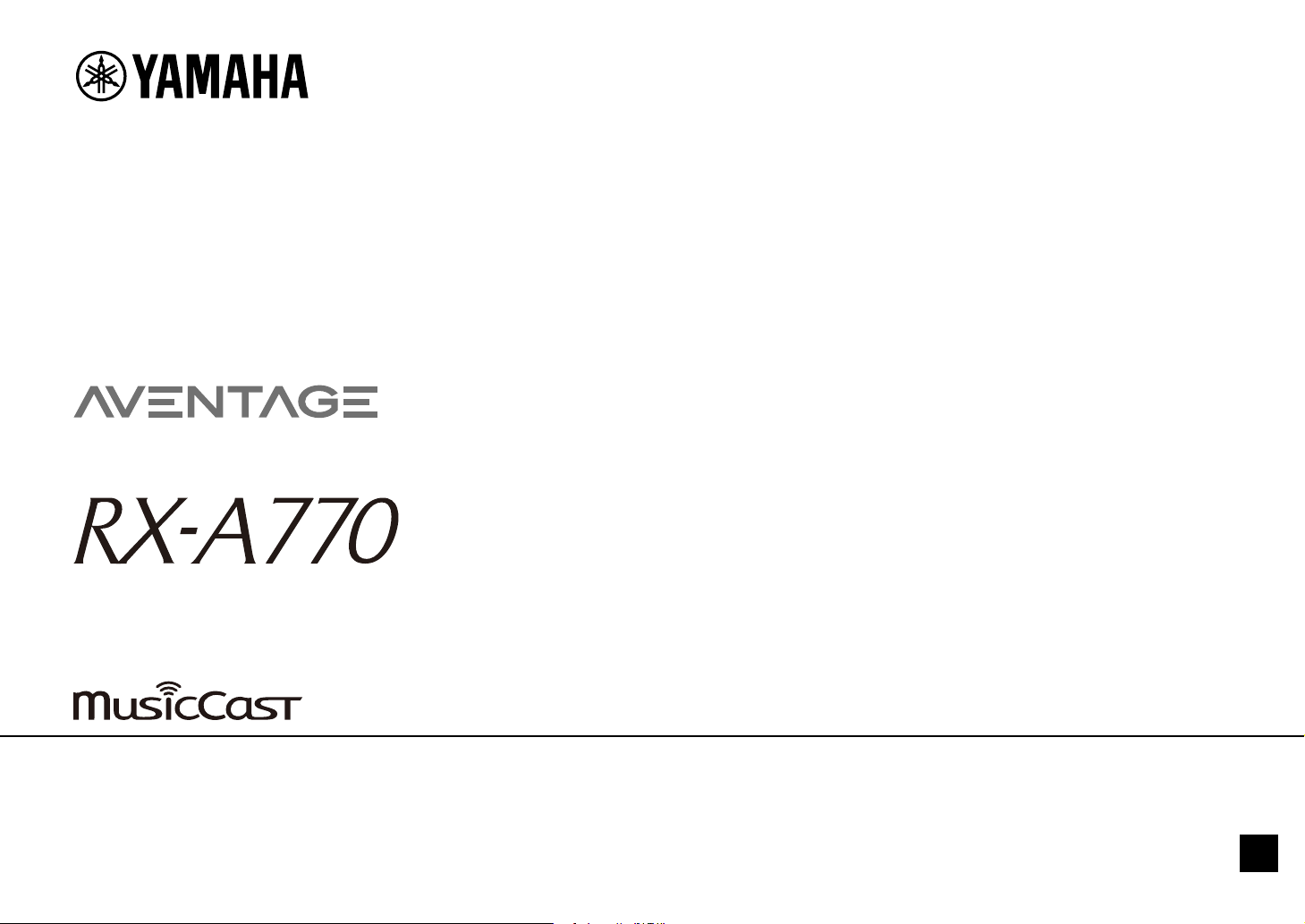
АВ ресивер
Инструкция по эксплуатации
• Этот аппарат представляет собой продукт для просмотра видео и прослушивания музыки дома.
• В данном руководстве приведено описание подготовки и эксплуатации для постоянных пользователей аппарата.
• Перед использованием аппарата прочтите прилагаемую “Краткое руководство по началу работы”.
RU
Page 2

СОДЕРЖАНИЕ
Введение 5
Принадлежности......................................................................... 5
О данной инструкции .................................................................. 5
О пульте ДУ ................................................................................. 6
Батарейки...................................................................................................................................................... 6
Диапазон работы пульта ДУ ....................................................................................................................... 6
ФУНКЦИИ 7
Возможности аппарата................................................................ 7
Названия компонентов и их функции .........................................10
Передняя панель........................................................................................................................................ 10
Дисплей передней панели (индикаторы)............................................................................................... 12
Задняя панель ............................................................................................................................................ 13
Пульт ДУ....................................................................................................................................................... 15
ПОДГОТОВКА 16
Общая процедура настройки......................................................16
1 Подключение колонок..............................................................17
Базовая конфигурация колонок.............................................................................................................. 18
Расширенная конфигурация колонок.................................................................................................... 24
2 Подключение телевизора и воспроизводящих устройств .........29
Входные и выходные гнезда и кабели .................................................................................................... 29
Подключение телевизора......................................................................................................................... 30
Подключение видеоустройств (таких как BD/DVD-проигрыватели).................................................. 31
Подключение аудиоустройств (таких как CD-проигрыватели) .......................................................... 34
Подключение к гнездам на передней панели ....................................................................................... 34
3 Подключение радиоантенн ......................................................35
Антенны FM/AM (кроме моделей для Австралии и России) ................................................................. 35
Антенна DAB/FM (модели для Австралии и России).............................................................................. 35
4 Подключение сетевого кабеля или антенны беспроводной
связи..........................................................................................36
Подключение сетевого кабеля................................................................................................................. 36
Подготовка антенны беспроводной связи .............................................................................................36
5 Подключение устройства, совместимого с функцией
триггера.....................................................................................37
6 Подключение силового кабеля .................................................38
7 Выбор языка экранного меню................................................... 39
8 Настройка необходимых параметров колонок.......................... 40
9 Автоматическая оптимизация настроек колонок (YPAO)...........41
Проверка результата измерения .............................................................................................................43
Повторная загрузка предыдущих настроек YPAO .................................................................................43
Сообщения об ошибках .............................................................................................................................44
Предупреждения ........................................................................................................................................45
10 Подключение к сетевому устройству по беспроводной
связи..........................................................................................46
Выбор способа подключения ...................................................................................................................46
Подключение аппарата к беспроводной сети .......................................................................................47
Подключение мобильного устройства к аппарату напрямую (Wireless Direct) ................................ 52
11 Подключение к сети MusicCast ................................................54
MusicCast CONTROLLER .............................................................................................................................. 54
Добавление аппарата к сети MusicCast ...................................................................................................54
ВОСПРОИЗВЕДЕНИЕ 55
Основная процедура воспроизведения ......................................55
Выбор выходного гнезда HDMI .................................................................................................................55
Выбор источника входного сигнала и избранных настроек
одним нажатием (SCENE)............................................................56
Сохранение сцены ......................................................................................................................................56
Выбор режима звучания............................................................. 57
Воспроизведение стереоскопических звуковых полей (CINEMA DSP 3D).......................................... 58
Ru 2
Page 3

Использование необработанного воспроизведения .......................................................................... 61
Воспроизведение звука высокого качества (Pure Direct) .................................................................... 62
Воспроизведение форматов сжатия цифрового сигнала (например, MP3 и т.п.)
с улучшенным звуком (Compressed Music Enhancer)............................................................................. 62
Прослушивание FM/AM-радио
(кроме моделей для Австралии и России) ...................................63
Установка шага настройки частоты........................................................................................................ 63
Выбор частоты для приема ...................................................................................................................... 63
Сохранение радиостанций (предустановленные станции) ................................................................ 64
Использование радио на телевизоре..................................................................................................... 65
Прослушивание DAB-радио (модели для Австралии и России).....66
Подготовка к настройке DAB.................................................................................................................... 66
Выбор DAB-радиостанции для приема ................................................................................................... 66
Сохранение избранных DAB-радиостанций (предустановленные станции).................................... 67
Отображение данных DAB ........................................................................................................................ 68
Проверка мощности принимаемого сигнала на каждом помеченном канале DAB ......................... 69
Прослушивание FM-радио (модели для Австралии и России) ......70
Выбор частоты для приема ...................................................................................................................... 70
Сохранение FM-радиостанций (предустановленные станции) .......................................................... 71
Настройка Radio Data System ................................................................................................................... 72
Использование радио на телевизоре..................................................................................................... 73
Воспроизведение музыки с помощью Bluetooth..........................74
Воспроизведение музыки с устройства Bluetooth на аппарате ......................................................... 74
Использование аудиосигнала с помощью колонок/наушников Bluetooth ...................................... 75
Воспроизведение музыки с запоминающего устройства USB ......76
Подключение запоминающего устройства USB ................................................................................... 76
Воспроизведение содержимого запоминающего устройства USB ................................................... 76
Воспроизведение музыки, хранящейся на медиа-серверах
(ПК/NAS).....................................................................................79
Настройка совместного использования носителей............................................................................. 79
Воспроизведение музыкального контента на ПК................................................................................. 80
Прослушивание интернет-радио ................................................83
Воспроизведение интернет-радиостанции .......................................................................................... 83
Сохранение избранных интернет-радиостанций (Favorites) .............................................................. 85
Воспроизведение музыки с iTunes/iPhone с помощью AirPlay......86
Воспроизведение музыкального контента на iTunes/iPhone ............................................................. 86
Воспроизведение музыки в нескольких комнатах
(нескольких зонах) ....................................................................88
Подготовка Zone2 .......................................................................................................................................88
Управление Zone2.......................................................................................................................................90
Сохранение избранных элементов (ярлык) ................................92
Сохранение элемента ................................................................................................................................92
Вызов сохраненного элемента .................................................................................................................92
Управление аппаратом с помощью веб-браузера
(веб-управление) .......................................................................93
Экран главного меню .................................................................................................................................94
Экран управления ...................................................................................................................................... 94
Экран настройки......................................................................................................................................... 95
Просмотр текущего статуса........................................................96
Переключение информации на дисплее передней панели.................................................................96
Просмотр информации о состоянии аппарата на телевизоре ...........................................................96
Настройка параметров воспроизведения для различных
источников воспроизведения (меню Опция) ..............................97
Элементы меню Опция...............................................................................................................................97
КОНФИГУРАЦИИ 101
Конфигурация источников входного сигнала (меню Вход) ....... 101
Элементы меню Вход................................................................................................................................101
Настройка функции SCENE (меню Сцена)..................................103
Элементы меню Сцена .............................................................................................................................104
Конфигурация настроек звуковых программ и декодеров
окружающего звучания (меню Программа DSP) ....................... 106
Элементы меню Программа DSP ............................................................................................................107
Настройка различных функций (меню Настройка) ................... 109
Элементы меню Настройка .....................................................................................................................110
Колонка (Ручная настройка)................................................................................................................... 113
Звук .............................................................................................................................................................116
Видео ..........................................................................................................................................................118
HDMI ............................................................................................................................................................119
Сеть .............................................................................................................................................................121
Bluetooth ....................................................................................................................................................123
Ru 3
Page 4

Мульти Zone .............................................................................................................................................. 124
Функция ..................................................................................................................................................... 126
ЭКО ............................................................................................................................................................. 128
Язык............................................................................................................................................................ 129
Просмотр информации о данном аппарате
(меню Информация)................................................................. 129
Типы информации ................................................................................................................................... 130
Настройка системных параметров (меню ADVANCED SETUP) ..... 131
Элементы меню ADVANCED SETUP ......................................................................................................... 132
Изменение значения сопротивления колонок (SP IMP.) ................................................................... 132
Выбор идентификационного кода пульта ДУ (REMOTE ID)................................................................ 132
Изменение параметра частоты настройки FM/AM (TU)...................................................................... 132
Переключение типа видеосигнала (TV FORMAT)................................................................................. 133
Удаление ограничения для выходного сигнала видео HDMI (MON.CHK)......................................... 133
Выбор формата сигнала HDMI 4K (4K MODE)........................................................................................ 133
Настройка уведомления о формате DTS (DTS MODE) ......................................................................... 134
Восстановление настроек по умолчанию (INIT).................................................................................. 134
Обновление встроенного программного обеспечения (UPDATE).................................................... 134
Проверка версии встроенного программного обеспечения (VERSION).......................................... 134
Обновление встроенного программного обеспечения аппарата
через сеть ................................................................................ 135
Немедленное обновление встроенного ПО аппарата ....................................................................... 135
Обновление встроенного ПО аппарата при выключении питания ................................................. 136
Глоссарий ................................................................................ 146
Информация об аудиосигнале (формате декодирования аудиосигнала) ......................................146
Информация о видеосигналах и HDMI .................................................................................................. 148
Информация о сети ..................................................................................................................................148
Технологии Yamaha ..................................................................................................................................148
Поддерживаемые устройства и форматы файлов.....................149
Поддерживаемые устройства................................................................................................................. 149
Форматы файлов ......................................................................................................................................149
Схема передачи видеосигнала.................................................. 150
Таблица преобразования видеосигнала ..............................................................................................150
Информация о HDMI ................................................................. 151
HDMI Контроль ..........................................................................................................................................151
Audio Return Channel (ARC) ...................................................................................................................... 152
Совместимость сигнала HDMI .................................................................................................................153
Товарные знаки........................................................................ 154
Технические характеристики ................................................... 155
ПРИЛОЖЕНИЕ 137
Часто задаваемые вопросы ...................................................... 137
Поиск и устранение неисправностей ........................................ 138
Сначала проверьте следующее: ............................................................................................................ 138
Питание, система и пульт ДУ.................................................................................................................. 138
Аудио.......................................................................................................................................................... 139
Видео.......................................................................................................................................................... 141
FM/AM-радио (Функция AM-радио недоступна для моделей для Австралии и России) ................ 142
DAB-радио (модели для Австралии и России)...................................................................................... 142
Bluetooth.................................................................................................................................................... 143
USB и сеть.................................................................................................................................................. 143
Сообщения об ошибках на дисплее передней панели ............... 145
Ru 4
Page 5
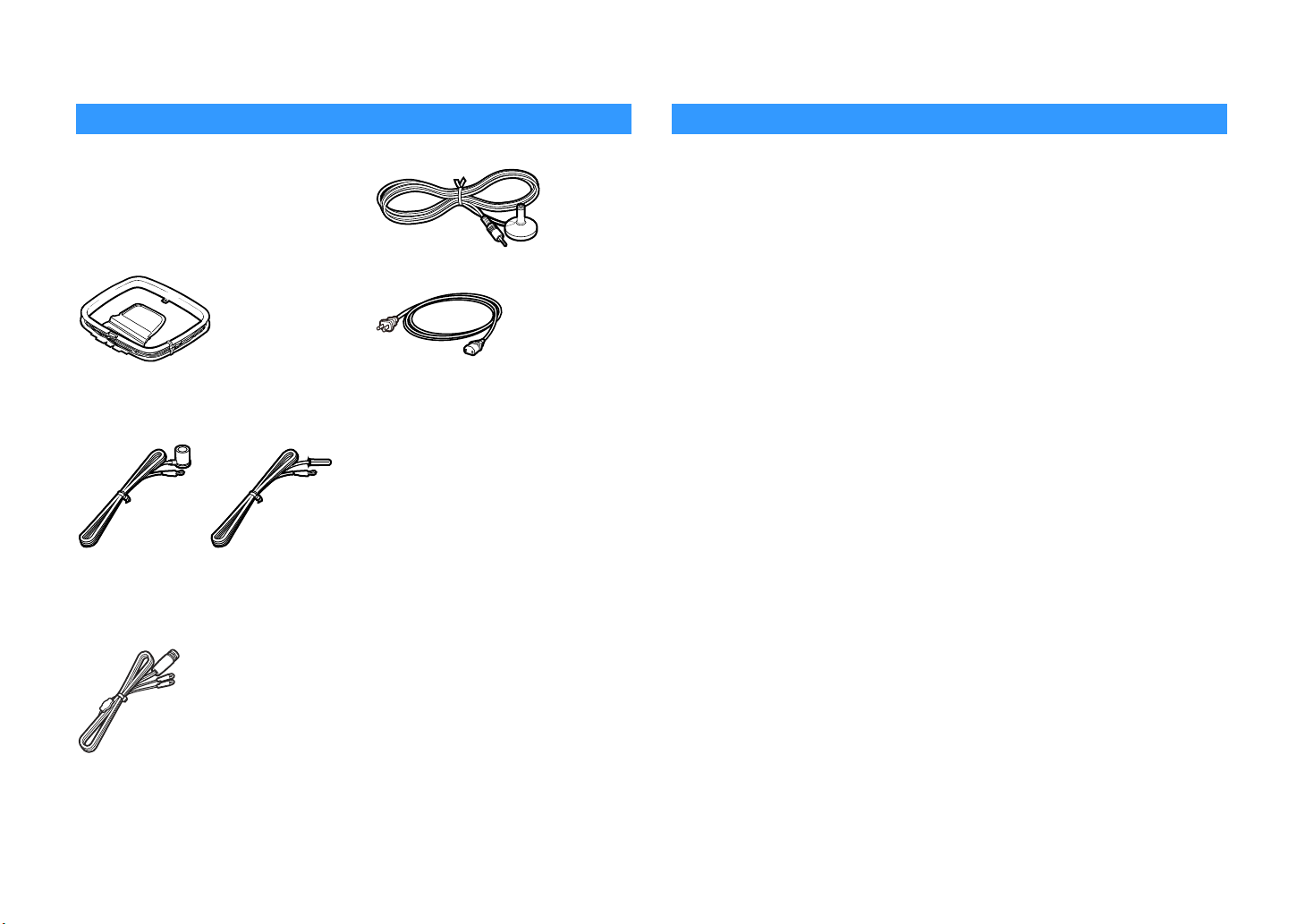
Введение
Принадлежности
Убедитесь, что в комплект поставки
изделия входят следующие
принадлежности.
Антенна AM
☐
(кроме моделей для Австралии и
России)
Антенна FM
☐
(кроме моделей для Австралии и
России)
* В зависимости от региона покупки
поставляется одна из указанных выше антенн.
Антенна DAB/FM
☐
(модели для Австралии и России)
Микрофон YPAO
☐
Силовой кабель
☐
* Поставляемый кабель питания зависит от
региона покупки.
Пульт ДУ
☐
Батарейки (AAA, R03, UM-4) (2 шт.)
☐
CD-ROM (Инструкция по
☐
эксплуатации)
Краткое руководство по началу
☐
работы
О данной инструкции
• На иллюстрациях основного устройства и пульта ДУ в данном руководстве
изображена модель для США, если не указано иное.
• В этом руководстве в качестве примера используются снимки экрана англоязычного
меню.
• Некоторые функции не поддерживаются в определенных регионах.
• В результате усовершенствований изделия технические характеристики и внешний
вид аппарата могут изменяться без уведомления.
• Эта инструкция посвящена управлению с помощью пульта ДУ.
• В этой инструкции приведено описание всех моделей “iPod touch”, “iPhone” и “iPad” в
качестве “iPhone”. “iPhone” означает “iPod touch”, “iPhone” так и “iPad”, если не
указано иное.
Значки, используемые в этой инструкции
Y
указывает на меры предосторожности при использовании аппарата и ограничения его функций.
X
указывает на дополнительные инструкции по оптимальному использованию.
Ru 5
Page 6

О пульте ДУ
30° 30°
В пределах
6 м
В этом разделе приведено описание использования прилагаемого пульта ДУ.
Батарейки
Вставьте батарейки надлежащим образом.
Диапазон работы пульта ДУ
X
Направляйте пульт ДУ на сенсор ДУ на аппарате и оставайтесь в пределах рабочей зоны, изображенной
ниже.
Ru 6
Page 7
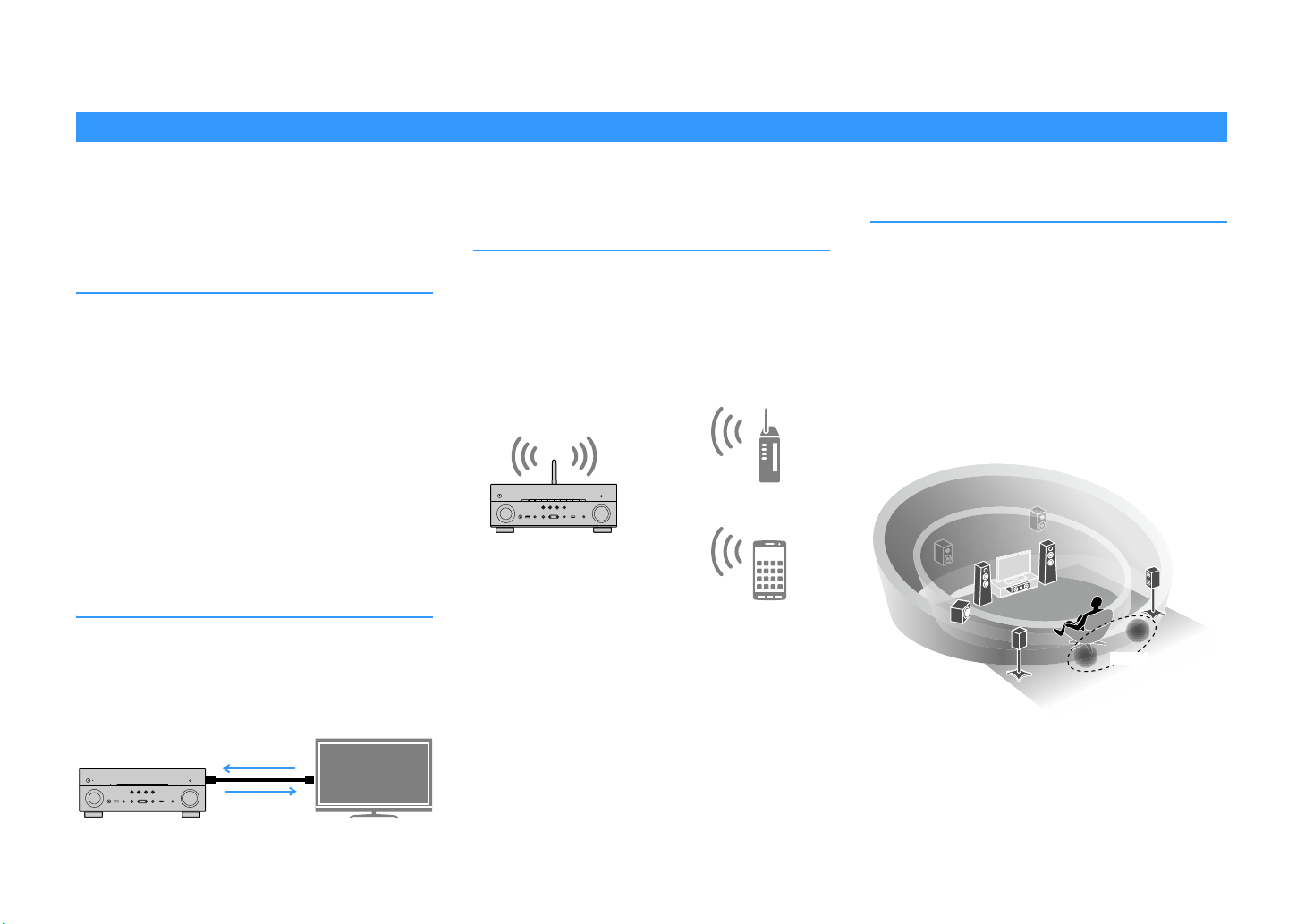
ФУНКЦИИ
HDMI Контроль
Аудиосигнал
телевизора
Видео с внешнего
устройства
Wi-Fi или
Wireless Direct
VSBS
Возможности аппарата
Данный аппарат оснащен различными полезными
функциями.
Подключение различных
устройств (с.29)
Несколько гнезд HDMI и различные входные/выходные
гнезда на аппарате позволяют подключать к нему
видеоустройства (такие как BD/DVD-проигрыватели),
аудиоустройства (такие как CD-проигрыватели),
игровые консоли, видеокамеры и другие устройства.
Воспроизведение телевизионного
аудиосигнала в режиме
окружающего звучания с
помощью подключения одного
кабеля HDMI (Audio Return
Channel: ARC) (с.30)
При использовании телевизора, поддерживающего
функцию ARC, для вывода видеосигнала на телевизор,
ввода аудиосигнала с телевизора и передачи сигналов
управления HDMI нужен только один кабель HDMI.
Различные способы
беспроводного подключения
(с.46)
Аппарат поддерживает функцию Wi-Fi, которая
позволяет подключать аппарат к беспроводному
маршрутизатору (точке доступа) без использования
сетевого кабеля. Кроме того, функция Wireless Direct
позволяет подключать мобильное устройство к
аппарату напрямую без маршрутизатора.
Создание трехмерных звуковых
полей (с.58)
Подсоединение колонок присутствия позволяет
создавать естественное 3-мерное звуковое поле в своей
комнате (CINEMA DSP 3D). Даже если колонки
присутствия не подсоединены, функция Virtual Presence
Speaker (VPS) воспроизводит окружающий 3D-звук.
Кроме того, данный аппарат создает Virtual Surround
Back Speaker (VSBS) с помощью колонок окружающего
звучания, что усиливает ощущение глубины тылового
звукового поля даже без подсоединения тыловых
колонок окружающего звучания.
Ru 7
Page 8
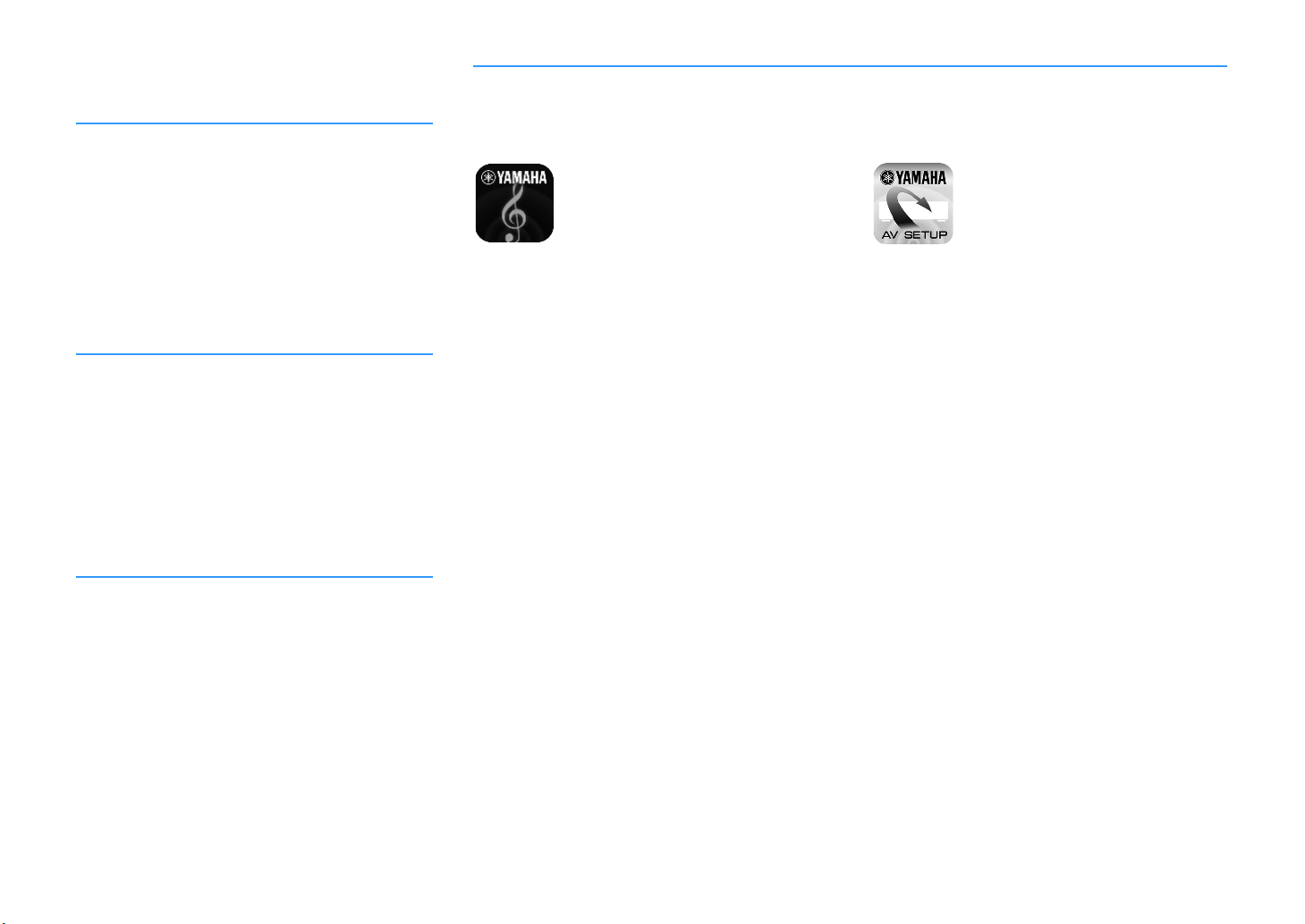
Воспроизведение с эффектом
окружающего звука с помощью 5
фронтальных колонок (с.60)
Если у вас есть колонки окружающего звучания, но нет
места, чтобы разместить их в задней части комнаты, то
можно расположить их впереди и наслаждаться
многоканальным окружающим звучанием с помощью 5
колонок, расположенных впереди (Virtual CINEMA
FRONT).
Домашняя аудиосеть с MusicCast
(с.54)
Данный аппарат поддерживает функцию MusicCast,
которая позволяет связывать MusicCast-совместимое
устройство с другим устройством в другой комнате и
выполнять на них воспроизведение одновременно или
управлять всеми MusicCast-совместимыми
устройствами с помощью специального приложения
“MusicCast CONTROLLER”.
Низкое энергопотребление (с.128)
Режим ECO (функция энергосбережения) позволяет
снизить потребление электроэнергии.
Полезные приложения
Следующие приложения обеспечивают вам гибкое управление аппаратом или помощь в подключении кабелей.
⬛ AV CONTROLLER
Приложение “AV CONTROLLER” превращает смартфон
или планшет в подключаемый через Wi-Fi пульт ДУ для
сетевых продуктов Yamaha. Данное приложение
обеспечивает гибкость управления доступными
входными разъемами, громкостью, отключением звука,
питанием и источником воспроизведения.
Функции
•Включение/выключение питания и регулировка
громкости
• Выбор входа, сцены и режима звучания
• Настройка параметра DSP
•Управление воспроизведением (включая выбор
музыки для некоторых источников)
X
Подробнее о приложении “AV CONTROLLER” см. в разделе App Store
или Google Play.
⬛ AV SETUP GUIDE (для планшета)
Приложение “AV SETUP GUIDE” помогает подключать
кабели между АВ ресивером и исходными устройствами,
а также настраивать АВ ресивер. Данное приложение
помогает выполнять различные настройки, например,
подключение колонок, телевизора и видео/аудио
устройств, а также выбирать систему колонок.
Функции
• Руководство по подключению (колонки, телевизора и
видео/аудио устройства)
• Руководство по настройке (настройки YPAO и
различные справочные данные по настройке с
иллюстрациями)
• Просмотр инструкции по эксплуатации
X
Подробнее о приложении “AV SETUP GUIDE” см. в разделе App Store
или Google Play.
Ru 8
Page 9
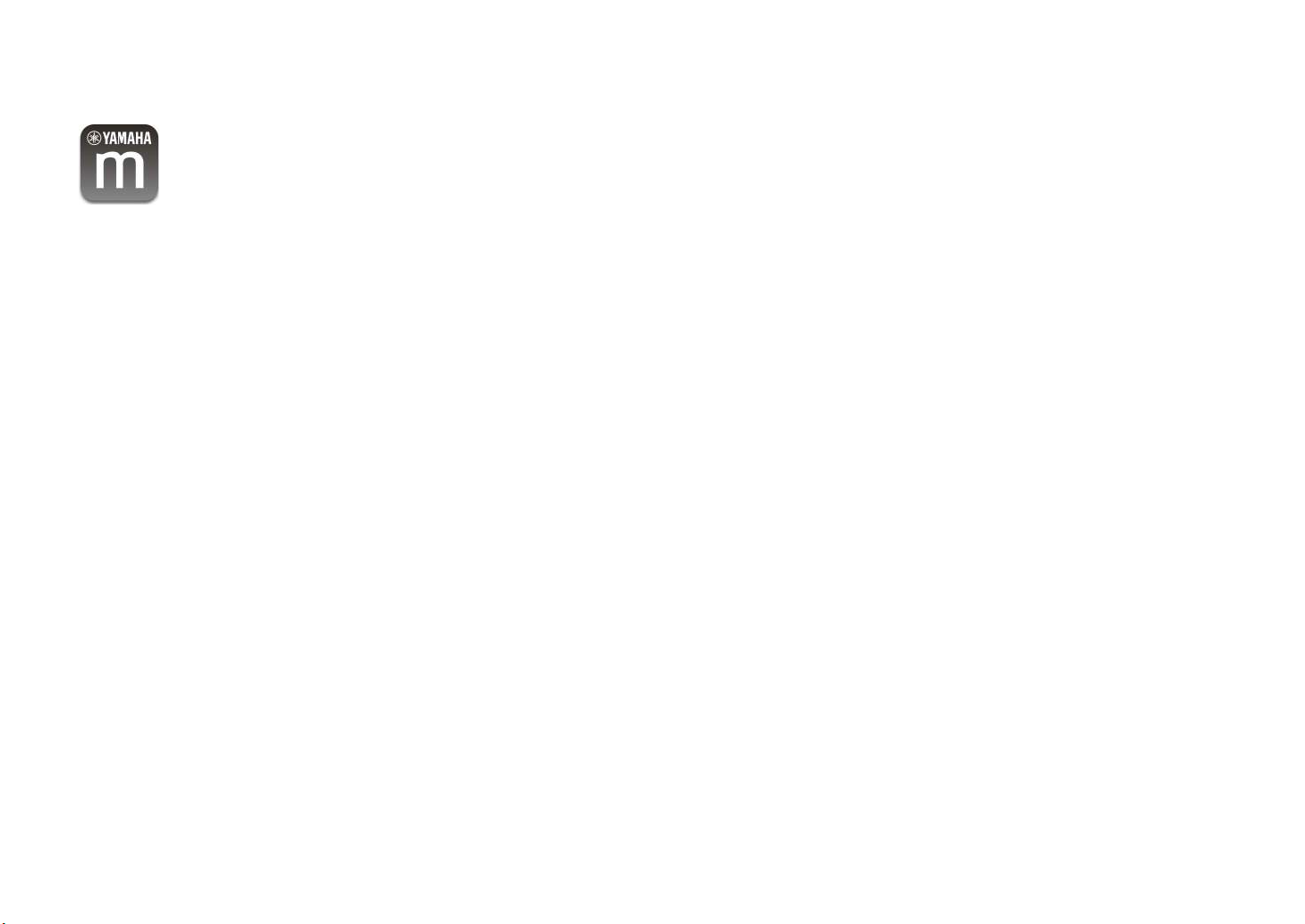
⬛ Приложение для смартфонов /
планшетов “MusicCast
CONTROLLER”
MusicCast CONTROLLER представляет собой
приложение, которое позволяет связывать
MusicCast-совместимое устройство с другими
MusicCast-совместимыми устройствами в других
комнатах и одновременно выполнять на них
воспроизведение. Данное приложение позволяет вам
использовать смартфон или другое мобильное
устройство вместо пульта дистанционного управления
для простого выбора воспроизводимой музыки, а также
настройки аппарата и MusicCast-совместимых
устройств.
Функции
• Выбор и воспроизведение различного содержимого
– Воспроизводите музыку с мобильного устройства
– Выберите интернет-радиостанцию
– Воспроизводите музыкальные файлы, хранящиеся
на медиа-серверах (ПК/NAS)
– Воспроизводите музыкальные файлы с
запоминающего устройства USB
• Управление и настройка аппарата
– Выбирайте источник входного сигнала, регулируйте
громкость и приглушайте выводимый звук
– Выбирайте из широкого диапазона функций
обработки звука
X
Более подробную информацию можно найти по запросу “MusicCast
CONTROLLER” в App Store или Google Play.
Ru 9
Page 10

Названия компонентов и их функции
CONTROL
INPUT
SCENE
MAIN ZONE
PHONES
SILENT
CINEMA
STRAIGHT
PURE DIRECT
HDMI IN AUDIO
VIDEO
VOLUME
AUX
5V 1A
USB
TONE
PROGRAM
YPAO MIC
2
1
3
4
INFO (WPS
)
ZONE 2
ZONE CONTROL
MEMORY
PRESET
FM AM
TUNING
(CONNECT)
i lcdefa b gh
m wp qstu vn or
j k
(Модель для США)
В этом разделе приведено описание функций компонентов аппарата.
Передняя панель
Ru 10
Page 11
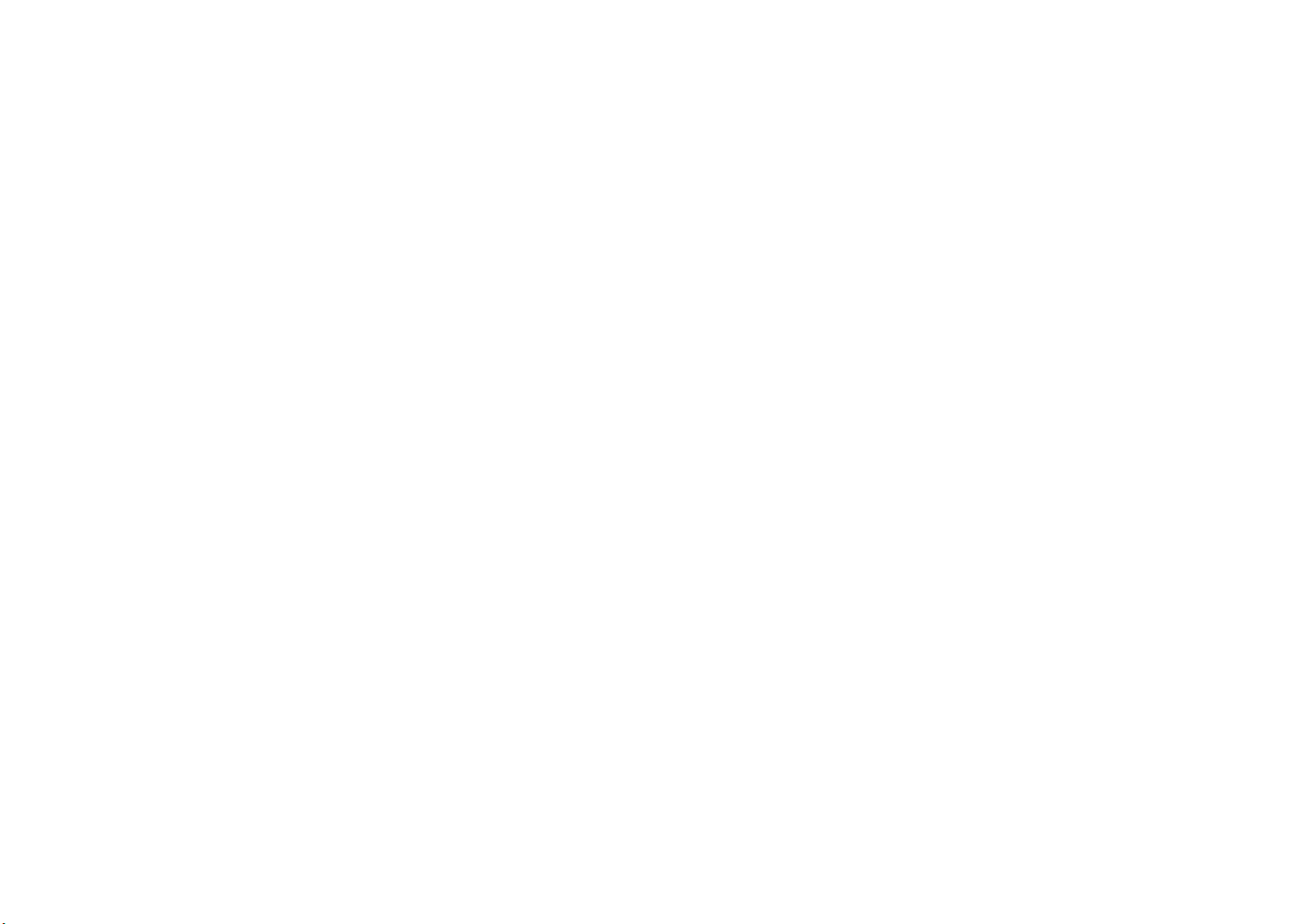
a Кнопка MAIN ZONE z
Включение/выключение (переход в режим ожидания) аппарата.
b Индикатор режима ожидания
Загорается, когда аппарат находится в режиме ожидания, в любом из следующих случаев:
• Режим HDMI Контроль включен (с.119)
• Режим В режим ожидания включен (с.120)
• Режим Сеть режим ожидания включен (с.121)
c Кнопка ZONE 2
Включение и выключение вывода аудиосигнала в Zone2 (с.90).
d Кнопка ZONE CONTROL
Изменение управляемой зоны (основной зоны или Zone2) с помощью кнопок и ручек на передней
панели (с.90).
e Кнопка INFO (WPS)
Выбор информации, отображаемой на дисплее передней панели (с.96).
Ввод настроек беспроводного сетевого подключения (конфигурация кнопки WPS) при
удержании в течение 3 секунд (с.48).
f Кнопка MEMORY
Сохранение FM/AM/DAB-радиостанций (с.64, с.67) и контента USB, Bluetooth и сетевого контента
(с.92) в качестве предустановок.
g Кнопки PRESET
Выберите предустановленную радиостанцию FM/DAB (с.71, с.67) (модели для Австралии и России)
или предустановленную радиостанцию FM/AM (с.64) (кроме моделей для Австралии и России).
h Клавиши FM и AM (кроме моделей для Австралии и России)
Переключение между диапазонами FM и AM (с.63).
Клавиши FM и DAB (модели для Австралии и России)
Переключение между диапазонами FM и DAB (с.70, с.66).
i Дисплей передней панели
Отображение информации (с.12).
j Кнопки TUNING
Выбор радиочастоты (с.63).
k Датчик дистанционного управления
Получает сигналы с пульта ДУ (с.6).
l Кнопка PURE DIRECT
Включение/выключение Pure Direct (с.62).
m Ручка INPUT
Выбор источника входного сигнала.
n Гнездо PHONES
Для подключения наушников.
o Гнездо USB
Для подключения запоминающего устройства USB (с.76).
p Гнездо YPAO MIC
Для подключения прилагаемого микрофона YPAO (с.41).
q Кнопка TONE CONTROL
Регулировка высокочастотного и низкочастотного диапазона выходного звука (с.98).
r Кнопки SCENE
Выбирайте назначенный источник входного сигнала (включая выбранную радиостанцию или
контент в случае его назначения), звуковую программу и различные настройки одним касанием.
А также включение аппарата, когда он находится в режиме ожидания (с.56).
s Кнопки PROGRAM
Выбор звуковой программы или декодера окружающего звучания (с.57).
t Кнопка STRAIGHT (CONNECT)
Включение и выключение режима прямого декодирования (с.61).
Вход в режим регистрации программы MusicCast CONTROLLER при нажатии и удерживании в
течение 5 секунд (с.54).
u Гнездо HDMI IN
Для подключения устройства, такого как видеокамера и игровая консоль (с.34).
v Гнездо AUDIO
Подключите портативный аудиоплеер к данному аппарату с помощью стереокабеля с
мини-штекером (с.34).
w Ручка VOLUME
Регулировка громкости.
Ru 11
Page 12
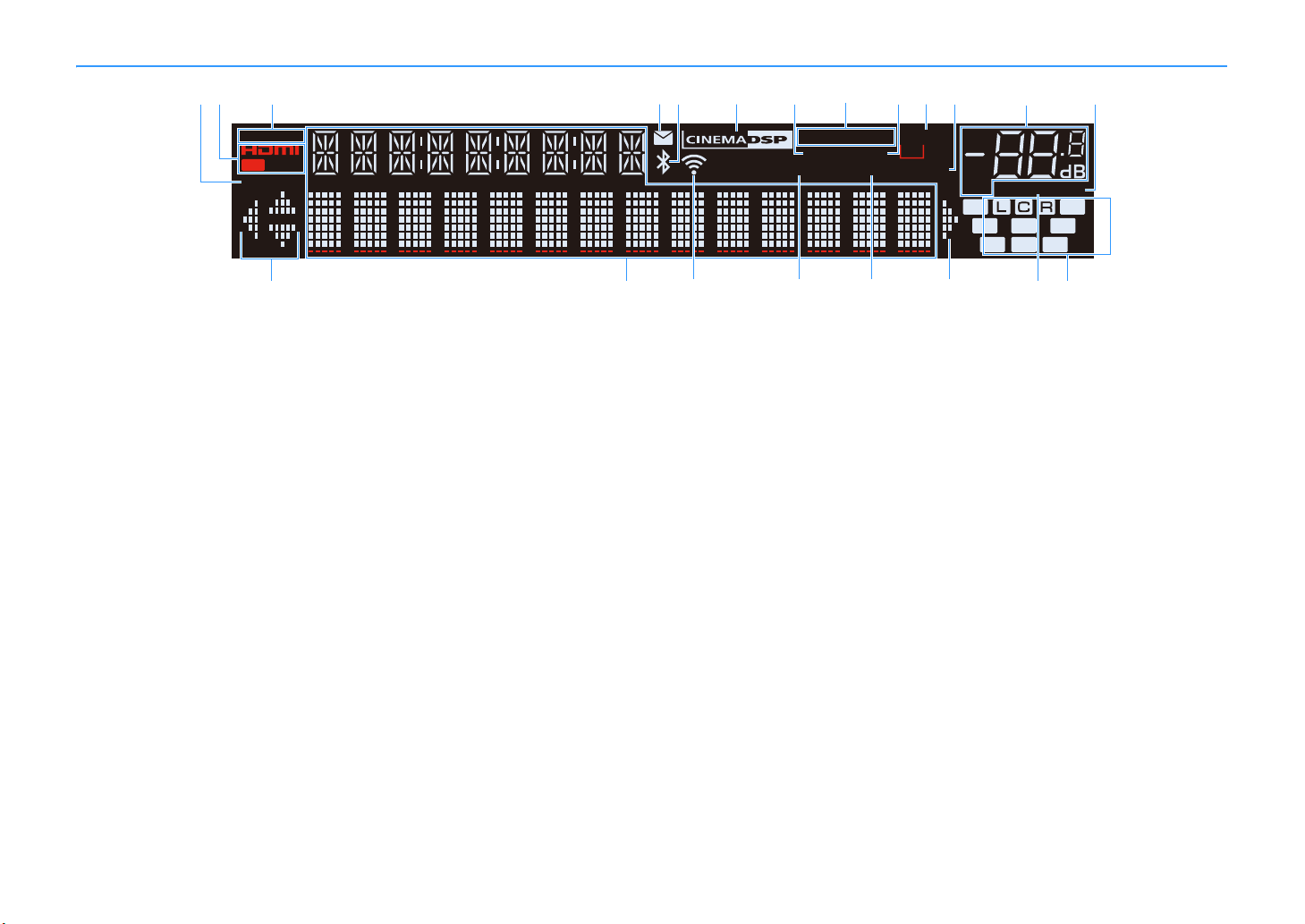
Дисплей передней панели (индикаторы)
ENHANCER
LINK
ECO
MASTER
OUT
2
-
ResHi
YPAO VOL.
A-DRC
SLEEP
STEREO
PARTY
TUNED
ZONE
3B2
VOL.
FPR
SL
SW
SR
SBL SB SBR
FPL
MUTE VIRTUAL
mkf glh
nop q n
ij
cab
de
tsr
a ECO
Загорается, когда аппарат работает в эко-режиме (с.128).
b HDMI
Загорается, когда поступает или выводится сигнал HDMI.
OUT
Загорается, когда выводится сигнал HDMI.
c LINK MASTER
Загорается, если аппарат является главным устройством
сети MusicCast.
d Индикатор обновления встроенного ПО
Загорается, если в сети доступно обновление встроенного
ПО (с.135).
e Индикатор Bluetooth
Загорается, когда аппарат подключается к устройству
Bluetooth (с.74).
f CINEMA DSP
Загорается при работе CINEMA DSP или CINEMA DSP 3D (с.58).
g SLEEP
Загорается при включенном таймере сна.
h STEREO
Загорается при приеме аппаратом стереофонического
радиосигнала FM.
TUNED
Загорается при приеме аппаратом сигнала радиостанции
FM/AM.
i PARTY
Загорается, когда аппарат работает в режиме вечеринки
(с.91).
j ZONE2
Загорается при включении вывода аудиосигнала на Zone2
(с.90).
k A-DRC
Загорается при работе Adaptive DRC (с.98).
l Индикатор громкости
Используется для отображения текущей громкости.
m VIRTUAL
Загорается при работе Virtual Presence Speaker (VPS) или
Virtual Surround Back Speaker (VSBS) (с.58) или обработки
виртуального окружающего звучания (с.60).
n Индикаторы курсора
Показывают работающие в настоящее время клавиши
курсора.
o Окно информации
Используется для отображения текущего состояния
(например, названия источника входного сигнала и названия
режима звучания). Можно переключать отображаемую
информацию, нажимая кнопку INFO (с.96).
p Индикатор мощности сигнала
Показывает мощность сигнала беспроводной сети (с.46).
q ENHANCER
Загорается при работе Compressed Music Enhancer (с.62).
Ru 12
r YPAO Volume
Загорается при включении YPAO Volume (с.98).
s MUTE
Мигает в случае временного приглушения аудиосигнала.
t Индикаторы колонок
Используются для обозначения разъемов колонок, через
которые выводятся сигналы.
A Фронтальная колонка (левая)
S Фронтальная колонка (правая)
D Центральная колонка
F Колонка окружающего звучания (левая)
G Колонка окружающего звучания (правая)
H Тыловая колонка окружающего звучания (левая)
J Тыловая колонка окружающего звучания (правая)
K Тыловая колонка окружающего звучания
B Колонка присутствия (левая)
N Колонка присутствия (правая)
L Сабвуфер
Page 13

Задняя панель
ANTENNA
FM
AM
(4
RADIO
)
AUDIO 4
AUDIO 5
OPTICAL
OPTICAL
COAXIAL
COMPONENT VIDEO
COAXIAL
AUDIO 1
AUDIO 2
AUDIO 3
AV 1 AV 2
(2 TV)
P
B
Y
P
R
HDMI (
HDCP2.2
) HDMI
(1
BD/DVD
)
12
1
2
345
ARC
SURROUND CENTER FRONT
SINGLE
SURROUND BACK
/ ZONE2 / BI-AMP
/ ZONE2
SPEAKERS
VIDEO
ZONE OUT
SUBWOOFER
PRE OUT
ZONE 2
TRIGGER OUT
REMOTE
12V
IN
OUT
0.1A
F.PRESENCE
EXTRA SP1
EXTRA SP2
HDMI
OUT
AC IN
NETWORK
(3
NET
)
PHONO
GND
HDCP2.2
()
b
j om
ea c g i
j
h
l
f
d
nk
(Модель для США)
* Область вокруг выходных видео/аудиогнезд обозначена белым цветом непосредственно на устройстве,
чтобы избежать ошибок при подключении.
Ru 13
Page 14
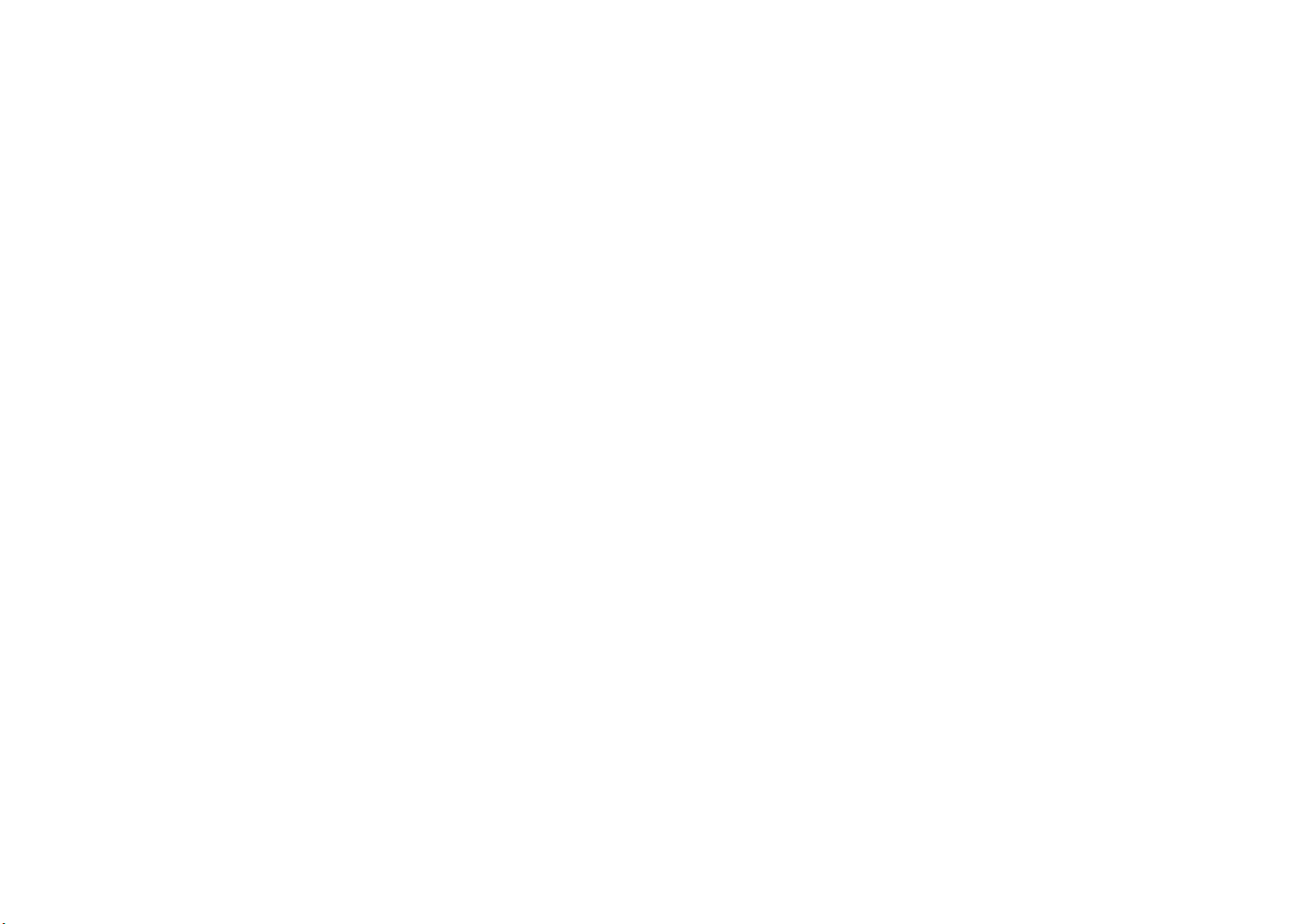
a Гнезда REMOTE IN/OUT
Для подключения приемника/передатчика инфракрасного сигнала, позволяющего управлять
аппаратом и другими устройствами из другого помещения (с.89).
b Гнездо TRIGGER OUT
Для подключения к устройству, поддерживающему функцию триггера (с.37).
c Гнезда ANTENNA
(Кроме моделей для Австралии и России)
Для подключения к антеннам FM и AM (с.35).
(Модели для Австралии и России)
Для подключения к антеннам FM и DAB (с.35).
d Гнездо HDMI OUT
Для подключения к HDMI-совместимому телевизору для вывода видео-/аудиосигналов (с.30). При
использовании функции ARC аудиосигнал телевизора может также вводиться через гнездо HDMI
OUT.
e Гнезда HDMI 1-5
Для подключения к воспроизводящим устройствам, совместимым со стандартом HDMI, и для
подачи видео-/аудиосигналов (с.31).
f Антенна беспроводной связи
Для беспроводного подключения (Wi-Fi) к сети (с.46) и подключения Bluetooth (с.74).
g Гнездо NETWORK
Для подключения к сети с помощью сетевого кабеля (с.36).
h VOLTAGE SELECTOR
(Только общая модель)
Выбор положения переключателя, соответствующего величине напряжения в данном регионе
(с.38).
i Гнездо AC IN
Для подключения поставляемого силового кабеля (с.38).
j Гнезда AUDIO 1-5
Для подключения к воспроизводящим аудиоустройствам и ввода аудиосигналов (с.34).
k Гнезда PHONO
Для подключения к проигрывателю (с.34).
l Гнезда AV 1-2
Для подключения к воспроизводящим видео-/аудиоустройствам и ввода видео-/аудиосигналов
(с.31).
m Гнезда ZONE2 OUT
Для подключения к внешнему усилителю, используемому в Zone2 и для вывода аудиосигнала
(с.88).
n Гнезда SUBWOOFER PRE OUT 1-2
Для подключения к сабвуферу со встроенным усилителем (с.38).
o Разъемы SPEAKERS
Для подключения к колонкам (с.17).
Ru 14
Page 15

Пульт ДУ
AUDIOAUDIO
HDMIHDMI
AVAV
ENTER
RETURN
POP-UP/MENUTOP MENU
PHONO
NET
USB
BLUETOOTH
TUNER
2
15
4
321
V-AUX
5
4321
4321
8765
9 0
SCENE
MUTE
OPTION
ON
SCREEN
DISPLAY
MODE
MOVIE MUSIC
INFO
SLEEP
ENT
PRESETTUNING
VOLUMEPROGRAM
HDMI OUTPARTY
BAND
SUR. DECODE
STRAIGHT
ENHANCER PURE DIRECT
MEMORY
MAIN
ZONE 2
ENT
MEMORY
4321
8765
9 0
PURE DIRECTENHANCER
SLEEP
INFO
STRAIGHT
SUR. DECODE
MUSICMOVIE
PRESETTUNING
BAND
POP-UP/MENUTOP MENU
MODE
ENTER
RETURN DISPLAYRETURN
ENTER
OPTION
ON
SCREEN
POP-UP/MENUTOP MENU
VOLUME
MUTE
PROGRAM
SCENE
HDMI OUTPARTY
MAIN
ZONE 2
PHONO
NET
USB
BLUETOOTH
TUNERAUDIO
65
2
V-AUX
PHONO
NET
USB
BLUETOOTH
TUNER
5
4
32211
V-AUX
5
4321
4
32
1
p
r
o
s
t
a
c
b
e
d
f
q
g
n
m
h
j
k
l
i
(Модель для США)
a Передатчик сигнала ДУ
Передача инфракрасных сигналов.
b Кнопка z (питание ресивера)
Включение/выключение (переход в режим ожидания)
аппарата.
c Клавиши выбора входа
Выбор источника входного сигнала для воспроизведения.
HDMI 1-5: Гнезда HDMI 1-5
V-AUX: Гнездо VIDEO AUX (на передней панели)
AV 1-2: Гнезда AV 1-2
AUDIO 1-5: Гнезда AUDIO 1-5
TUNER: FM/AM/DAB-радио
BLUETOOTH: Подключение Bluetooth (аппарат используется
в качестве приемника Bluetooth)
USB: Гнездо USB (на передней панели)
NET: Источники NETWORK (нажимайте до тех пор, пока не
будет выбран нужный сетевой источник)
PHONO: Гнезда PHONO
d Переключатель MAIN/ZONE2
Изменение зоны (основной зоны или Zone2) с помощью
пульта ДУ (с.90).
e Кнопки SCENE
Выбирайте назначенный источник входного сигнала
(включая выбранную радиостанцию или контент в случае его
назначения), звуковую программу и различные настройки
одним касанием. А также включение аппарата, когда он
находится в режиме ожидания (с.56).
f Кнопки PROGRAM
Выберите звуковую программу, декодер окружающего
звучания, источник входного сигнала, сетевой источник,
предустановленную радиостанцию, страницу экрана
просмотра, громкость звуков диалога или настройки
воспроизведения в случайном порядке/повторного
воспроизведения. (с.126)
g Клавиши управления внешним устройством
Отображение меню для устройства, совместимого с
функцией HDMI (с.151).
h Кнопка ON SCREEN
Вывод экранного меню на телевизор.
i Клавиши управления меню
Клавиши курсора: Выбор меню или параметра.
ENTER: Подтверждение выбранного пункта.
RETURN: Возврат к предыдущему экрану.
j Клавиши радио
Управление радио FM/AM/DAB в случае выбора “TUNER” в
качестве источника входного сигнала (с.63, с.66).
BAND: Переключение между DAB м FM (модели для Австралии
и России), или FM и AM-радио (кроме моделей для Австралии
и России).
PRESET: Выбор предустановленной станции.
TUNING: Выбор радиочастоты.
Клавиши управления внешним устройством
Выполнение операций воспроизведения в случае выбора
“USB” или “NET” в качестве источника входного сигнала или
управление воспроизведением с устройства, совместимого с
функцией HDMI (с.151).
k Клавиши выбора режима звучания
Выбор режима звучания (с.57).
l Кнопка INFO
Выбор информации, отображаемой на дисплее передней
панели (с.96).
m Кнопка SLEEP
Повторное нажатие этой клавиши позволяет задать время
(120 мин, 90 мин, 60 мин, 30 мин, выкл), через которое аппарат
переключится в режим ожидания.
n Цифровые клавиши
Позволяют вводить цифровые значения, например
радиочастоты.
Кнопка MEMORY
Сохранение FM/AM/DAB-радиостанций в качестве
предустановленных станций (с.64, с.67), USB, Bluetooth и
сетевого контента (с.92).
o Кнопка HDMI OUT
Включение/выключение вывода аудиосигнала через
гнездоHDMI OUT (с.55).
p Кнопка PARTY
Включение и выключение режима вечеринки (с.91).
q Кнопки VOLUME
Регулировка громкости.
r Кнопка MUTE
Приглушение выводимого звука.
s Кнопка OPTION
Отображение меню опций (с.97).
t Кнопка DISPLAY
Отображение информации о состоянии аппарата на
телевизоре (с.96).
Ru 15
Page 16
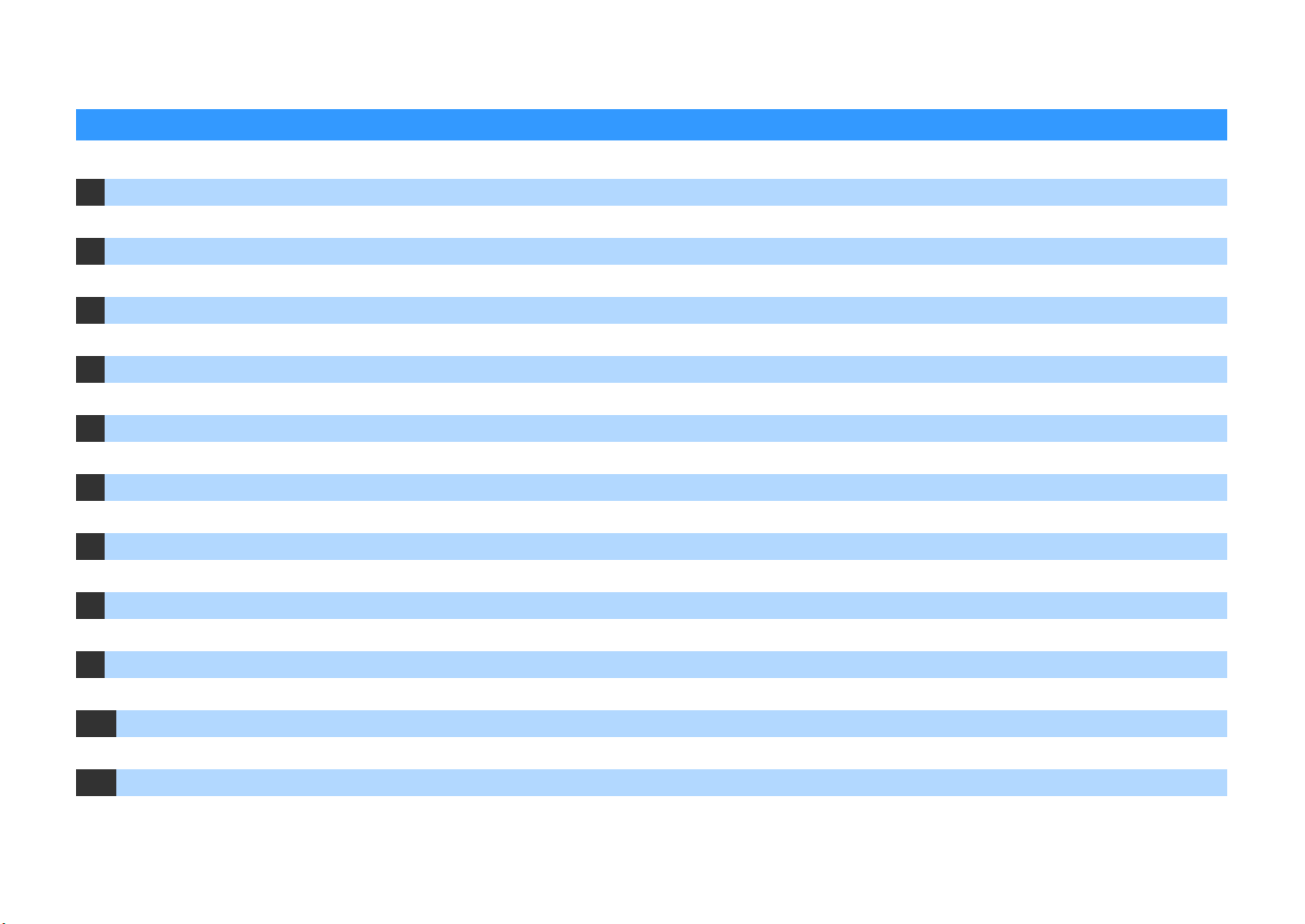
ПОДГОТОВКА
Общая процедура настройки
Подключение колонок. . . . . . . . . . . . . . . . . . . . . . . . . . . . . . . . . . . . . . . . . . . . . . . . . . . . . . . . . . . . . . . . . . . . . . . . . (с.17)
1
2 Подключение телевизора и воспроизводящих устройств . . . . . . . . . . . . . . . . . . . . . . . . . . . . . . . . . . . . . . . . . . (с.29)
3 Подключение радиоантенн . . . . . . . . . . . . . . . . . . . . . . . . . . . . . . . . . . . . . . . . . . . . . . . . . . . . . . . . . . . . . . . . . . . . (с.35)
4 Подключение сетевого кабеля или антенны беспроводной связи. . . . . . . . . . . . . . . . . . . . . . . . . . . . . . . . . . . (с.36)
5 Подключение устройства, совместимого с функцией триггера . . . . . . . . . . . . . . . . . . . . . . . . . . . . . . . . . . . . . (с.37)
6 Подключение силового кабеля . . . . . . . . . . . . . . . . . . . . . . . . . . . . . . . . . . . . . . . . . . . . . . . . . . . . . . . . . . . . . . . . . (с.38)
7 Выбор языка экранного меню . . . . . . . . . . . . . . . . . . . . . . . . . . . . . . . . . . . . . . . . . . . . . . . . . . . . . . . . . . . . . . . . . . (с.39)
8 Настройка необходимых параметров колонок . . . . . . . . . . . . . . . . . . . . . . . . . . . . . . . . . . . . . . . . . . . . . . . . . . . (с.40)
9 Автоматическая оптимизация настроек колонок (YPAO) . . . . . . . . . . . . . . . . . . . . . . . . . . . . . . . . . . . . . . . . . . . (с.41)
10 Подключение к сетевому устройству по беспроводной связи . . . . . . . . . . . . . . . . . . . . . . . . . . . . . . . . . . . . . . (с.46)
11 Подключение к сети MusicCast . . . . . . . . . . . . . . . . . . . . . . . . . . . . . . . . . . . . . . . . . . . . . . . . . . . . . . . . . . . . . . . . . (с.54)
Подготовка полностью завершена. Наслаждайтесь воспроизведением фильмов, музыки, радио и другого содержимого с помощью данного аппарата!
Ru 16
Page 17

1 Подключение колонок
E
12
3
9
4
67
5
9
R
0,3 м или больше
1,8 м
От 0,5 до 1 м
1,8 м
От 0,5 до 1 м
10°~30°10°~30°
Данный аппарат имеет 7 встроенных усилителей. К нему можно подключить от 2 до 9 колонок и до 2 сабвуферов для создания в комнате любимого акустического пространства.
Для усовершенствования системы также можно использовать соединения двухканального усиления или конфигурации нескольких зон (с.24).
Предупреждение
• По умолчанию аппарат настроен на использование колонок с сопротивлением 8 Ом. При подключении колонок на 6 Ом установите сопротивление колонок аппарата в положение “6 Ω MIN”. В этом
случае также можно использовать колонки на 4 Ом в качестве фронтальных. Более подробные сведения см. в разделе “Настройка импеданса колонок” (с.21).
Идеальное расположение колонок Функции каждой колонки
Тип колонок Функция
Фронт (левый/правый)
12
Центр
3
Окружающее звучание
(левая/правая)
45
Тыловые колонки
окружающего звучания
(левая/правая)
67
Фронтальная колонка
присутствия (левая/правая)
ER
Сабвуфер
9
Для воспроизведения звука правого/левого каналов (стереозвук).
Для воспроизведения звуков центрального канала (например,
диалоги и вокал).
Для воспроизведения звука правого/левого каналов
окружающего звучания (стереозвук). Колонки окружающего
звучания также воспроизводят звук тыловых колонок
окружающего звучания, если те не подключены.
Для воспроизведения звука тылового левого/правого каналов
окружающего звучания (стереозвук).
Для воспроизведения звука с эффектом CINEMA DSP или звука
канала высоких частот контента Dolby Atmos и DTS:X.
Для воспроизведения звуков канала LFE (низкочастотного
эффекта) и усиления басовой составляющей других каналов.
Канал считается как 0.1. К аппарату можно подключить два
сабвуфера и расположить их по правой и левой (или передней и
задней) сторонам комнаты.
X
• Рекомендуется использовать фронтальные колонки присутствия для получения полного эффекта
3-мерных звуковых полей. Тем не менее, даже если фронтальные колонки присутствия не подключены,
аппарат, используя фронтальные колонки, центральную колонку и колонки окружающего звучания,
создает фронтальную Virtual Presence Speaker (VPS) для воссоздания 3-мерных звуковых полей (с.58).
• Для справки обратитесь к “Идеальному расположению колонок” (диаграмма слева). Изменять
расположение колонок точно в соответствии с этой диаграммой не требуется, так как с помощью
функции YPAO аппарата можно автоматически оптимизировать настройки колонок (такие, как
расстояние) для конкретного расположения колонок.
• При использовании только одной тыловой колонки окружающего звучания, разместите колонку прямо
позади положения прослушивания (посередине между точками “SBL” и “SBR”, указанными на
диаграмме).
Ru 17
Page 18

Базовая конфигурация колонок
45
1
2
39
ER
Если не используются соединения с двухканальным усилением или конфигурации нескольких зон, выполните описанную ниже процедуру для размещения колонок в комнате и их
подключения к аппарату.
⬛ Размещение колонок в комнате
В зависимости от числа колонок разместите колонки и сабвуфер в комнате. В этом
разделе описаны типичные примеры расположения колонок.
X
• Для создания полного эффекта контента Dolby Atmos рекомендуется использовать систему колонок с
маркировкой
(с помощью тыловых колонок окружающего звучания).
• Для создания полного эффекта контента DTS:X рекомендуется использовать систему колонок с
маркировкой ★.
• (Число каналов) Например, значение 5.1.2 соответствует стандартной 5.1-канальной системе плюс 2
канала для колонок над головой. Более подроб ные сведения о размещении колонок над головой
(колонок присутствия) см. в разделе “Расположение колонок присутствия” (с.20).
Система 7.1/5.1.2 [
(использование одновременно тыловых колонок окружающего
звучания и фронтальных колонок присутствия)
Эта система колонок позволяет добиться максимальной производительности
аппарата, при которой пользователь может наслаждаться естественным объемным
звуковым полем при воспроизведении любого содержимого.
★. Однако вы также сможете воспроизводить контент Dolby Atmos с помощью системы 7.1
★]
X
• Тыловые колонки окружающего звучания и колонки присутствия воспроизводят звук не
одновременно. Аппарат автоматически переключает используемые колонки в зависимости от входного
сигнала и CINEMA DSP (с.58).
• При использовании фронтальных колонок присутствия, установленных на потолке, или при
использовании колонок с функцией Dolby в качестве колонок присутствия, настройте параметр
“Расположение (Фронт присут.)” в меню “Настройка” перед запуском YPAO (с.40).
Система 5.1.2 [
присутствия)
Используя фронтальные колонки присутствия, эта система автоматически формирует
естественное объемное звуковое поле и создает Virtual Surround Back Speaker (VSBS),
используя колонки окружающего звучания для того, чтобы придать глубину заднему
звуковому полю. Данная система подходит для содержимого не только с 5.1-канальным,
но и с 7.1-канальным звуком.
★] (использование фронтальных колонок
X
При использовании фронтальных колонок присутствия, установленных на потолке, или при
использовании колонок с функцией Dolby в качестве колонок присутствия, настройте параметр
“Расположение (Фронт присут.)” в меню “Настройка” перед запуском YPAO (с.40).
Ru 18
Page 19

Система 7.1 (использование тыловых колонок окружающего
45
1
2
39
67
45
12
39
45
12
39
1
2
39
ER
звучания)
Используя фронтальные колонки, центральную колонку и колонки окружающего
звучания, система автоматически создает Virtual Presence Speaker (VPS) для
формирования объемного звукового поля, а тыловые колонки окружающего звучания
позволят вам насладиться эффектом расширенного окружающего звучания.
Система 5.1 (фронтальная 5.1-канальная)
(с колонками окружающего звучания)
Если расположение колонок с задней стороны комнаты невозможно, рекомендуется
использовать данную систему колонок.
X
При расположении колонок окружающего звучания с передней стороны, установите “Расположение
(Тылы)” в меню “Настройка” в положение “Фронт” перед выполнением YPAO (с.40).
Система 5.1
X
Теперь вы можете наслаждаться эффектом окружающего звучания даже без центральной колонки
(система 4.1).
Система 5.1 (фронтальная 5.1-канальная)
(использование фронтальных колонок присутствия)
Если расположение колонок с задней стороны комнаты невозможно, рекомендуется
использовать данную систему колонок.
X
При использовании фронтальных колонок присутствия, установленных на потолке, или при
использовании колонок с функцией Dolby в качестве колонок присутствия, настройте параметр
“Расположение (Фронт присут.)” в меню “Настройка” перед запуском YPAO (с.40).
Ru 19
Page 20
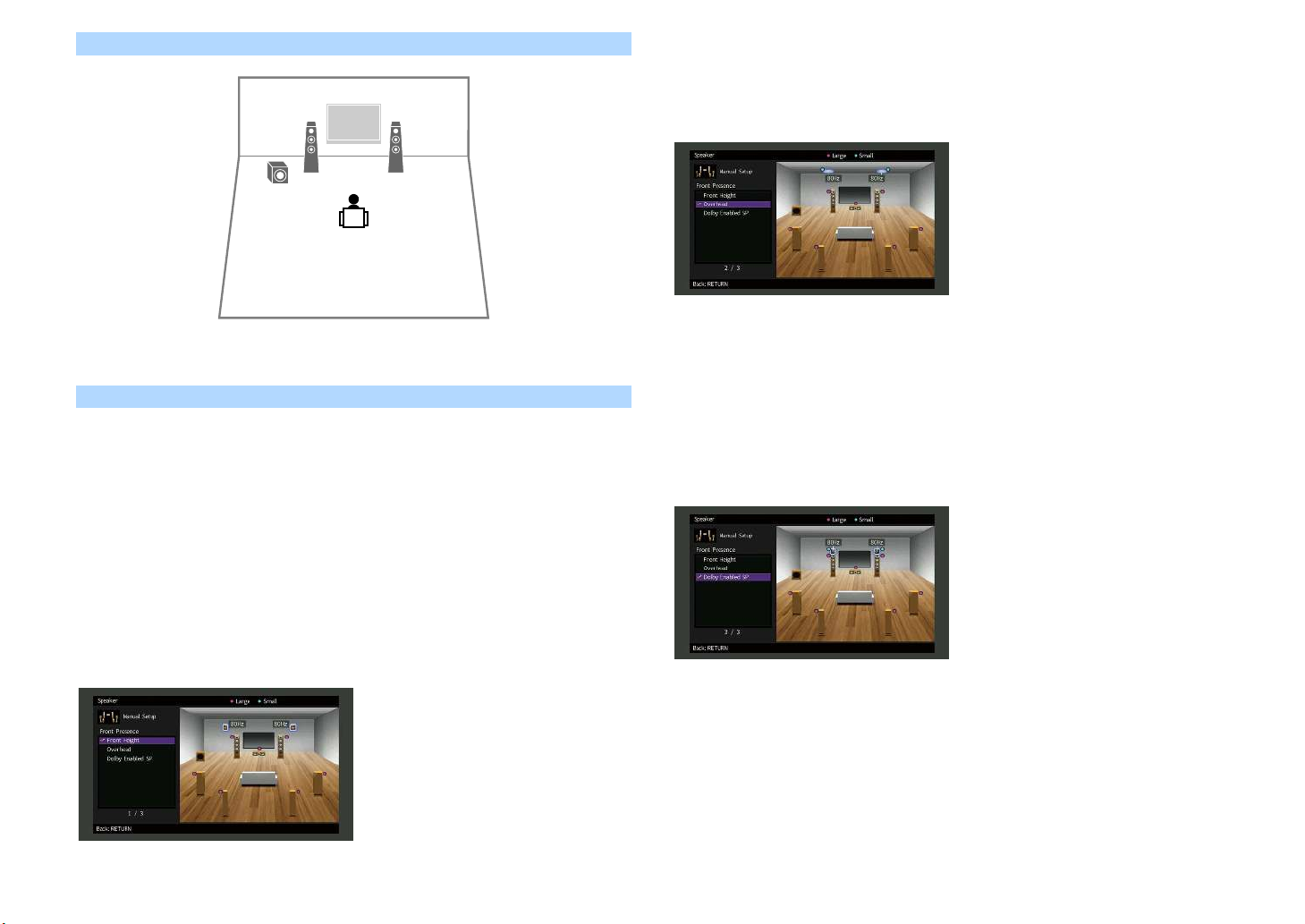
Система 2.1
12
9
X
Добавьте центральную колонку, чтобы создать систему 3.1.
Расположение колонок присутствия
Данный аппарат предусматривает три шаблона расположения для колонок
присутствия (Высота фронт., Навесн. и Dolby Enabled SP). Выберите схему, которая
подходит для вашей среды прослушивания.
X
Функцию Dolby Atmos, DTS:X или Cinema DSP 3D можно использовать с любой схемой расположения.
Навесн.
Колонки присутствия расположены на потолке над положением прослушивания.
Такая схема позволяет создавать реалистичные звуковые эффекты над головой и
звуковое поле с отличным соединением переднего и заднего звукового пространства.
Y
Подробнее о положении установки потолочных колонок см. в разделе “Примечания по установке
потолочных колонок” (с.21).
Dolby Enabled SP
Колонки с функцией Dolby используются в качестве колонок присутствия.
При этом используется звук, отраженный от потолка, что позволяет наслаждаться
звуком сверху только от колонок, размещенных на том же уровне. что и обычные
колонки.
Высота фронт.
Установите колонки присутствия на стене с передней стороны.
Такая схема позволяет эффективно создавать естественное звуковое поле с отличным
соединением левого, правого, верхнего и нижнего звукового пространства и
экстенсивностью звука.
X
Расположите Dolby Enabled speakers на традиционных фронтальных колонках или рядом с ними. Аппарат
Dolby Enabled speaker может быть интегрирован в традиционную колонку. Подробнее см. в инструкции по
эксплуатации колонок с функцией Dolby.
Ru 20
Page 21
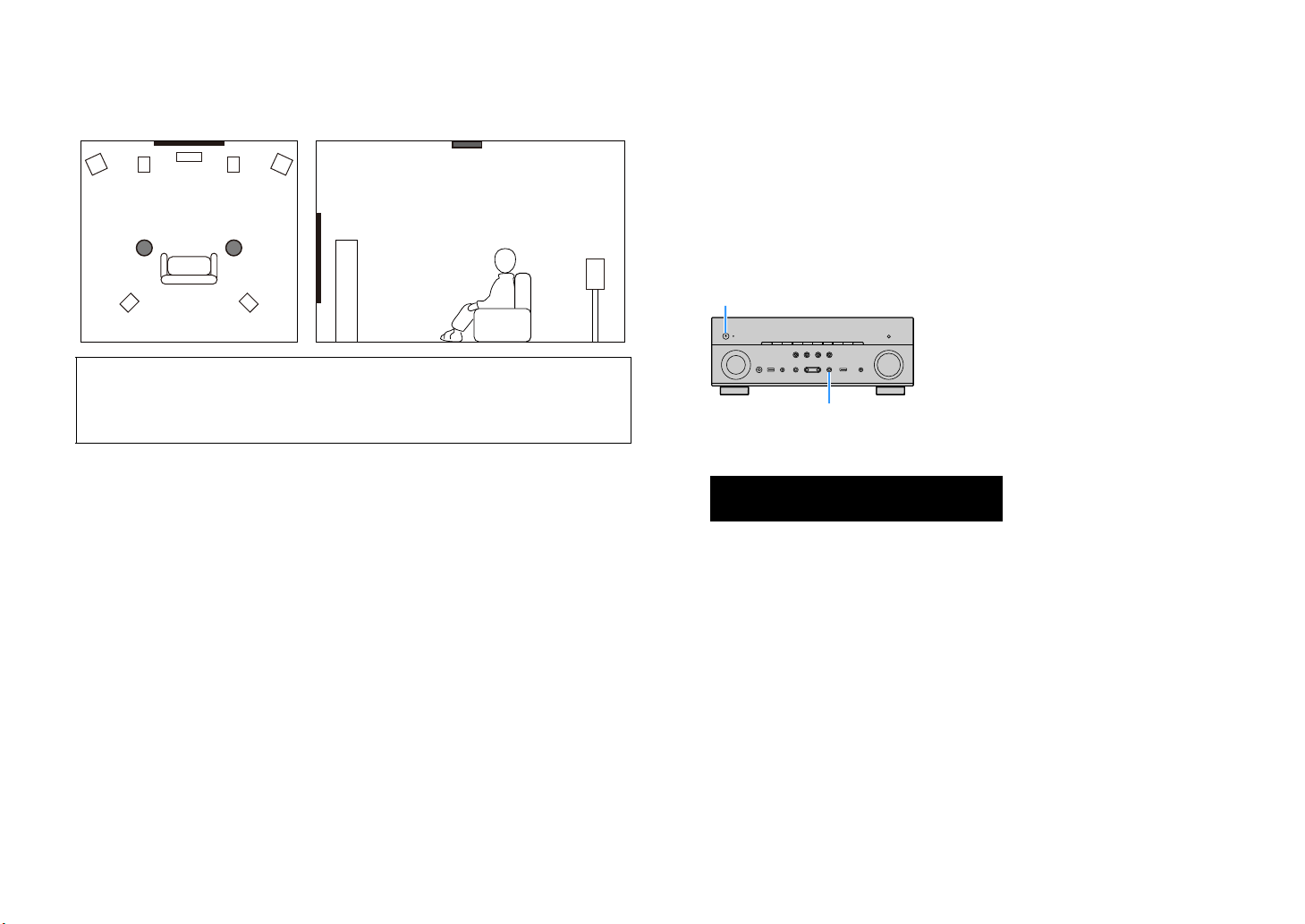
Примечания по установке потолочных колонок
MAIN ZONE z
STRAIGHT
ENHANCER
LINK
ECO
MASTER
OUT
2
-
ResHi
YPAO
VOL.
A-DRC
SLEEP
STEREO
PARTY
TUNED
ZONE
3B2A
VOL.
FPR
SL
SW
SR
SBL SB SBR
FPL
MUTE VIRTUAL
При установке колонок присутствия на потолке устанавливайте их прямо над
положением прослушивания, или на потолке между ответвлениями фронтальных
колонок и положением прослушивания.
Предупреждение
• Обязательно используйте колонки, которые предназначены для монтажа на потолке, и
средства для защиты от падения. Обратитесь к квалифицированному подрядчику или дилеру
для выполнения монтажных работ.
⬛ Настройка импеданса колонок
По умолчанию аппарат настроен на использование колонок с сопротивлением 8 Ом.
При использовании колонки на 6 Ом для любого канала установите сопротивление
колонок в положение “6 Ω MIN”. В этом случае также можно использовать колонки на 4
Ом в качестве фронтальных.
Перед подключением колонок подключите силовой кабель к
1
настенной розетке переменного тока.
Удерживая нажатой кнопку STRAIGHT на передней панели, нажмите
2
кнопку MAIN ZONE
Убедитесь, что на передней панели отображается сообщение “SP IMP.”.
3
z.
SP IMP.••8¬MIN
Нажмите STRAIGHT, чтобы выбрать “6 Ω MIN”.
4
Нажмите MAIN ZONE z, чтобы перевести аппарат в режим ожидания, и
5
отключите от розетки переменного тока силовой кабель.
Все готово для подключения колонок.
Ru 21
Page 22

⬛ Подключение колонок
–
+
–
+
Подключите колонки, размещенные в комнате, к аппарату.
Меры предосторожности при подключении кабелей колонок
Подготовьте кабели колонок в месте подальше от аппарата, чтобы избежать
случайного попадания жил провода внутрь аппарата, что может привести к короткому
замыканию или неисправности аппарата.
Неправильное подключение кабелей колонок может привести к короткому замыканию,
а также повреждению аппарата или колонок.
• Перед подключением колонок извлеките из настенной розетки переменного тока
силовой кабель аппарата и выключите сабвуфер.
• Надежно скрутите вместе оголенные части проводов кабелей колонки.
• Не допускайте, чтобы оголенные провода кабеля колонки соприкасались между
собой.
Колонки, которые необходимо подключить
Система колонок
Тип колонок
7.1/5.1.2 5.1 2.1
Фронт (левый/правый) 12 ⚫⚫⚫
Центр 3 ⚫⚫
Окружающее звучание (левая/правая)
45
Тыловые колонки окружающего звучания
(левая/правая) 67
Фронтальная колонка присутствия
(левая/правая) ER
Сабвуфер 9 ⚫⚫⚫
⚫⚪*3
⚪*1
⚪*2 ⚪*4
(число каналов)
Если у вас девять колонок, вы можете использовать одновременно тыловые колонки
окружающего звучания и фронтальные колонки присутствия. В этом случае аппарат
автоматически переключает используемые колонки в зависимости от входного сигнала
и CINEMA DSP.
Если используется семь колонок, рекомендуется использовать две из них в качестве
тыловых колонок окружающего звучания (*1) или фронтальных колонок присутствия
(*2).
Если используются пять колонок, рекомендуется использовать две из них в качестве
колонок окружающего звучания (*3) или фронтальных колонок присутствия (*4).
X
• К аппарату также можно подключить до 2 сабвуферов (со встроенным усилителем).
• Не допускайте, чтобы оголенные провода кабеля колонки соприкасались с
металлическими деталями аппарата (задней панелью и винтами).
В случае появления на дисплее передней панели сообщения “Check SP Wires” при
включении аппарата, выключите аппарат, а затем убедитесь в отсутствии короткого
замыкания кабелей колонок.
Ru 22
• Во время применения этой конфигурации колонок установите параметр “Назн.мощн.ус.” (с.113) в
положение “Basic” (по умолчанию).
Кабели, необходимые для подключения (продаются отдельно)
Кабели колонок (по числу колонок)
Штекерный аудиокабель (два для подключения двух сабвуферов).
Page 23
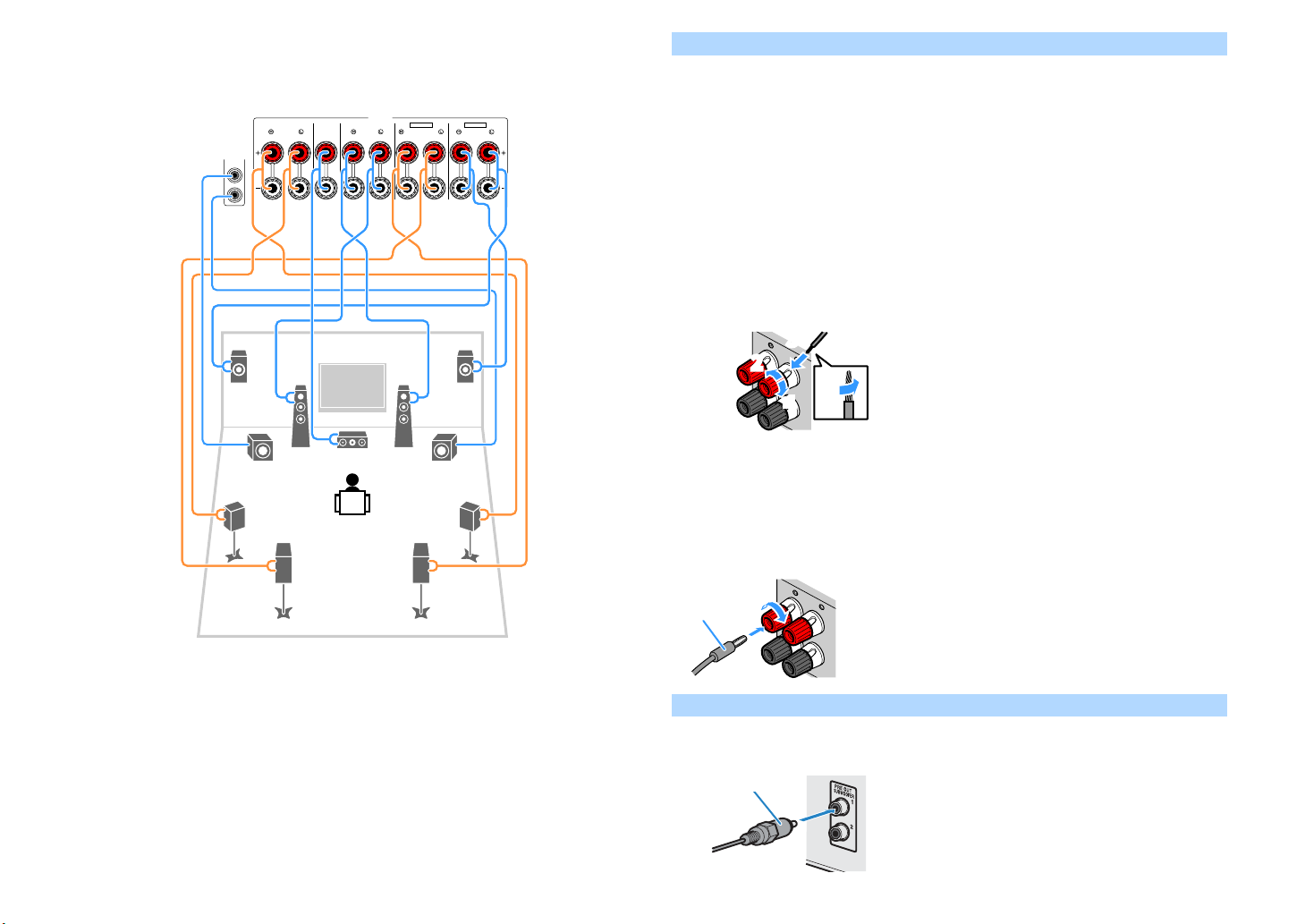
Диаграмма подключения
1
2
SURROUND CENTER FRONT
SINGLE
SURROUND BACK
/ ZONE2 / BI-AMP/
ZONE2
SPEAKERS
SUBWOOFER
PRE OUT
F.PRESENCE
EXTRA SP1
EXTRA SP2
1
67
2
3
45
9
9
ER
Аппарат (вид сзади)
FRONT
11
2
2
4
4
33
+ (красный)
- (черный)
FRONT
11
2
2
Банановый
штекер
Штекерный
аудиокабель
Подключите колонки к аппарату в соответствии со следующей диаграммой.
Подключение кабелей колонок
Кабели колонок состоят из двух проводников. Один предназначен для соединения друг
с другом отрицательных (-) разъемов аппарата и колонки, а другой – положительных (+).
Если провода имеют разный цвет, чтобы их нельзя было перепутать, подключите
черный провод к отрицательному разъему, а другой провод — к положительному.
Снимите приблизительно 10 мм изоляции на концах кабеля колонки и надежно скрутите
1
оголенные части проводов.
Открутите разъем на колонке.
2
Вставьте оголенные провода кабеля колонки в щель на боковой стороне разъема
3
(правой верхней или левой нижней).
Затяните разъем.
4
Использование вилки штекерного типа
(Только модели для США, Канады, Китаяa и общая модель)
Затяните разъем на колонке.
1
Вставьте вилку штекерного типа в торец разъема.
2
Y
Если используется только одна тыловая колонка окружающего звучания, подключите ее к гнезду SINGLE
(слева).
Подключение сабвуфера
Для подключения сабвуфера используйте штекерный аудиокабель.
Ru 23
Page 24
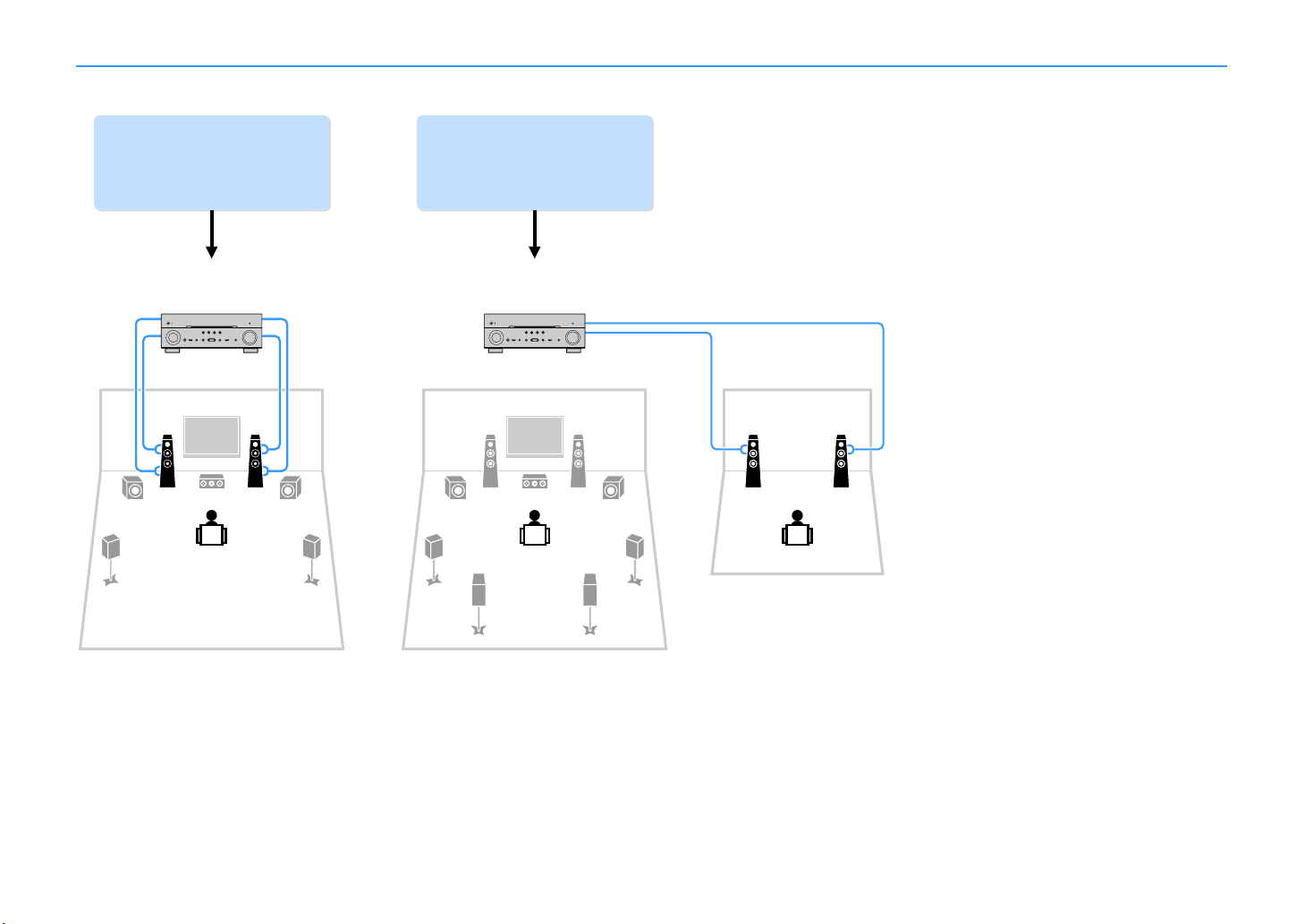
Расширенная конфигурация колонок
Использование четырех
внутренних усилителей для
фронтальных колонок для
получения звука более
высокого качества
(Пример) (Пример)
Соединение
двухканального
усиления
Использование
дополнительных
внутренних усилителей для
подключения стерео
колонок из другой комнаты
Основная зона
Zone2
Соединение двухканального усиления Конфигурация нескольких зон
Помимо базовой конфигурации колонок (с.18), для усовершенствования системы данный аппарат также позволяет реализовывать следующие конфигурации колонок.
Ru 24
Page 25

⬛ Возможные конфигурации колонок
21
12
3
4
6
99
7
5
Основная зона
Zone2
Основная зона
Тыловые
Выходных
каналов
(макс.)
7
7
5 ⚪ 5.1 BI-Amp 26
Двухканально
е усиление
колонки
окружающего
звучания/
фронтальные
колонки
присутствия
Тыл. окруж.
звуч.
Фронт.
присутств.
Несколько зон
+1 (Zone2) 7.1 +1Zone 25
+1 (Zone2) 5.1.2 +1Zone 26
Назн.мощн.ус.
(с.113)
Y
Во время применения одной из следующих конфигураций необходимо задать настройку “Назн.мощн.ус.”
в меню “Настройка” (с.40).
7.1 +1Zone
Стр.
Колонка Подключить к
12 FRONT
3 CENTER
45 SURROUND
67 EXTRA SP2
ER (не используется)
9 SUBWOOFER 1-2
Колонки Zone2 EXTRA SP1
X
Если включен вывод сигнала в Zone2 (с.90), тыловые колонки окружающего звучания в основной зоне не
выводят звук.
Ru 25
Page 26
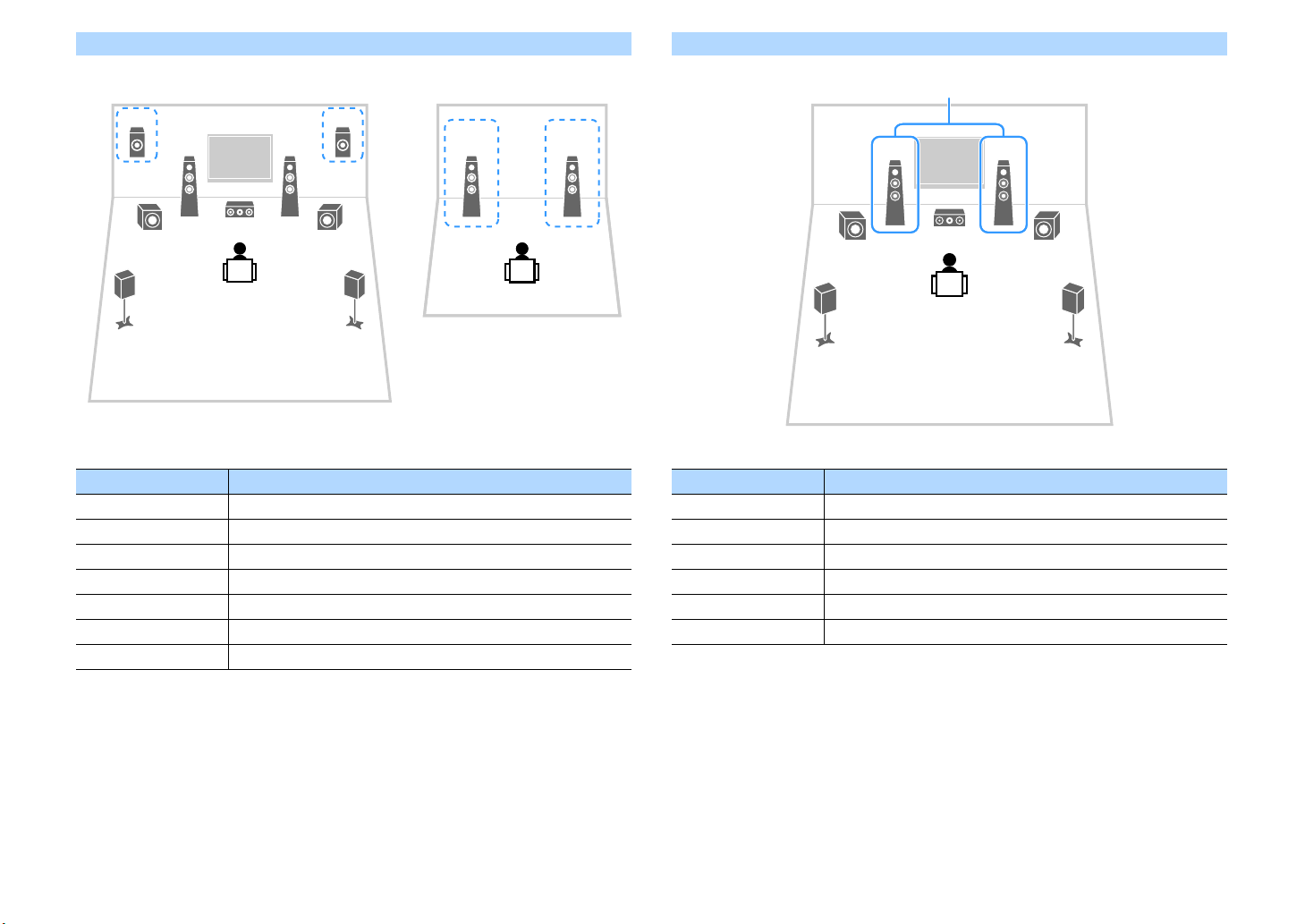
5.1.2 +1Zone
21
1
ER
2
3
4
99
5
Основная зона
Zone2
1
3
45
99
2
Двухканальное усиление
5.1 BI-Amp
Колонка Подключить к
12 FRONT
3 CENTER
45 SURROUND
67 (не используется)
ER EXTRA SP1
9 SUBWOOFER 1-2
Колонки Zone2 EXTRA SP2
X
Если включен вывод сигнала в Зоне2 (с.90), фронтальные колонки присутствия в основной зоне не
выводят звук.
Колонка Подключить к
12 FRONT и EXTRA SP2 (подключение с двухканальным усилением)
3 CENTER
45 SURROUND
67 (не используется)
ER (не используется)
9 SUBWOOFER 1-2
Ru 26
Page 27
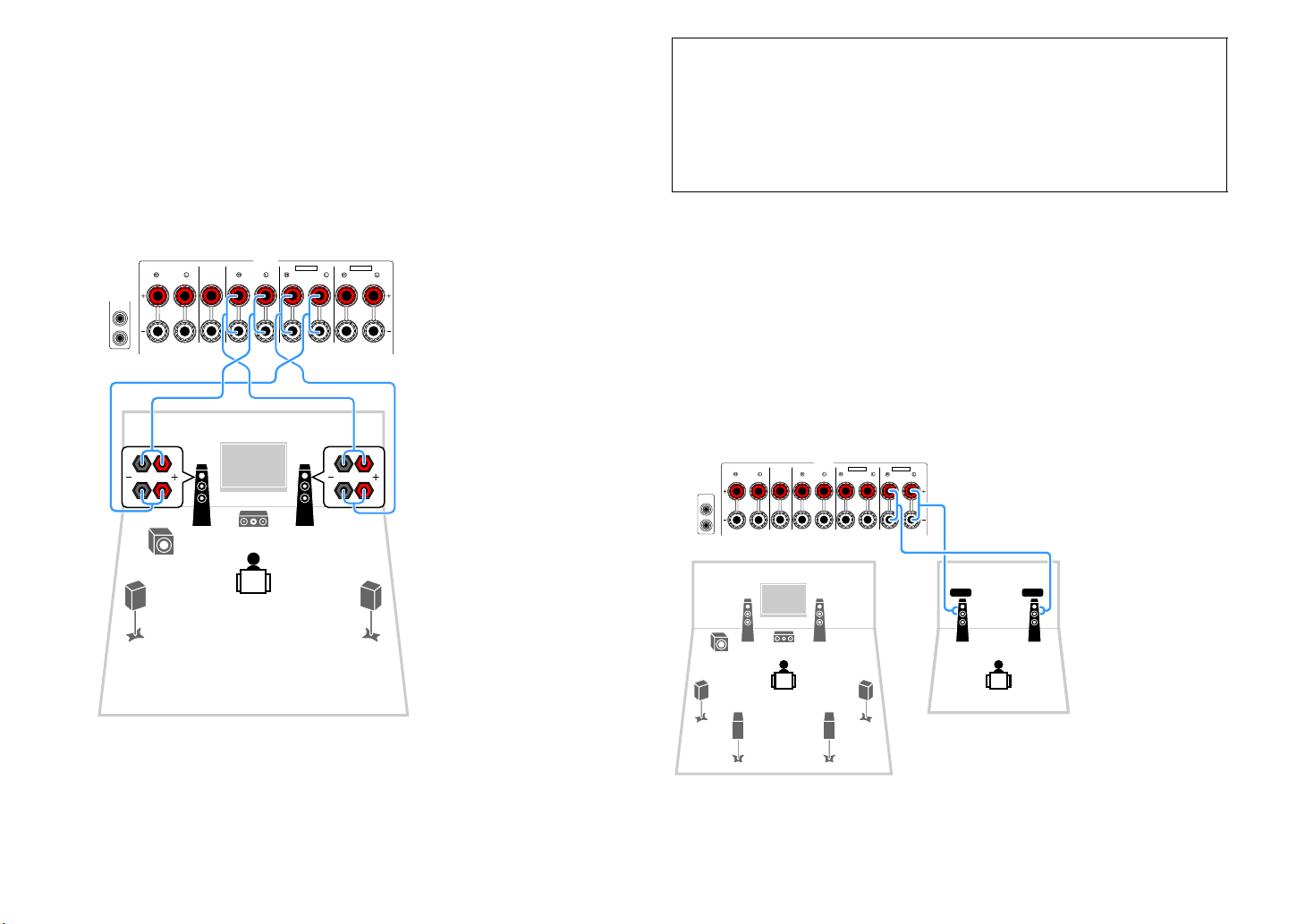
⬛ Подключение колонок, поддерживающих
12
3
45
9
1
2
SURROUND CENTER FRONT
SINGLE
SURROUND BACK
/ ZONE2 / BI-AMP/
ZONE2
SPEAKERS
SUBWOOFER
PRE OUT
F.PRESENCE
EXTRA SP1
EXTRA SP2
Аппарат (вид сзади)
1
2
SURROUND CENTER FRONT
SINGLE
SURROUND BACK
/ ZONE2 / BI-AMP/
ZONE2
SPEAKERS
SUBWOOFER
PRE OUT
F.PRESENCE
EXTRA SP1
EXTRA SP2
FLFR
12
3
45
76
9
Аппарат (вид сзади)
Основная зона
Zone2
соединение с раздельным усилением верхних и
нижних частот
Если используются фронтальные колонки, поддерживающие подключения с
двухканальным усилением, подключите эти колонки к гнездам FRONT и гнездам EXTRA
SP2.
Для активации функции двухканального усиления после подключения кабеля питания
настройте параметр “Назн.мощн.ус.” в меню “Настройка” (с.40).
Предупреждение
• Перед выполнением соединений двухканального усиления извлеките перемычки или кабели,
соединяющие низкочастотный и высокочастотный динамики. Подробнее смотрите
инструкцию по эксплуатации колонок. Если не используются соединения с двухканальным
усилением, перед подключением кабелей колонок убедитесь, что перемычки или кабели
подключены.
• Тыловые колонки окружающего звучания в режиме двухканального усиления использоваться
не могут.
⬛ Подключение колонок Зоны2
При использовании колонок Zone2 подключите их к разъемам EXTRA SP1 или EXTRA SP2.
Чтобы использовать разъемы EXTRA SP для колонок Zone2, после подключения кабеля
питания аппарата к розетке настройте параметр “Назн.мощн.ус.” в меню “Настройка”
(с.40).
X
Колонки Zone2 также можно подключить с помощью внешнего усилителя (с.88).
(При использовании тыловых колонок окружающего звучания в основной зоне)
X
Гнезда FRONT выводят одинаковый звук EXTRA SP2 выводят одинаковый звук.
Ru 27
Page 28
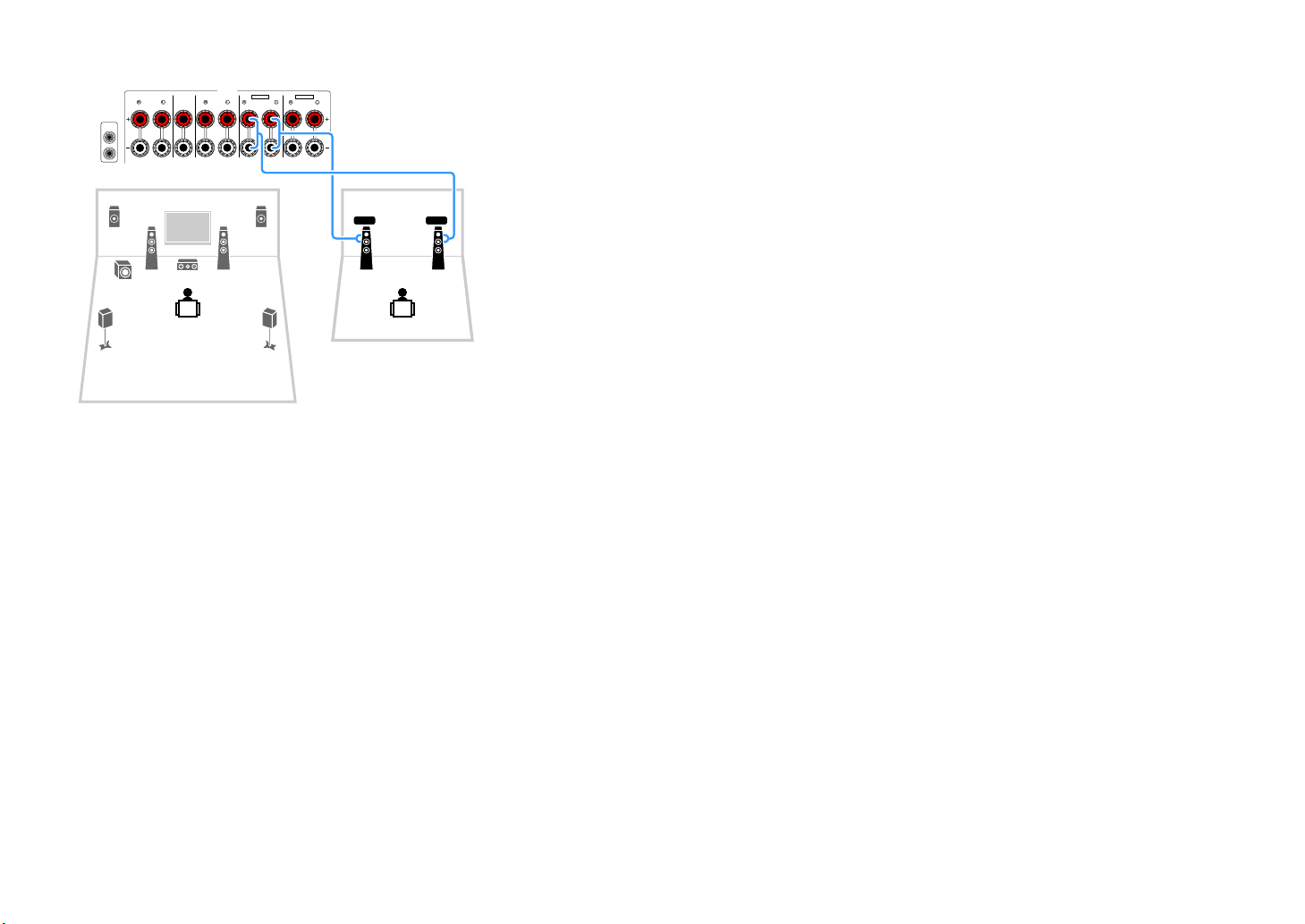
(При использовании фронтальных колонок присутствия в основной зоне)
1
2
SURROUND CENTER FRONT
SINGLE
SURROUND BACK
/ ZONE2 / BI-AMP/
ZONE2
SPEAKERS
SUBWOOFER
PRE OUT
F.PRESENCE
EXTRA SP1
EXTRA SP2
RE
FLFR
12
3
45
9
Основная зона
Zone2
Аппарат (вид сзади)
Ru 28
Page 29

2 Подключение телевизора и воспроизводящих устройств
HDCP2.2
(BD/DVD)
Кабель HDMI
Компонентный видеокабель
Штекерный видеокабель
Подключите к аппарату телевизор и воспроизводящие устройства (видео- и аудиоустройства).
Сведения о том, как подключить запоминающее устройство USB, см. в разделе “Подключение запоминающего устройства USB” (с.76).
Входные и выходные гнезда и кабели
Аппарат оснащен следующими входными/выходными гнездами. Подготовьте кабели, соответствующие гнездам на устройствах.
⬛ Видео/аудиогнезда
Для ввода/вывода видео- и аудиосигналов используйте следующие гнезда.
Гнезда HDMI
Цифровое видео и цифровой звук передаются по одному кабелю. Используйте кабель
HDMI.
Y
Используйте 19-штыревой кабель HDMI с логотипом HDMI. Рекомендуется использовать кабель длиной до
5,0 м, чтобы избежать ухудшения качества сигнала.
X
• Гнезда HDMI поддерживают функции управления HDMI, Audio Return Channel (ARC) и передачи видео в
формате 3D и 4K Ultra HD.
• Использ уйте каб ель Prem ium High Speed HD MI Cable или кабель Premium High Speed Cable с Ethernet для
просмотра 3D-видео или видео 4K Ultra HD.
⬛ Видеогнезда
Для ввода/вывода только видеосигналов используйте следующие гнезда.
Гнезда COMPONENT VIDEO
Передача видеосигналов с разделением на три компонента: яркость (Y), насыщенность
синего цвета (Pb) и насыщенность красного цвета (Pr). Используйте компонентный
видеокабель с тремя штекерами.
Гнезда VIDEO
Используются для передачи аналогового видеосигнала. Используйте штекерный
видеокабель.
AV 2
Ru 29
Page 30
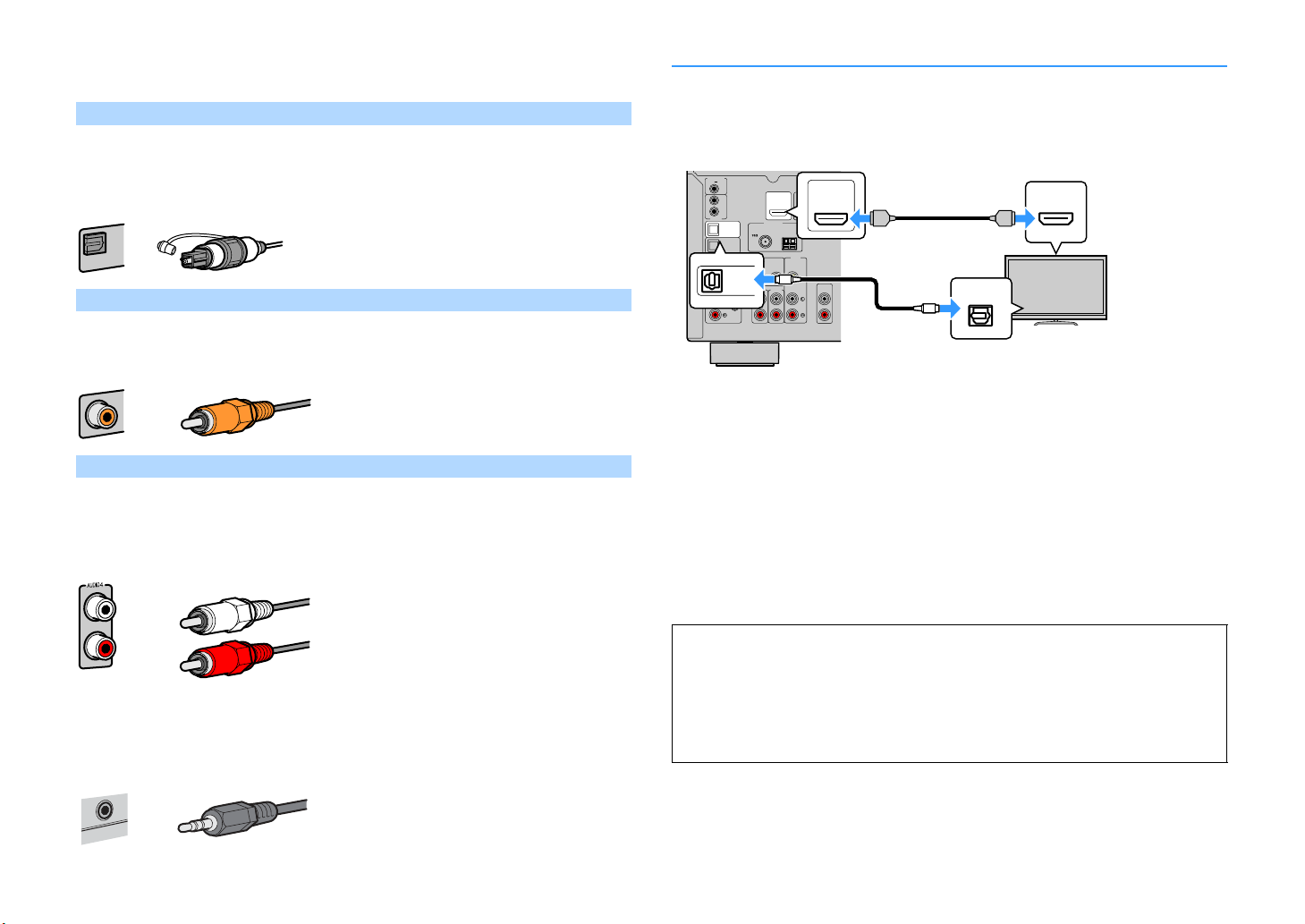
⬛ Аудиогнезда
OPTICAL
Цифровой оптический кабель
Цифровой коаксиальный кабель
Стереофонический штекерный кабель
Стереокабель с мини-штекером
AUDIO
ANTENNA
FM
AM
(4
RADIO
)
AUDIO 4
AUDIO 5
OPTICAL
OPTICAL
COAXIAL
COMPONENT VIDEO
COAXIAL
AUDIO 1
AUDIO 2
AUDIO 3
AV 1 AV 2
(2 TV)
P
B
Y
P
R
HDMI (
(1
BD/DVD
)
12
ARC
VIDEO
ZONE OUT
ZONE 2
TRIGGER OUT
REMOTE
12V
IN
OUT
0.1A
HDMI
OUT
PHONO
GND
HDCP2.2
()
OPTICAL
O
O
HDMI
HDMI
OUT
ARC
HDMI
HDMI
( HDCP2.2 )
OPTICAL
AUDIO 1
(2 TV)
Аппарат
(вид сзади)
Гнездо HDMI OUT
Гнездо AUDIO 1 (OPTICAL)
Аудиовыход
(цифровой оптический)
ТВ
Вход HDMI
Для ввода/вывода только аудиосигналов используйте следующие гнезда.
Гнезда OPTICAL
Используются для передачи цифрового видеосигнала. Используйте цифровой
оптический кабель. Перед использованием кабеля снимите защиту конца (если
имеется).
Гнезда COAXIAL
Используются для передачи цифрового видеосигнала. Используйте цифровой
коаксиальный кабель.
Подключение телевизора
Подключите телевизор к аппарату с помощью кабеля HDMI и цифрового оптического
кабеля.
HDCP2
COAXIAL
Гнезда AUDIO
(Гнезда L/R каналов стереозвука)
Используются для передачи аналогового стереофонического аудиосигнала.
Используйте штекерный стереокабель (кабель RCA).
(Мини-гнездо стереокабеля)
Используется для передачи аналоговых стереофонических аудиосигналов.
Используйте стереокабель с мини-штекером.
X
• Подключение телевизора к аппарату с помощью цифрового оптического кабеля не требуется в
следующих случая:
– Если телевизор поддерживает функцию Audio Return Channel (ARC)
– Если прием телевизионного сигнала осуществляется только че рез абонентскую приставку.
• Если вы с помощью кабеля HDMI подключите к аппарату телевизор, поддерживающий управление
HDMI, то сможете управлять включением и выключением аппарата и регулировать его громкость с
помощью пульта ДУ телевизора.
Чтобы использовать функцию управления HDMI и ARC, необходимо выполнить
следующие настройки HDMI на аппарате. Более подробные сведения о настройках см. в
разделе “Информация о HDMI” (с.151).
Информация о Audio Return Channel (ARC)
• Функция ARC позволяет передавать аудиосигналы в обоих направлениях. Если вы с помощью
одного кабеля HDMI подключите к аппарату телевизор, поддерживающий функцию ARC, вы
можете выводить видео/аудиосигнал на телевизор или принимать входной аудиосигнал с
телевизора на аппарат.
• При использовании функции ARC подключите телевизор с помощью кабеля HDMI, который
поддерживает данную функцию.
Ru 30
Page 31

Подключение видеоустройств (таких как
A
AM
AV 2
HDMI (
HDCP2.2
) HDMI
(1
BD/DVD
)
12
1
2
345
SURROUND CENTER
VIDEO
ZONE OUT
SUBWOOFER
PRE OUT
ZONE 2
P
)
HDMI
HDMI
HDMI
Аппарат (вид сзади)
Выход HDMI
Видеоустройство
Гнезда HDMI 1-5
ANTENNA
FM
AM
(4
RADIO
)
AUDIO 4
AUDIO 5
OPTICAL
OPTICAL
COAXIAL
COMPONENT VIDEO
COAXIAL
AUDIO 1
AUDIO 2
AUDIO 3
AV 1 AV 2
(2 TV)
P
B
Y
P
R
HDMI (
2
(1
BD/DVD
)
12
ARC
VIDEO
ZONE OUT
ZONE 2
TRIGGER OUT
REMOTE
12V
IN
OUT
0.1A
HDMI
OUT
PHONO
GND
HDCP2.2
()
PR
PB
Y
COMPONENT
VIDEO
COAXIAL
P
B
Y
P
R
COAXIAL
P
R
PB
Y
Y
P
B
PR
C
C
Аппарат (вид сзади)
Гнездо AV 1 (COAXIAL)
Аудиовыход
(цифровой коаксиальный)
Видеоустройство
Видеовыход
(компонентный видеосигнал)
Гнездо AV 1
(COMPONENT VIDEO)
BD/DVD-проигрыватели)
Вы можете подключать к аппарату видеоустройства, такие как BD/DVD-проигрыватели,
телевизионные абонентские приставки и игровые консоли. Выберите один из
следующих способов подключения в зависимости от набора выходных
видео/аудиогнезд видеоустройства. Если на видеоустройстве есть выходное гнездо
HDMI, рекомендуем использовать подключение HDMI.
X
Если комбинация гнезд входных видео/аудиосигналов на аппарате не подходит для вашего
видеоустройства, измените эту комбинацию в соответствии с выходными гнездами вашего устройства
(с.31).
⬛ Подключение HDMI
Подключите видеоустройство к аппарату с помощью кабеля HDMI.
OUT
2.2
C
)
⬛ Подключение компонентного видео
Подключите видеоустройство к аппарату с помощью компонентного видеокабеля и
аудиокабеля (цифрового коаксиального или цифрового оптического кабеля).
Выходные гнезда на видеоустройстве
Видео Аудио
Компонентный
видеосигнал
Цифровой
коаксиальный
HDCP
Входные гнезда на аппарате
AV 1 (COMPONENT VIDEO + COAXIAL)
5
Если выбрать источник входного сигнала аппарата, нажав кнопку HDMI 1-5, то
видео/аудиосигнал, который воспроизводится на видеоустройстве, будет выводиться
через аппарат.
Y
Если видеоустройство поддерживает HDCP 2.2, подключите устройство к гнездам HDMI 1-3.
Если выбрать источник входного сигнала аппарата, нажав кнопку AV 1, то
видео/аудиосигнал, который воспроизводится на видеоустройстве, будет выводиться
через аппарат.
Y
Если вы хотите использовать аналоговый аудиокабель или цифровой оптический кабель, см. “Изменение
комбинации входных видео/аудиогнезд” (с.32).
Ru 31
Page 32

⬛ Подключение с помощью композитного
ANTENNA
FM
AM
(4
RADIO
)
AUDIO 4
AUDIO 5
OPTICAL
OPTICAL
COAXIAL
COMPONENT VIDEO
COAXIAL
AUDIO 1
AUDIO 2
AUDIO 3
AV 1 AV 2
(2 TV)
P
B
Y
P
R
(1
BD/DVD
)
1
ARC
VIDEO
Z
Z
TRIGGER OUT
REMOTE
12V
IN
OUT
0.1A
HDMI
OUT
PHONO
GND
HDCP2.2
()
R
L
VIDEO
L
R
VIDEO
L
R
L
R
V
V
Аппарат (вид сзади)
Гнездо AV 2 (VIDEO)
Видеовыход
(композитный
видеосигнал)
Видеоустройство
Аудиовыход
(аналоговый стереокабель)
Гнездо AV 2
(AUDIO)
видеокабеля
Подключите видеоустройство к аппарату с помощью штекерного видеокабеля и
аудиокабеля (цифрового коаксиального кабеля, цифрового оптического кабеля или
штекерного стереокабеля). Выберите набор входных гнезд на аппарате в зависимости
от набора выходных аудиогнезд видеоустройства.
Выходные гнезда на видеоустройстве
Видео Аудио
Композитный
видеосигнал
Аналоговый (стерео) AV 2 (VIDEO + AUDIO)
Входные гнезда на аппарате
⬛ Изменение комбинации входных видео/аудиогнезд
Если комбинация входных видео/аудиогнезд на аппарате не подходит для вашего
видеоустройства, измените эту комбинацию в соответствии с выходными гнездами
вашего устройства. Можно подключать видеоустройства, в которых предусмотрены
следующие выходные видео/аудиогнезда.
Выходные гнезда на видеоустройстве Входные гнезда на аппарате
Видео Аудио Видео Аудио
AUDIO 1 (OPTICAL)
AUDIO 2 (OPTICAL)
AV 1 (COAXIAL)
AUDIO 3 (COAXIAL)
AV 2 (AUDIO)
AUDIO 4-5 (AUDIO)
AUDIO 1 (OPTICAL)
AUDIO 2 (OPTICAL)
AV 2 (AUDIO)
AUDIO 4-5 (AUDIO)
AUDIO 1 (OPTICAL)
AUDIO 2 (OPTICAL)
AV 1 (COAXIAL)
AUDIO 3 (COAXIAL)
HDMI
Компонентный
видеосигнал
Композитный
видеосигнал
Цифровой оптический
Цифровой
коаксиальный
Аналоговый (стерео)
Цифровой оптический
Аналоговый (стерео)
Цифровой оптический
Цифровой
коаксиальный
HDMI 1-5
AV1
(COMPONENT VIDEO)
AV2
(COMTPOSITE VIDEO)
Если выбрать источник входного сигнала аппарата, нажав кнопку AV 2, то
видео/аудиосигнал, который воспроизводится на видеоустройстве, будет выводиться
через аппарат.
Y
• Для просмотра видеоизображений, которые выводятся через гнезда AV 2 (VIDEO), нужно подключить
телевизор к гнезду HDMI OUT (с.34) аппарата. Подробнее см. в “Схема передачи видеосигнала” (с.150).
• Если вы хотите использовать цифровой коаксиальный кабель или цифровой оптический кабель, см.
“Изменение комбинации входных видео/аудиогнезд” (с.32).
Ru 32
Page 33

Необходимая настройка
ANTENNA
FM
AM
(4
RADIO
)
AUDIO 4
AUDIO 5
OPTICAL
OPTICAL
COAXIAL
COMPONENT VIDEO
COAXIAL
AUDIO 1
AUDIO 2
AUDIO 3
AV 1 AV 2
(2 TV)
P
B
Y
P
R
M
(1
BD/DVD
)
1
2
ARC
VIDEO
N
TRIGGER OUT
REMOTE
12V
IN
OUT
0.1A
HDMI
OUT
PHONO
GND
HDCP2.2
()
AUDIO
5
R
L
AUDIO
P
R
P
B
Y
COMPONENT
VIDEO
P
B
Y
P
R
L
R
R
L
P
R
P
B
Y
PR
PB
Y
Гнезда AV 1 (COMPONENT VIDEO)
Видеовыход
(компонентный видеосигнал)
Гнезда AUDIO 4-5 (AUDIO)
Видеоустройство
Аудиовыход
(аналоговый стереосигнал)
Аппарат (вид сзади)
ENTER
RETURN
POP-UP/MENU
TOP MENU
OPTION
ON
SCREEN
DISPLAY
POP-UP/MENU
TOP MENU
ENTER
RETURN DISPLAYRETURN
ENTER
OPTION
ON
SCREEN
POP-UP/MENU
TOP MENU
DISPLAY
RETURN
OPTION
POP-UP/MENU
TOP MENU
AUDIOAUDIO
AVAV
PHONO
NET
USB
BLUETOOTH
TUNER
2
15
4
321
V-AUX
5
PHONO
NET
USB
BLUETOOTH
TUNERAUDIO
65
2
V-AUX
PHONO
NET
USB
BLUETOOTH
TUNER
5
4
32211
V-AUX
5
AUDIOAVUSB
BLUETOOTH
TUNER
543
221
V-AUX
5
ON SCREEN
ENTER
AV 1
Клавиши курсора
Например, если к гнездам AV 1 (COMPONENT VIDEO) и AUDIO 5 (AUDIO) аппарата
подключено видеоустройство, измените комбинацию настроек следующим образом.
HD
ZONE
ZO
Нажмите ON SCREEN.
3
С помощью клавиш курсора выберите “Вход” и нажмите ENTER.
4
С помощью клавиш курсора (e/r) выберите “AV1” (гнездо входного
5
видеосигнала, которое будет использоваться) и нажмите клавишу
курсора (
С помощью клавиш курсора выберите “Аудиовход” и нажмите ENTER.
6
q).
Y
Следующая операция доступна только в том случае, если телевизор подключен к аппарату через
интерфейс HDMI.
1
2
После подключения к аппарату внешних устройств (таких как
телевизор и воспроизводящие устройства) и силового кабеля
включите аппарат.
Нажмите AV 1 для выбора “AV 1” (гнездо входного видеосигнала,
которое будет использоваться) в качестве источника входног о сигнала.
Ru 33
С помощью клавиш курсора выберите “AUDIO5” (входное аудиогнездо,
7
которое будет использоваться).
Нажмите ON SCREEN.
8
Настройка завершена.
Если в качестве источника входного сигнала аппарата выбрать “AV 1”, нажав кнопку AV
1, то видео/аудиосигнал, который воспроизводится на видеоустройстве, будет
выводиться через аппарат.
Page 34

Подключение аудиоустройств
ANTENNA
FM
AM
(4
RADIO
)
AUDIO 4
AUDIO 5
OPTICAL
OPTICAL
COAXIAL
COMPONENT VIDEO
COAXIAL
AUDIO 1
AUDIO 2
AUDIO 3
AV 1 AV 2
(2 TV)
P
B
Y
P
R
HDMI (
HDCP2.2
)
(1
BD/DVD
)
12
1
2
34
ARC
VIDEO
ZONE OUT
SUBWOOFER
PRE OUT
ZONE 2
TRIGGER OUT
REMOTE
12V
IN
OUT
0.1A
HDMI
OUT
PHONO
GND
HDCP2.2
()
R
L
COAXIAL
OPTICAL
R
L
PHONO
GND
GND
OPTICAL
COAXIAL
PHONO
R
L L
R
L
R
L
R
C
C
O
O
Аудиовыход
(цифровой оптический, цифровой
коаксиальный или аналоговый стереокабель)
Гнезда AV 1-2
Гнезда AUDIO 1-5
Аппарат
(задняя сторона)
Аудиоустройство
Гнезда PHONO
Аудиовыход (PHONO)
Проигрыватель
Провод заземления
CONTROL
PHONES
SILENT
CINEMA
STRAIGHT
HDMI IN AUDIO
VIDEO
VOLUME
AUX
5V 1A
USB
TONE
PROGRAM
YPAO MIC
2
1
3
4
(CONNECT)
HDMI
Игровая
приставка
Видеокамера
Аппарат (вид спереди)
Портативный
аудио плеер
Гнездо VIDEO
AUX (HDMI IN)
(таких как CD-проигрыватели)
Подключите к аппарату аудиоустройства, например CD-проигрыватели, или
проигрыватель пластинок. Выберите один из следующих способов подключения в
зависимости от набора выходных аудиогнезд аудиоустройства.
Выходные аудиогнезда аудиоустройства Входные аудиогнезда на аппарате
Цифровой оптический
Цифровой коаксиальный
Аналоговый (стерео)
Проигрыватель (PHONO) PHONO
AUDIO 1 (OPTICAL)
AUDIO 2 (OPTICAL)
AV 1 (COAXIAL)
AUDIO 3 (COAXIAL)
AV 2 (AUDIO)
AUDIO 4-5 (AUDIO)
Подключение к гнездам на передней панели
Для временного подключения к аппарату устройства воспроизведения воспользуйтесь
гнездом VIDEO AUX.
Перед подключением устройства к аппарату убедитесь, что устройство остановлено, и
уменьшите громкость на аппарате.
Подключите к аппарату устройство, совместимое со стандартом HDMI (например,
игровую консоль или видеокамеру), с помощью HDMI-кабеля.
Подключите портативный аудиоплеер к данному аппарату с помощью стереокабеля с
мини-штекером.
SCENE
Если выбрать источник входного сигнала с помощью кнопок AV1-2, AUDIO1-5 или
PHONO, аудиосигнал, воспроизводимый аудиоустройством, будет выводиться через
аппарат.
При подключении проигрывателя
• Гнездо PHONO аппарата совместимо с MM-картриджем. Для подключения проигрывателя с
MC-картриджем с низким уровнем выхода используйте повышающий трансформатор.
• Подключение проигрывателя к разъему GND аппарата может уменьшить шум сигнала.
Если в качестве источника входного сигнала аппарата выбрать “VIDEO AUX”, нажав
кнопку V-AUX, видео- или аудиосигнал, который воспроизводится на устройстве, будет
выводиться через аппарат.
Y
Необходимо подготовить кабель HDMI или аудиокабель, который соответствует выходным гнездам
используемого устройства.
Ru 34
Page 35

3 Подключение радиоантенн
ANTENNA
FM
AM
(4
RADIO
)
AUDIO 4
AUDIO 5
OPTICAL
OPTICAL
COAXIAL
COMPONENT VIDEO
COAXIAL
AUDIO 1
AUDIO 2
AUDIO 3
AV 1 AV 2
(2 TV)
P
B
Y
P
R
HDMI (
HDCP2.2
) HDMI
(1
BD/DVD
)
12
345
ARC
SURROUND CENTER FRONT
SPEAKERS
VIDEO
ZONE OUT
SUBWOOFER
PRE OUT
ZONE 2
TRIGGER OUT
REMOTE
12V
IN
OUT
0.1A
HDMI
OUT
PHONO
HDCP2.2
()
АМ-антеннаFM-антенна
Аппарат
(вид сзади)
Удерживайте Вставьте Отпустите
ANTENNA
DAB/FM
(4
RADIO
)
AUDIO 4
AUDIO 5
OPTICAL
OPTICAL
COAXIAL
COMPONENT VIDEO
COAXIAL
AUDIO 1
AUDIO 2
AUDIO 3
AV 1 AV 2
(2 TV)
P
B
Y
P
R
HDMI (
HDCP2.2
) HDMI
(1
BD/DVD
)
12
1
2
345
ARC
SURROUND CENTER
VIDEO
ZONE OUT
SUBWOOFER
PRE OUT
ZONE 2
TRIGGER OUT
REMOTE
12V
IN
OUT
0.1A
HDMI
OUT
PHONO
GND
HDCP2.2
()
Антенна DAB/FM
Аппарат
(вид сзади)
Подключите прилагаемую радиоантенну к аппарату.
Антенны FM/AM (кроме моделей для Австралии и России)
Подключите прилагаемые FM/AM-антенны к аппарату.
Закрепите крайнюю часть FM-антенны на стене, а AM-антенну разместите на плоской
поверхности.
N
Сборка и подключение AM-антенны
X
• Отмотайте кабель AM-антенны на необходимую длину.
• Провода рамочной AM-антенны не имеют полярности.
Антенна DAB/FM (модели для Австралии и России)
Подключите прилагаемую к аппарату антенну DAB/FM и прикрепите концы антенны к
стене.
Y
• Антенну нужно расположить гориз онтально.
• Если не удается обеспечить хороший прием радиосигнала, измените высоту, направление или
размещение DAB/FM-антенны.
Ru 35
Page 36

4 Подключение сетевого кабеля или антенны беспроводной связи
N
FRONT
SINGLE
SURROUND BACK
/ ZONE2 / BI-AMP/
ZONE2
SPEAKERS
F.PRESENCE
EXTRA SP1
EXTRA SP2
NETWORK
(3
NET
)
LAN
WAN
Network Attached Storage
(NAS)
Интернет
Модем
Маршрутизатор
Сетевой кабель
ПК
Аппарат (вид сзади)
Мобильное
устройство
Подключите аппарат к маршрутизатору (точке доступа) с помощью сетевого кабеля или
подготовьте антенну беспроводной связи, чтобы установить беспроводное сетевое
подключение.
Вы можете прослушивать на аппарате интернет-радиостанции или музыкальные
файлы, которые хранятся на медиа-серверах, таких как ПК и Network Attached Storage
(NAS).
Подключение сетевого кабеля
Для соединения маршрутизатора и данного аппарата используйте продающийся в
торговой сети сетевой кабель (CAT-5 или более скоростной кабель прямого
подключения).
Y
• Некоторые программы защиты данных, установленные на ПК, или настройки брандмауэра сетевых
устройств могут заблокировать доступ данного а ппарата к сетевым устройствам или Интернету. В таких
случаях выполните надлежащую настройку программ защиты данных или брандмауэра.
• Каждый из серверов должен находиться в той же подсети, что и сам аппарат.
• Для использования данной службы через Интернет настоятельно рекомендуем использова ть
широкополосное соединение.
Подготовка антенны беспроводной связи
Если необходимо установить беспроводное сетевое подключение, установите антенну
беспроводной связи вертикально.
Информацию о подключении аппарата к сетевому устройству по беспроводной связи
см. в разделе “Подключение к сетевому устройству по беспроводной связи” (с.46).
X
TER
• Если необходимо использовать проводное соединение (с помощью сетевого кабеля) после установки
беспроводного соединения, установите для параметра “Сетевое подкл.” (с.121) в меню “Настройка”
значение “Проводное”.
• При использовании маршрутизатора, поддерживающего функцию DHCP, сетевые параметры (IP-адрес
и т. п.) будут назначены аппарату автоматически, т. е. необходимости настраивать сетевые параметры
нет. Если ваш маршрутизатор не поддерживает функцию DHCP или вы хотите настроить сетевые
параметры вручную, выполните настройку сети (с.121).
• Вы можете проверить, правильно ли назначены устройству сетевые параметры (такие как IP-адрес и
т. п.), в пункте “Сеть” (с.130) меню “Информация”.
Y
Не прилагайте чрезмерное усилие к антенне. Это может привести к ее повреждению.
Ru 36
Page 37

5 Подключение устройства, совместимого с функцией триггера
ANTENNA
FM
AM
(4
RADIO
)
AUDIO 4
AUDIO 5
OPTICAL
OPTICAL
COAXIAL
COMPONENT VIDEO
COAXIAL
AUDIO 1
AUDIO 2
AUDIO 3
AV 1 AV 2
(2 TV)
P
B
Y
P
R
(1
BD/DVD
)
12
ARC
VIDEO
TRIGGER OUT
REMOTE
12V
IN
OUT
0.1A
HDMI
OUT
PHONO
GND
HDCP2.2
()
TRIGGER OUT
12V
0.1A
Аппарат (вид сзади)
Гнездо TRIGGER OUT
Системный
разъем
Гнездо
Сабвуфер Yamaha,
поддерживающий системное
подключение
Функция триггера позволяет управлять внешним устройством совместно с
управлением аппаратом (включение и выключение питания, выбор входного сигнала и
т. п.). При использовании сабвуфера Yamaha, поддерживающего системное
подключение, или устройства с гнездом триггерного ввода можно использовать
функцию триггера, подключив внешнее устройство к гнезду TRIGGER OUT с помощью
монофонического аналогового мини-кабеля.
HDMI (
ZONE OUT
ZONE 2
X
Параметры функции триггера можно настроить в пункте “Триггер. Выход” (с.127) в меню “Настройка”.
Ru 37
Page 38

6 Подключение силового кабеля
SINGLE
/ ZONE2
F.PRESENCE
EXTRA SP1
S
AC IN
220V
-
240V
110V
-
120V
VOLTAGE SELECTOR
Аппарат
(вид сзади)
VOLTAGE SELECTOR
O
SINGLE
SURROUND BACK
/ ZONE2 / BI-AMP/
ZONE2
SPEAKERS
F.PRESENCE
EXTRA SP1
EXTRA SP2
AC IN
NETWORK
(3
NET
)
В настенную розетку
переменного тока.
Аппарат (вид сзади)
Перед подключением силового кабеля (только общие модели)
Установите переключатель VOLTAGE SELECTOR в положение, соответствующее
величине напряжения в данном регионе. Используются следующие значения
напряжения переменного тока: 110–120/220–240 В, 50/60 Гц.
Y
Убедитесь в том, что переключатель VOLTAGE SELECTOR аппарата установлен в соответствии с величиной
напряжения в данном регионе ДО ТОГО, КАК подключить силовой каб ель к настенной розетке
переменного тока. Ненадлежащая установка переключателя VOLTAGE SELECTOR может привести к
повреждению аппарата и созданию потенциальной опасности возгорания.
P2
BACK
I-AMP
После того как вышеуказанные подключения будут выполнены, вставьте силовой
кабель.
NT
Ru 38
Page 39

7 Выбор языка экранного меню
AUDIOAUDIO
HDMIHDMI
AVAV
ENTER
RETURN
POP-UP/MENUTOP MENU
PHONO
NET
USB
BLUETOOTH
TUNER
2
15
4
321
V-AUX
5
4321
4321
8765
9 0
SCENE
MUTE
OPTION
ON
SCREEN
DISPLAY
MODE
MOVIE MUSIC
INFO
SLEEP
ENT
PRESETTUNING
VOLUME
PROGRAM
HDMI OUTPARTY
BAND
SUR. DECODE
STRAIGHT
ENHANCER PURE DIRECT
MEMORY
MAIN
ZONE 2
ENT
MEMORY
4321
8765
9 0
PURE DIRECTENHANCER
SLEEP
INFO
STRAIGHT
SUR. DECODE
MUSICMOVIE
PRESETTUNING
BAND
POP-UP/MENUTOP MENU
MODE
ENTER
RETURN DISPLAYRETURN
ENTER
OPTION
ON
SCREEN
POP-UP/MENUTOP MENU
VOLUME
MUTE
PROGRAM
SCENE
HDMI OUTPARTY
MAIN
ZONE 2
PHONO
NET
USB
BLUETOOTH
TUNERAUDIO
65
2
V-AUX
PHONO
NET
USB
BLUETOOTH
TUNER
5
4
32211
V-AUX
5
4321
4
32
1
HDMIAV
E
Y43
2
187
6590P
T
PURE DIRECT
R
ENHANCER
S
P
INFO
S
T
STRAIGHT
S
E
SUR. DECODEMUSICMO
PRESET
G
TUNING
BAND
E
DIS
Y
O
ON
UTO
UVOLU
VOLUME
PROGRAM
SC
SCENE
H
T
HDMI OUT
Y
PARTY
ZONE 2
O
NET
B
TUNER
543
2
2
1
1
V
X
543
2
1
432
1
ON SCREEN
ENTER
RETURN
z
Клавиши курсора
LUETOOTH
MAINZONE 2
PROGRAM
P MEN
MOD
TUNIN
VIE
AUDIO
USB
PART
ENE
MUTE
ME
POP-UP/MEN
PRESET
UR. DECOD
URE DIREC
ENHANCE
LEE
MEMOR
PHON
DMI OU
BAND
TRAIGH
Выберите нужный язык экранного меню из следующих языков:
С помощью клавиш курсора (e/r) выберите
английский (используется по умолчанию), японский, французский,
-AU
немецкий, испанский, русский, итальянский или китайский.
Нажмите кнопку z (питание ресивера), чтобы
1
5
“Language”, а затем с помощью клавиш курсора
(
q/w) выберите нужный язык.
включить аппарат.
Включите телевизор и выберите источник входного
2
видеосигнала телевизора для вывода видеосигнала с
аппарата (гнездо HDMI OUT).
X
PTI
PLA
При включении аппарат в первый раз появится сообщение относительно
настройки сети. Вы можете переключить язык на данном экране с
сообщением.
Нажмите ON SCREEN.
3
Для подтверждения настройки нажмите ENTER.
6
Для выхода из меню нажмите ON SCREEN.
7
X
С помощью клавиш курсора выберите “Setup” и
4
нажмите ENTER.
NT
Информация на дисплее передней панели отображается только на английском
языке.
Ru 39
Page 40

8 Настройка необходимых параметров колонок
AUDIOAUDIO
HDMIHDMI
AVAV
ENTER
RETURN
POP-UP/MENU
TOP MENU
PHONO
NET
USB
BLUETOOTH
TUNER
2
15
4
321
V-AUX
5
4321
4321
8765
9 0
SCENE
MUTE
OPTION
ON
SCREEN
DISPLAY
MODE
MOVIE MUSIC
INFO
SLEEP
ENT
PRESETTUNING
VOLUME
PROGRAM
HDMI OUTPARTY
BAND
SUR. DECODE
STRAIGHT
ENHANCER PURE DIRECT
MEMORY
MAIN
ZONE 2
ENT
MEMORY
4321
8765
9 0
PURE DIRECTENHANCER
SLEEP
INFO
STRAIGHT
SUR. DECODE
MUSICMOVIE
PRESETTUNING
BAND
POP-UP/MENU
TOP MENU
MODE
ENTER
RETURN DISPLAYRETURN
ENTER
OPTION
ON
SCREEN
POP-UP/MENU
TOP MENU
VOLUME
MUTE
PROGRAM
SCENE
HDMI OUTPARTY
MAIN
ZONE 2
PHONO
NET
USB
BLUETOOTH
TUNERAUDIO
65
2
V-AUX
PHONO
NET
USB
BLUETOOTH
TUNER
5
4
32211
V-AUX
5
4321
4
32
1
O
HDMIAV
Y43
2
1
876
5
0
CT
PURE DIRECT
R
ENHANCER
S
P
INFO
S
T
STRAIGHT
E
SUR. DECODEMUSICMO
PRESET
TUNING
BAND
E
Y
N
O
ON
UTO
UVOLU
VOLUME
PROGRAM
SCENE
T
HDMI OUT
PARTY
PARTY
MAIN
ZONE 2
O
NET
USBB
R
543
221
1
UX
5
3
432
1
ON SCREEN
ENTER
z
Клавиши курсора
LUETOOTH
ZONE 2
PROGRAM
P MEN
RETUR
MOD
TUNING
VIE
9
AUDI
PHON
HDMI OU
SCENE
MUTE
ME
POP-UP/MEN
DISPLA
BAND
PRESET
TRAIGH
SUR. DECOD
PURE DIRE
ENHANCE
LEE
MEMOR
При использовании одной из следующих конфигураций колонок
выполните описанные ниже шаги, чтобы настроить
V-A
TUNE
соответствующие параметры колонок вручную перед запуском
функции YPAO.
• Использование двухканального усиления (с.27) или колонок
Zone2 (с.27)
• Использование колонок окружающего звучания для фронтальной
5.1-канальной системы (Virtual CINEMA FRONT) (с.19)
•Использование колонок присутствия для воспроизведения Dolby
Atmos или DTS:X (с.20)
Нажмите кнопку z (питание ресивера), чтобы
1
PTI
включить аппарат.
Включите телевизор и выберите источник входного
2
• При использовании колонок окружающего звучания для
фронтальной 5.1-канальной системы (Virtual CINEMA FRONT),
выберите “Конфигурация” ➞ “Расположение” ➞ “Тылы”
(с.115), а затем выберите “Фронт”.
•При использовании колонок присутствия для
воспроизведения Dolby Atmos или DTS:X выберите
“Конфигурация” ➞ “Расположение” ➞ “Фронт присут.”
(с.115), а затем выберите схему расположения фронтальных
колонок присутствия.
Для выхода из меню нажмите ON SCREEN.
7
видеосигнала телевизора для вывода видеосигнала с
аппарата (гнездо HDMI OUT).
X
Если аппарат включается в первый раз, то появится сообщение о
настройке сети. Теперь нажмите клавишу RETURN и перейдите к шагу 3.
ENT
Нажмите ON SCREEN.
3
С помощью клавиш курсора выберите “Настройка” и
4
нажмите ENTER.
С помощью клавиш курсора и ENTER выберите
5
“Колонка”, а затем “Ручная настройка”.
Настройте соответствующие параметры колонок.
6
• При использовании двухканального усиления или колонок
Zone2, выберите “Назн.мощн.ус.” (с.113), а затем выберите
свою систему колонок.
Ru 40
Page 41

9 Автоматическая оптимизация настроек колонок (YPAO)
VOLUME HIGH CUT
CROSSOVER/
MIN MAXMIN MAX
9
YPAO MIC
9
12
3
45
Аппарат
(вид спереди)
Микрофон
YPAO
Уровень ушей
Гнездо YPAO
MIC
AUDIOAUDIO
HDMIHDMI
AVAV
ENTER
RETURN
POP-UP/MENU
TOP MENU
PHONO
NET
USB
BLUETOOTH
TUNER
2
15
4
321
V-AUX
5
4321
4321
8765
9 0
SCENE
MUTE
OPTION
ON
SCREEN
DISPLAY
MODE
MOVIE MUSIC
INFO
SLEEP
ENT
PRESETTUNING
VOLUME
PROGRAM
HDMI OUTPARTY
BAND
SUR. DECODE
STRAIGHT
ENHANCER PURE DIRECT
MEMORY
MAIN
ZONE 2
ENT
MEMORY
4321
8765
9 0
PURE DIRECTENHANCER
SLEEP
INFO
STRAIGHT
SUR. DECODE
MUSICMOVIE
PRESETTUNING
BAND
POP-UP/MENU
TOP MENU
MODE
ENTER
RETURN DISPLAYRETURN
ENTER
OPTION
ON
SCREEN
POP-UP/MENU
TOP MENU
VOLUME
MUTE
PROGRAM
SCENE
HDMI OUTPARTY
MAIN
ZONE 2
PHONO
NET
USB
BLUETOOTH
TUNERAUDIO
65
2
V-AUX
PHONO
NET
USB
BLUETOOTH
TUNER
5
4
32211
V-AUX
5
4321
4
32
1
O
HDMIAV
Y43
2
187
6
590
CT
PURE DIRECT
R
ENHANCER
S
P
INFO
S
T
STRAIGHT
E
SUR. DECODEMUSICMO
PRESET
TUNING
BAND
E
Y
R
O
ONONSC
N
U
UVOLU
VOLUME
PROGRAM
SCENE
T
HDMI OUT
PARTY
PARTY
MAIN
ZONE 2
O
US
B
R
543
221
1
UX
543
2
1
432
1
RETURN
z
Функция Yamaha Parametric room Acoustic Optimizer (YPAO)
обнаруживает подключения колонок и измеряет расстояние между
ними и положениями слушателя, а затем автоматически
оптимизирует настройки колонок, такие как баланс громкости и
акустические параметры, в соответствии с характеристиками
вашего помещения.
X
В основе функции YPAO лежит технология YPAO-R.S.C. (Reflected Sound Control),
которая позволяет создавать среду прослушивания, характерную для
помещений с безупречной акустикой.
Y
При измерении параметров YPAO обратите внимание на следующее.
– Тестовые тональные сигналы выводятся с высокой громкостью и могут удивить
или напугать маленьких детей.
– Громкост ь тестового тонального сигнала нельзя отрегулировать.
– Сохраняйте в комнате максимальную тишину.
– Стойте в углу комнаты позади положения прослушивания, чтобы не создават ь
препятствие между колонками и микрофоном YPAO.
– Не подключайте к аппарату наушники.
Нажмите кнопку z (питание ресивера), чтобы
1
включить аппарат.
Включите телевизор и выберите источник входного
2
видеосигнала телевизора для вывода видеосигнала с
аппарата (гнездо HDMI OUT).
X
Если аппарат включается в первый раз, то появится сообщение о
настройке сети. Теперь нажмите клавишу RETURN и перейдите к шагу 3.
Включите сабвуфер и установите его громкость
3
AUDI
LUETOOTH
B
ZONE 2
SCENE
MUTE
PROGRAM
TOP MEN
REE
ENTE
MOD
TUNING
SUR. DECOD
VIE
ENHANCE
LEE
POP-UP/MEN
PRESET
MEMOR
V-A
TUNE
PHON
HDMI OU
ME
PTI
DISPLA
BAND
TRAIGH
PURE DIRE
ENT
наполовину. Если переходная частота регулируется,
установите для нее максимальное значение.
Установите микрофон YPAO в положение
4
прослушивания и подключите его к гнезду YPAO MIC
на передней панели.
X
Установите микрофон YPAO в положение прослушивания (на уровне ушей).
В качестве подставки для микрофона рекомендуется использовать
штатив. Воспользуйтесь винтами штатива для закрепления микрофона.
На экран телевизора будет выведено следующее
изображение.
Ru 41
Page 42

AUDIOAUDIO
HDMIHDMI
AVAV
ENTER
RETURN
POP-UP/MENUTOP MENU
PHONO
NET
USB
BLUETOOTH
TUNER
2
15
4
321
V-AUX
5
4321
4321
8765
9 0
SCENE
MUTE
OPTION
ON
SCREEN
DISPLAY
MODE
MOVIE MUSIC
INFO
SLEEP
ENT
PRESETTUNING
VOLUME
PROGRAM
HDMI OUTPARTY
BAND
SUR. DECODE
STRAIGHT
ENHANCER PURE DIRECT
MEMORY
MAIN
ZONE 2
ENT
MEMORY
4321
8765
9 0
PURE DIRECTENHANCER
SLEEP
INFO
STRAIGHT
SUR. DECODE
MUSICMOVIE
PRESETTUNING
BAND
POP-UP/MENUTOP MENU
MODE
ENTER
RETURN DISPLAYRETURN
ENTER
OPTION
ON
SCREEN
POP-UP/MENUTOP MENU
VOLUME
MUTE
PROGRAM
SCENE
HDMI OUTPARTY
MAIN
ZONE 2
PHONO
NET
USB
BLUETOOTH
TUNERAUDIO
65
2
V-AUX
PHONO
NET
USB
BLUETOOTH
TUNER
5
4
32211
V-AUX
5
4321
4
32
1
HDMIAV
E
Y43
2
187
6590P
T
PURE DIRECT
R
ENHANCER
S
P
INFO
S
T
STRAIGHT
S
E
SUR. DECODEMUSICMO
PRESET
G
TUNING
BAND
E
DIS
Y
O
ONONSC
N
UTO
UVOLU
VOLUME
PROGRAM
SC
SCENE
H
T
HDMI OUT
Y
PARTY
ZONE 2
O
NET
B
TUNER
543
2
2
1
1
V
X
543
2
1
432
1
ENTER
RETURN
Клавиши курсора
LUETOOTH
MAINZONE 2
PROGRAM
P MEN
REE
MOD
TUNIN
VIE
AUDIO
USB
PART
ENE
MUTE
ME
POP-UP/MEN
PRESET
UR. DECOD
URE DIREC
ENHANCE
LEE
MEMOR
PHON
DMI OU
BAND
TRAIGH
X
• Для отмены измерения отключите микрофон YPAO, прежде чем будет
начато измерение.
• Для настройки назначения усилителя мощности нажмите RETURN и
Чтобы сохранить результаты измерения, с помощью
7
клавиш курсора (
e/r) выберите “СОХР.” и нажмите
ENTER.
выберите “Ручная настройка” (с.113).
-AU
Чтобы начать измерение, с помощью клавиш курсора
5
выберите “Измерить” и нажмите ENTER.
Измерение начнется через 10 секунд. Чтобы начать измерение
немедленно, еще раз нажмите клавишу ENTER.
X
Для временной отмены измерения нажмите клавишу RETURN.
По окончании измерения на экране телевизора появится
следующая индикация.
PTI
PLA
Будут применены откорректированные настройки колонок.
X
Чтобы завершить измерение без сохранения результатов, выберите
“ОТМЕН”.
С помощью клавиш курсора (e/r) выберите “ДА” или
8
“НЕТ” для включения/выключения Громкость YPAO и
нажмите ENTER.
Y
NT
Если появится сообщение об ошибке (например, E-1) или предупреждение
(например, W-1), см. раздел “Сообщения об ошибках” (с.44) или
“Предупреждения” (с.45).
X
Для проверки результатов измерения выберите “Результат”. Более
подробные сведения см. в разделе “Проверка результата измерения”
(с.43).
С помощью клавиш курсора выберите “Сохр./Отмена”
6
и нажмите ENTER.
X
• Если параметр Громкость YPAO включен, то уровни высоких и низких
частот регулируются автоматически в соответствии с громкостью, что
позволяет наслаждаться естественным звучанием даже при низком
уровне громкости.
• Включить/выключить параметр Громкость YPAO можно также в пункте
“Громкость YPAO” (с.98) в меню “Опция”.
Отключите микрофон YPAO от аппарата.
9
На этом оптимизация настроек колонок завершена.
Ru 42
Page 43

a
b
AUDIOAUDIO
HDMIHDMI
AVAV
ENTER
RETURN
POP-UP/MENUTOP MENU
PHONO
NET
USB
BLUETOOTH
TUNER
2
15
4
321
V-AUX
5
4321
4321
8765
9 0
SCENE
MUTE
OPTION
ON
SCREEN
DISPLAY
MODE
MOVIE MUSIC
INFO
SLEEP
ENT
PRESETTUNING
VOLUME
PROGRAM
HDMI OUTPARTY
BAND
SUR. DECODE
STRAIGHT
ENHANCER PURE DIRECT
MEMORY
MAIN
ZONE 2
ENT
MEMORY
4321
8765
9 0
PURE DIRECTENHANCER
SLEEP
INFO
STRAIGHT
SUR. DECODE
MUSICMOVIE
PRESETTUNING
BAND
POP-UP/MENUTOP MENU
MODE
ENTER
RETURN DISPLAYRETURN
ENTER
OPTION
ON
SCREEN
POP-UP/MENUTOP MENU
VOLUME
MUTE
PROGRAM
SCENE
HDMI OUTPARTY
MAIN
ZONE 2
PHONO
NET
USB
BLUETOOTH
TUNERAUDIO
65
2
V-AUX
PHONO
NET
USB
BLUETOOTH
TUNER
5
4
32211
V-AUX
5
4321
4
32
1
HDMIAV
E
Y43
2
187
6590P
T
PURE DIRECT
R
ENHANCER
S
P
INFO
S
T
STRAIGHT
S
E
SUR. DECODEMUSICMO
PRESET
G
TUNING
BAND
E
DIS
Y
O
ON
UTO
UVOLU
VOLUME
PROGRAM
SC
SCENE
H
T
HDMI OUT
Y
PARTY
ZONE 2
O
NET
B
TUNER
543
2
2
1
1
V
X
543
2
1
432
1
ON SCREEN
ENTER
RETURN
Клавиши курсора
LUETOOTH
MAINZONE 2
PROGRAM
P MEN
MOD
TUNIN
VIE
AUDIO
USB
PART
ENE
MUTE
ME
POP-UP/MEN
PRESET
UR. DECOD
URE DIREC
ENHANCE
LEE
MEMOR
PHON
DMI OU
BAND
TRAIGH
Предупреждение
Дистанция
• Микрофон YPAO чувствителен к теплу, поэтому не следует помещать
его в места, где он может подвергаться воздействию прямых солнечных
лучей или высокой температуры (например, не следует класть
Уровень
микрофон на аудио/видеооборудование).
-AU
Для завершения проверки и возврата к предыдущему
3
Расстояние от положения прослушивания каждой
колонки.
Регулировка уровня выходного сигнала для каждой
колонки.
экрану нажмите RETURN.
Проверка результата измерения
Можно проверить результаты измерения YPAO.
После измерения, с помощью клавиш курсора
1
выберите “Результат” и нажмите ENTER.
X
PTI
PLA
NT
Также можно выбрать “Результат” в пункте “Автоматическая настройка”
(с.110) меню “Настройка”, что позволит вывести результаты предыдущих
измерений.
Появится следующий экран.
a Элементы результата измерения
b Данные результата измерения
Повторная загрузка предыдущих настроек YPAO
Если настройки колонок, установленные вручную, не подходят,
выполните приведенные ниже действия для сброса ручных
настроек и повторной загрузки предыдущих настроек YPAO.
В меню “Настройка” выберите “Колонка”,
1
“Автоматическая настройка”, а затем “Результат”
(с.109).
С помощью клавиш курсора выберите “Перезагр.
2
настр.” и нажмите ENTER.
С помощью клавиш курсора выберите нужный
2
элемент.
Для выхода из меню нажмите ON SCREEN.
3
Полярность на каждой колонке
Подключ.
Размер
Реверс: Возможно, при подключении была перепутана
полярность (+/-) кабеля колонки.
Размер каждой колонки (переходная частота сабвуфера)
Бол: Колонка способна эффективно воспроизводить
низкочастотные сигналы.
Мал: Колонка не может эффективно воспроизводить
низкочастотные сигналы.
Ru 43
Page 44

Сообщения об ошибках
Если во время измерения отображается какое-либо сообщение об ошибке, устраните проблему и выполните YPAO еще раз.
Сообщение об ошибке Вероятная причина Метод устранения
E-1:Нет фронт.к. Фронтальные колонки не обнаружены.
E-2:Нет тыл.кол.
E-3:Нет ф.през.кол. Одна из колонок присутствия не может быть обнаружена.
E-4: SBR
➞ SBL
E-5:Шумно Слишком высокий уровень шума.
E-6:Тылы контр.
E-7:Нет микроф. Микрофон YPAO отключен.
E-8:Нет сигнала
E-9:Остановите Измерение остановлено.
E-10:Внутр.ошибка Произошла внутренняя ошибка.
Одна из колонок окружающего звучания не может быть
обнаружена.
Тыловая колонка окружающего звучания подключена только
справа.
Тыловые колонки окружающего звучания подключены, а
колонки окружающего звучания не подключены.
Микрофон YPAO не может определить тестовые тональные
сигналы.
Следуя инструкциям на экране, выйдите из режима YPAO, выключите аппарат и проверьте подключение
колонок.
Если используется только одна тыловая колонка окружающего звучания, ее следует подключить к гнезду
SINGLE (слева). Выполните инструкции на экране, чтобы выйти из YPAO, затем выключите аппарат и
подключите колонку снова.
Соблюдая тишину в комнате, выполните инструкции на экране, чтобы начать измерение сначала. При
выборе значения “ПРОД.”, YPAO снова производит измерения и игнорирует любые обнаруженные шумы.
При использовании тыловых колонок окружающего звучания колонки окружающего звучания должны быть
подключены. Выполните инструкции на экране, чтобы выйти из YPAO, затем выключите аппарат и
подключите колонки снова.
Надежно вставьте микрофон YPAO в гнездо YPAO MIC и выполните инструкции на экране, чтобы начать
измерение сначала.
Надежно вставьте микрофон YPAO в гнездо YPAO MIC и выполните инструкции на экране, чтобы начать
измерение сначала. Если эта ошибка повторится, обратитесь к авторизованному дилеру или в ближайший
сервисный центр Yamaha.
Выполните инструкции на экране, чтобы начать измерение сначала. Для отмены измерения выберите пункт
“ВЫЙТИ”.
Выполните инструкции на экране, чтобы выйти из YPAO, затем выключите и снова включите аппарат. Если
эта ошибка повторится, обратитесь к авторизованному дилеру или в ближайший сервисный центр Yamaha.
Ru 44
Page 45

Предупреждения
Если после измерения выводится предупреждение, результаты измерения все-таки можно сохранить, выполнив инструкции на экране.
Тем не менее, для получения оптимальных настроек колонок для аппарата рекомендуется повторить измерение YPAO.
Предупреждение Вероятная причина Метод устранения
Выберите пункт “Подключ.” в разделе “Результат” (с.43) и проверьте подключение кабелей (+/-) колонки,
отмеченной как “Реверс”.
W-1:Ошибка фазы
W-2:Большое раст.
W-3:Ошибка уровн. Обнаружена значительная разница в громкости колонок.
Возможно, при подключении была перепутана полярность
(+/-) кабеля колонки.
Колонка расположена на расстоянии более 24 метров от
положения прослушивания.
Если колонка подключена неправильно:
Выключите аппарат, а затем повторно подключите кабель колонки.
Если колонка подключена правильно:
В зависимости от типа колонок или помещения это сообщение может отображаться даже в случае
правильного подключения колонок. В данном случае вы можете проигнорировать сообщение.
Выберите пункт “Дистанция” в разделе “Результат” (с.43) и переместите колонку, отмеченную как “>24,00m”
в пределах 24 м от положения прослушивания.
Проверьте среду прослушивания и подключение кабелей (+/-) каждой колонки, а также громкость
сабвуфера. По возможности рекомендуется использовать одинаковые колонки или колонки с как можно
более похожими характеристиками.
Ru 45
Page 46

10 Подключение к сетевому устройству по беспроводной связи
Аппарат
Беспроводной маршрутизатор
Мобильное
устройство
(например,
iPhone)
Интернет
Модем
Аппарат
Мобильное устройство
(например, iPhone)
Подключите аппарат к беспроводному маршрутизатору (точке доступа) или
мобильному устройству с помощью установки беспроводного подключения.
Выбор способа подключения
Выберите способ подключения в соответствии с сетевой средой.
⬛ Подключение с помощью беспроводного
маршрутизатора (точки доступа)
Подключите аппарат к беспроводному маршрутизатору (точке доступа).
На аппарате можно прослушивать интернет-радиостанции, AirPlay, или музыкальные
файлы, которые хранятся на медиасерверах (ПК/NAS).
⬛ Подключение без использования беспроводного
маршрутизатора (точки доступа)
Подключите мобильное устройство к аппарату напрямую.
Можно использовать приложение для смартфонов и планшетов ““AV CONTROLLER”
(с.8)”, чтобы управлять аппаратом с мобильных устройств или прослушивать на
аппарате музыкальные файлы, которые хранятся на мобильных устройствах.
Более подробные сведения о подключении см. в разделе “Подключение мобильного
устройства к аппарату напрямую (Wireless Direct)” (с.52).
Y
• Вы не можете использовать Wireless Direct одновременно с проводным подключением (с помощью
сетевого кабеля) (с.36) или беспроводным сетевым подключением (с.47).
• При включенном режиме Wireless Direct следующие функции становятся недоступными.
– Интернет-радио
– Сетевые службы
– Воспроизведение музыки, хранящейся на медиа-серверах (ПК/NAS)
Более подробные сведения о подключении см. в разделе “Подключение аппарата к
беспроводной сети” (с.47).
Y
• Вы не можете использовать беспроводное сетевое подключение одновременно с проводным
подключением (с помощью сетевого кабеля) (с.36) или Wireless Direct (с.52).
• Если аппарат и беспроводной маршрутизатор (точка доступа) расположены слишком далеко друг от
друга, устройство не сможет подключиться к беспроводному маршрутизатору (точке доступа). В таком
случае разместите их ближе к друг другу.
Ru 46
Page 47

AUDIOAUDIO
HDMIHDMI
AVAV
ENTER
RETURN
POP-UP/MENUTOP MENU
PHONO
NET
USB
BLUETOOTH
TUNER
2
15
4
321
V-AUX
5
4321
4321
8765
9 0
SCENE
MUTE
OPTION
ON
SCREEN
DISPLAY
MODE
MOVIE MUSIC
INFO
SLEEP
ENT
PRESETTUNING
VOLUME
PROGRAM
HDMI OUTPARTY
BAND
SUR. DECODE
STRAIGHT
ENHANCER PURE DIRECT
MEMORY
MAIN
ZONE 2
ENT
MEMORY
4321
8765
9 0
PURE DIRECTENHANCER
SLEEP
INFO
STRAIGHT
SUR. DECODE
MUSICMOVIE
PRESETTUNING
BAND
POP-UP/MENUTOP MENU
MODE
ENTER
RETURN DISPLAYRETURN
ENTER
OPTION
ON
SCREEN
POP-UP/MENUTOP MENU
VOLUME
MUTE
PROGRAM
SCENE
HDMI OUTPARTY
MAIN
ZONE 2
PHONO
NET
USB
BLUETOOTH
TUNERAUDIO
65
2
V-AUX
PHONO
NET
USB
BLUETOOTH
TUNER
5
4
32211
V-AUX
5
4321
4
32
1
HDMIAV
E
Y43
2
187
6590P
T
PURE DIRECT
R
ENHANCER
S
P
INFO
S
T
STRAIGHT
S
E
SUR. DECODEMUSICMO
PRESET
G
TUNING
BAND
E
DIS
Y
RETURN
O
ON
UTO
UVOLU
VOLUME
PROGRAM
SC
SCENE
H
T
HDMI OUT
Y
PARTY
ZONE 2
O
NET
B
TUNER
543
2
2
1
1
V
X
543
2
1
432
1
ON SCREEN
ENTER
z
Клавиши курсора
LUETOOTH
MAINZONE 2
PROGRAM
P MEN
MOD
TUNIN
VIE
AUDIO
USB
PART
ENE
MUTE
ME
POP-UP/MEN
PRESET
UR. DECOD
URE DIREC
ENHANCE
LEE
MEMOR
PHON
DMI OU
BAND
TRAIGH
Подключение аппарата к беспроводной сети
Существует несколько способов подключения аппарата к
-AU
беспроводной сети.
Выберите способ подключения в соответствии со средой.
• Использование MusicCast CONTROLLER (с.54)
• Настройка совместного использования устройства iOS (с.47)
• Использование конфигурации кнопки WPS (с.48)
• Использование других способов подключения (с.49)
Включите телевизор и выберите источник входного
2
видеосигнала телевизора для вывода видеосигнала с
аппарата (гнездо HDMI OUT).
Y
Осуществление операций с помощью экрана телевизора возможно только
в том случае, если телевизор подключен к аппарату через интерфейс HDMI.
Нажмите ON SCREEN.
3
С помощью клавиш курсора выберите “Настройка” и
4
нажмите ENTER.
⬛ Настройка совместного использования
С помощью клавиш курсора (e/r) выберите “Сеть”.
устройства iOS
PTI
PLA
Вы можете легко настроить беспроводное подключение, применив
параметры подключения на устройствах iOS (iPhone/iPad/iPod
touch).
Прежде чем продолжить, подтвердите подключение устройства iOS
к беспроводному маршрутизатору.
5
С помощью клавиш курсора (q/w) выберите
6
“Сетевое подкл.” и нажмите ENTER.
С помощью клавиш курсора (q/w) и ENTER
7
установите флажок “Беспроводное” и выберите
Y
В случае настройки беспроводного подключения с помощью данного метода
будут инициализированы следующие настройки.
NT
–Настройки сети
– Настройк и Bluetooth
– Элементы USB и сети, сохраненные в виде ярлыков
– Интернет-радиостанции, сохраненные в “Favorites”
– Информация об учетных записях для сетевых служб
“ОК”.
X
• Необходимо устройство iOS с iOS 7 или более поздней версии. (Ниже описана
примерная процедура настройки для iOS 10.)
• Данная конфигурация не работает, если способом обеспечения безопасности
беспроводного маршрутизатора (точки доступа) является WEP. В этом случае
используйте другой способ подключения.
X
Флажок обозначает текущую настройку.
Нажмите кнопку z (питание ресивера), чтобы
1
включить аппарат.
Ru 47
Page 48

Имя аппарата
Нажмите здесь, чтобы начать
настройку
Выбранная в данный момент сеть
AUDIOAUDIO
HDMIHDMI
AVAV
ENTER
RETURN
POP-UP/MENU
TOP MENU
PHONO
NET
USB
BLUETOOTH
TUNER
2
15
4
321
V-AUX
5
4321
4321
8765
9 0
SCENE
MUTE
OPTION
ON
SCREEN
DISPLAY
MODE
MOVIE MUSIC
INFO
SLEEP
ENT
PRESETTUNING
VOLUME
PROGRAM
HDMI OUTPARTY
BAND
SUR. DECODE
STRAIGHT
ENHANCER PURE DIRECT
MEMORY
MAIN
ZONE 2
ENT
MEMORY
4321
8765
9 0
PURE DIRECTENHANCER
SLEEP
INFO
STRAIGHT
SUR. DECODE
MUSICMOVIE
PRESETTUNING
BAND
POP-UP/MENU
TOP MENU
MODE
ENTER
RETURN DISPLAYRETURN
ENTER
OPTION
ON
SCREEN
POP-UP/MENU
TOP MENU
VOLUME
MUTE
PROGRAM
SCENE
HDMI OUTPARTY
MAIN
ZONE 2
PHONO
NET
USB
BLUETOOTH
TUNERAUDIO
65
2
V-AUX
PHONO
NET
USB
BLUETOOTH
TUNER
5
4
32211
V-AUX
5
4321
4
32
1
O
HDMIAV
Y43
2
187
6
590
CT
PURE DIRECT
R
ENHANCER
S
P
INFO
S
T
STRAIGHT
E
SUR. DECODEMUSICMO
PRESET
TUNING
BAND
E
Y
N
R
O
ONONSC
N
U
UVOLU
VOLUME
PROGRAM
SCENE
T
HDMI OUT
PARTY
PARTY
MAIN
ZONE 2
O
US
B
R
543
221
1
UX
543
2
1
432
1
z
LUETOOTH
ZONE 2
PROGRAM
TOP MEN
REE
RETUR
MOD
TUNING
VIE
LEE
AUDI
B
SCENE
MUTE
ENTE
SUR. DECOD
ENHANCE
POP-UP/MEN
MEMOR
PRESET
V-A
TUNE
PHON
HDMI OU
ME
PTI
DISPLA
BAND
TRAIGH
PURE DIRE
ENT
С помощью клавиш курсора (q/w) и ENTER
8
установите флажок “Передача настроек Wi-Fi (iOS)” и
выберите “ДАЛЕЕ”.
После прочтения сообщения на экране с помощью
9
клавиш курсора (e/r) и ENTER выберите “ДАЛЕЕ”.
На устройстве iOS выберите аппарат в качестве
10
колонки AirPlay на экране Wi-Fi.
Проверьте текущую выбранную сеть и нажмите
11
“Next”.
После завершения настройки процесса совместного
использования аппарат автоматически подключается к
выбранной сети (точке доступа).
⬛
Использование конфигурации кнопки WPS
Беспроводное подключение можно легко настроить одним
нажатием кнопки WPS.
Y
Данная конфигурация не работает, если способом обеспечения безопасности
беспроводного маршрутизатора (точки доступа) является WEP. В этом случае
используйте другой способ подключения.
Нажмите кнопку z (питание ресивера), чтобы
1
включить аппарат.
Удерживайте нажатой кнопку INFO (WPS) на передней
2
панели в течение 3 секунд.
На дисплее передней панели появится сообщение “Press WPS
button on Access Point”.
Нажмите кнопку WPS на беспроводном
3
маршрутизаторе (точке доступа).
Ru 48
После завершения процесса подключения на дисплее
передней панели появится надпись “Completed”.
Если появится надпись “Not connected”, повторите процесс с
шага 1 или попробуйте другой способ подключения.
Page 49

AUDIOAUDIO
HDMIHDMI
AVAV
ENTER
RETURN
POP-UP/MENUTOP MENU
PHONO
NET
USB
BLUETOOTH
TUNER
2
15
4
321
V-AUX
5
4321
4321
8765
9 0
SCENE
MUTE
OPTION
ON
SCREEN
DISPLAY
MODE
MOVIE MUSIC
INFO
SLEEP
ENT
PRESETTUNING
VOLUME
PROGRAM
HDMI OUTPARTY
BAND
SUR. DECODE
STRAIGHT
ENHANCER PURE DIRECT
MEMORY
MAIN
ZONE 2
ENT
MEMORY
4321
8765
9 0
PURE DIRECTENHANCER
SLEEP
INFO
STRAIGHT
SUR. DECODE
MUSICMOVIE
PRESETTUNING
BAND
POP-UP/MENUTOP MENU
MODE
ENTER
RETURN DISPLAYRETURN
ENTER
OPTION
ON
SCREEN
POP-UP/MENUTOP MENU
VOLUME
MUTE
PROGRAM
SCENE
HDMI OUTPARTY
MAIN
ZONE 2
PHONO
NET
USB
BLUETOOTH
TUNERAUDIO
65
2
V-AUX
PHONO
NET
USB
BLUETOOTH
TUNER
5
4
32211
V-AUX
5
4321
4
32
1
HDMIAV
E
Y43
2
187
6590P
T
PURE DIRECT
R
ENHANCER
S
P
INFO
S
T
STRAIGHT
S
E
SUR. DECODEMUSICMO
PRESET
G
TUNING
BAND
E
DIS
Y
RETURN
O
ON
UTO
UVOLU
VOLUME
PROGRAM
SC
SCENE
H
T
HDMI OUT
Y
PARTY
ZONE 2
O
NET
B
TUNER
543
2
2
1
1
V
X
543
2
1
432
1
ON SCREEN
ENTER
z
Клавиши курсора
LUETOOTH
MAINZONE 2
PROGRAM
P MEN
MOD
TUNIN
VIE
AUDIO
USB
PART
ENE
MUTE
ME
POP-UP/MEN
PRESET
UR. DECOD
URE DIREC
ENHANCE
LEE
MEMOR
PHON
DMI OU
BAND
TRAIGH
⬛ Использование других способов
подключения
Если беспроводной маршрутизатор (точка доступа) не
поддерживает конфигурацию кнопки WPS, выполните указанные
-AU
ниже шаги, чтобы настроить параметры беспроводной сети.
Нажмите кнопку z (питание ресивера), чтобы
1
X
Флажок обозначает текущую настройку.
С помощью клавиш курсора (q/w) и ENTER выберите
8
желаемый способ подключения и нажмите “ДАЛЕЕ”.
включить аппарат.
Включите телевизор и выберите источник входного
2
видеосигнала телевизора для вывода видеосигнала с
аппарата (гнездо HDMI OUT).
Y
PTI
PLA
NT
Осуществление операций с помощью экрана телевизора возможно только
в том случае, если телевизор подключен к аппарату через интерфейс HDMI.
Нажмите ON SCREEN.
3
С помощью клавиш курсора выберите “Настройка” и
4
нажмите ENTER.
С помощью клавиш курсора (e/r) выберите “Сеть”.
5
С помощью клавиш курсора (q/w) выберите
6
“Сетевое подкл.” и нажмите ENTER.
С помощью клавиш курсора (q/w) и ENTER
7
установите флажок “Беспроводное” и выберите
“ОК”.
Доступны следующие способы подключения.
Можно настроить беспроводное подключение с
Кнопка WPS
Передача
настроек Wi-Fi
(iOS)
Поиск точки
доступа
Установка
вручную
PIN-код
помощью кнопки WPS при просмотре
изображения на экране телевизора. Для этого
следуйте инструкциям экране телевизора.
См. “Настройка совместного использования
устройства iOS” (с.47).
Можно настроить беспроводное подключение с
помощью поиска точки доступа. Более
подробные сведения о настройках см. в разделе
“Поиск точки доступа” (с.50).
Можно настроить беспроводное подключение с
помощью ввода необходимой информации
(такой как SSID) вручную. Более подробные
сведения о настройках см. в разделе “Настройка
беспроводного подключения вручную” (с.50).
Можно настроить беспроводное подключение с
помощью ввода PIN-кода аппарата на
беспроводном маршрутизаторе (точке доступа).
Этот способ доступен только в случае, если
беспроводной маршрутизатор (точка доступа)
поддерживает способ с применением PIN-кода
WPS. Более подробные сведения о настройках
см. в разделе “Использование PIN-кода” (с.51).
Информация о WPS
WPS (Wi-Fi Protected Setup) — стандарт, установленный Wi-Fi Alliance,
который позволяет легко создавать беспроводную домашнюю сеть.
Ru 49
Page 50

AUDIOAUDIO
HDMIHDMI
AVAV
ENTER
RETURN
POP-UP/MENUTOP MENU
PHONO
NET
USB
BLUETOOTH
TUNER
2
15
4
321
V-AUX
5
4321
4321
8765
9 0
SCENE
MUTE
OPTION
ON
SCREEN
DISPLAY
MODE
MOVIE MUSIC
INFO
SLEEP
ENT
PRESETTUNING
VOLUME
PROGRAM
HDMI OUTPARTY
BAND
SUR. DECODE
STRAIGHT
ENHANCER PURE DIRECT
MEMORY
MAIN
ZONE 2
ENT
MEMORY
4321
8765
9 0
PURE DIRECTENHANCER
SLEEP
INFO
STRAIGHT
SUR. DECODE
MUSICMOVIE
PRESETTUNING
BAND
POP-UP/MENUTOP MENU
MODE
ENTER
RETURN DISPLAYRETURN
ENTER
OPTION
ON
SCREEN
POP-UP/MENUTOP MENU
VOLUME
MUTE
PROGRAM
SCENE
HDMI OUTPARTY
MAIN
ZONE 2
PHONO
NET
USB
BLUETOOTH
TUNERAUDIO
65
2
V-AUX
PHONO
NET
USB
BLUETOOTH
TUNER
5
4
32211
V-AUX
5
4321
4
32
1
HDMIAV
E
Y43
2
187
6590P
T
PURE DIRECT
R
ENHANCER
S
P
INFO
S
T
STRAIGHT
S
E
SUR. DECODEMUSICMO
PRESET
G
TUNING
BAND
E
DIS
Y
RETURN
O
ON
UTO
UVOLU
VOLUME
PROGRAM
SC
SCENE
H
T
HDMI OUT
Y
PARTY
ZONE 2
O
NET
B
TUNER
543
2
2
1
1
V
X
543
2
1
432
1
ON SCREEN
ENTER
Клавиши курсора
LUETOOTH
MAINZONE 2
PROGRAM
P MEN
MOD
TUNIN
VIE
AUDIO
USB
PART
ENE
MUTE
ME
POP-UP/MEN
PRESET
UR. DECOD
URE DIREC
ENHANCE
LEE
MEMOR
PHON
DMI OU
BAND
TRAIGH
Поиск точки доступа
Если в качестве способа подключения выбран вариант “Поиск
точки доступа”, аппарат начинает поиск точки доступа. Через
некоторое время на экране телевизора появляется список точек
-AU
доступа.
Настройка беспроводного подключения вручную
Если в качестве способа подключения выбран вариант “Установка
вручную”, на экране телевизора появится окно настройки
беспроводного подключения.
Необходимо задать идентификатор SSID (сетевое имя), метод
шифрования и ключ безопасности для сети.
С помощью клавиш курсора и ENTER установите
1
флажок напротив желаемой точки доступа и
выберите “ДАЛЕЕ”.
На экране телевизора появится окно настройки
С помощью клавиш курсора и ENTER введите
1
идентификатор SSID точки доступа и выберите
“ДАЛЕЕ”.
беспроводного подключения.
С помощью клавиш курсора и ENTER введите ключ
2
безопасности и выберите “ДАЛЕЕ”.
PTI
PLA
С помощью клавиш курсора (q/w) и ENTER
2
установите флажок напротив способа обеспечения
безопасности точки доступа и выберите “ДАЛЕЕ”.
NT
С помощью клавиши курсора (e/r) выберите
3
“ПОДКЛ.” и нажмите ENTER, чтобы начать процесс
подключения.
После завершения процесса подключения на экране
телевизора появится надпись “Завершено”.
Если появится надпись “Нет подключения”, повторите
процесс с шага 1 или попробуйте другой способ подключения.
Для выхода из меню нажмите ON SCREEN.
4
Настройки
Нет, WEP, WPA2-PSK (AES), Смешанный режим
Ru 50
Page 51

AUDIOAUDIO
HDMIHDMI
AVAV
ENTER
RETURN
POP-UP/MENUTOP MENU
PHONO
NET
USB
BLUETOOTH
TUNER
2
15
4
321
V-AUX
5
4321
4321
8765
9 0
SCENE
MUTE
OPTION
ON
SCREEN
DISPLAY
MODE
MOVIE MUSIC
INFO
SLEEP
ENT
PRESETTUNING
VOLUME
PROGRAM
HDMI OUTPARTY
BAND
SUR. DECODE
STRAIGHT
ENHANCER PURE DIRECT
MEMORY
MAIN
ZONE 2
ENT
MEMORY
4321
8765
9 0
PURE DIRECTENHANCER
SLEEP
INFO
STRAIGHT
SUR. DECODE
MUSICMOVIE
PRESETTUNING
BAND
POP-UP/MENUTOP MENU
MODE
ENTER
RETURN DISPLAYRETURN
ENTER
OPTION
ON
SCREEN
POP-UP/MENUTOP MENU
VOLUME
MUTE
PROGRAM
SCENE
HDMI OUTPARTY
MAIN
ZONE 2
PHONO
NET
USB
BLUETOOTH
TUNERAUDIO
65
2
V-AUX
PHONO
NET
USB
BLUETOOTH
TUNER
5
4
32211
V-AUX
5
4321
4
32
1
HDMIAV
E
Y43
2
187
6590P
T
PURE DIRECT
R
ENHANCER
S
P
INFO
S
T
STRAIGHT
S
E
SUR. DECODEMUSICMO
PRESET
G
TUNING
BAND
E
DIS
Y
RETURN
O
ON
UTO
UVOLU
VOLUME
PROGRAM
SC
SCENE
H
T
HDMI OUT
Y
PARTY
ZONE 2
O
NET
B
TUNER
543
2
2
1
1
V
X
543
2
1
432
1
ON SCREEN
ENTER
Клавиши курсора
LUETOOTH
MAINZONE 2
PROGRAM
P MEN
MOD
TUNIN
VIE
AUDIO
USB
PART
ENE
MUTE
ME
POP-UP/MEN
PRESET
UR. DECOD
URE DIREC
ENHANCE
LEE
MEMOR
PHON
DMI OU
BAND
TRAIGH
С помощью клавиш курсора и ENTER введите ключ
3
безопасности и выберите “ДАЛЕЕ”.
Если в шаге 2 выбрано значение “Нет”, этот параметр будет
-AU
недоступен. Перейдите к шагу 4.
Если выбрано значение “WEP”, введите строку из 5 или 13
символов, либо 10 или 26 шестнадцатиричных цифр.
Если выбран другой способ, введите строку, включающую в
себя от 8 до 63 символов, либо 64 шестнадцатиричные цифры.
Использование PIN-кода
Если в качестве способа подключения выбран вариант “PIN-код”, на
экране телевизора появится список точек доступа.
С помощью клавиш курсора и ENTER установите
1
флажок напротив желаемой точки доступа и
выберите “ДАЛЕЕ”.
PIN-код аппарата появится на экране телевизора.
Введите PIN-код аппарата на беспроводном
2
маршрутизаторе (точке доступа).
Более подробные сведения о настройках см. в инструкции по
эксплуатации беспроводного маршрутизатора (точки
PTI
PLA
С помощью клавиши курсора (e/r) выберите
4
“ПОДКЛ.” и нажмите ENTER, чтобы начать процесс
подключения.
После завершения процесса подключения на экране
телевизора появится надпись “Завершено”.
NT
Если появится надпись “Нет подключения”, проверьте
правильность всех введенных данных и повторите процесс с
шага 1.
Для выхода из меню нажмите ON SCREEN.
5
доступа).
С помощью клавиши курсора (e/r) выберите
3
“ПОДКЛ.” и нажмите ENTER, чтобы начать процесс
подключения.
После завершения процесса подключения на экране
телевизора появится надпись “Завершено”.
Если появится надпись “Нет подключения”, повторите
процесс с шага 1 или попробуйте другой способ подключения.
Для выхода из меню нажмите ON SCREEN.
4
Ru 51
Page 52

AUDIOAUDIO
HDMIHDMI
AVAV
ENTER
RETURN
POP-UP/MENUTOP MENU
PHONO
NET
USB
BLUETOOTH
TUNER
2
15
4
321
V-AUX
5
4321
4321
8765
9 0
SCENE
MUTE
OPTION
ON
SCREEN
DISPLAY
MODE
MOVIE MUSIC
INFO
SLEEP
ENT
PRESETTUNING
VOLUME
PROGRAM
HDMI OUTPARTY
BAND
SUR. DECODE
STRAIGHT
ENHANCER PURE DIRECT
MEMORY
MAIN
ZONE 2
ENT
MEMORY
4321
8765
9 0
PURE DIRECTENHANCER
SLEEP
INFO
STRAIGHT
SUR. DECODE
MUSICMOVIE
PRESETTUNING
BAND
POP-UP/MENUTOP MENU
MODE
ENTER
RETURN DISPLAYRETURN
ENTER
OPTION
ON
SCREEN
POP-UP/MENUTOP MENU
VOLUME
MUTE
PROGRAM
SCENE
HDMI OUTPARTY
MAIN
ZONE 2
PHONO
NET
USB
BLUETOOTH
TUNERAUDIO
65
2
V-AUX
PHONO
NET
USB
BLUETOOTH
TUNER
5
4
32211
V-AUX
5
4321
4
32
1
HDMIAV
E
Y43
2
187
6590P
T
PURE DIRECT
R
ENHANCER
S
P
INFO
S
T
STRAIGHT
S
E
SUR. DECODEMUSICMO
PRESET
G
TUNING
BAND
E
DIS
Y
RETURN
O
ON
UTO
UVOLU
VOLUME
PROGRAM
SC
SCENE
H
T
HDMI OUT
Y
PARTY
ZONE 2
O
NET
B
TUNER
543
2
2
1
1
V
X
543
2
1
432
1
ON SCREEN
ENTER
z
Клавиши курсора
LUETOOTH
MAINZONE 2
PROGRAM
P MEN
MOD
TUNIN
VIE
AUDIO
USB
PART
ENE
MUTE
ME
POP-UP/MEN
PRESET
UR. DECOD
URE DIREC
ENHANCE
LEE
MEMOR
PHON
DMI OU
BAND
TRAIGH
Подключение мобильного устройства к аппарату напрямую (Wireless Direct)
С помощью клавиш курсора (q/w) и ENTER
7
установите флажок “Wireless Direct” и выберите “ОК”.
Выполните описанные ниже действия для подключения
-AU
мобильного устройства к аппарату напрямую.
Y
Подключение Wireless Direct может быть ненадежным, потому что строгое
шифрование соединения не выполняется. Аппарат может выполнять операции
воспроизведения на подключенных к нему беспроводных устройствах без
разрешения.
Нажмите кнопку z (питание ресивера), чтобы
1
включить аппарат.
Включите телевизор и выберите источник входного
PTI
2
видеосигнала телевизора для вывода видеосигнала с
аппарата (гнездо HDMI OUT).
PLA
X
Флажок обозначает текущую настройку.
С помощью клавиш курсора (q/w) и ENTER отметьте
8
желаемый способ обеспечения безопасности и
выберите “ДАЛЕЕ”.
Y
Осуществление операций с помощью экрана телевизора возможно только
в том случае, если телевизор подключен к аппарату через интерфейс HDMI.
Нажмите ON SCREEN.
3
NT
С помощью клавиш курсора выберите “Настройка” и
4
нажмите ENTER.
С помощью клавиш курсора (e/r) выберите “Сеть”.
5
С помощью клавиш курсора (q/w) выберите
6
“Сетевое подкл.” и нажмите ENTER.
Настройки
Нет, WPA2-PSK (AES)
Y
Если выбрано значение “Нет”, подключение может быть ненадежным,
потому что шифрование соединения не выполняется.
Ru 52
Page 53

AUDIOAUDIO
HDMIHDMI
AVAV
ENTER
RETURN
POP-UP/MENUTOP MENU
PHONO
NET
USB
BLUETOOTH
TUNER
2
15
4
321
V-AUX
5
4321
4321
8765
9 0
SCENE
MUTE
OPTION
ON
SCREEN
DISPLAY
MODE
MOVIE MUSIC
INFO
SLEEP
ENT
PRESETTUNING
VOLUME
PROGRAM
HDMI OUTPARTY
BAND
SUR. DECODE
STRAIGHT
ENHANCER PURE DIRECT
MEMORY
MAIN
ZONE 2
ENT
MEMORY
4321
8765
9 0
PURE DIRECTENHANCER
SLEEP
INFO
STRAIGHT
SUR. DECODE
MUSICMOVIE
PRESETTUNING
BAND
POP-UP/MENUTOP MENU
MODE
ENTER
RETURN DISPLAYRETURN
ENTER
OPTION
ON
SCREEN
POP-UP/MENUTOP MENU
VOLUME
MUTE
PROGRAM
SCENE
HDMI OUTPARTY
MAIN
ZONE 2
PHONO
NET
USB
BLUETOOTH
TUNERAUDIO
65
2
V-AUX
PHONO
NET
USB
BLUETOOTH
TUNER
5
4
32211
V-AUX
5
4321
4
32
1
HDMIAV
E
Y43
2
187
6590P
T
PURE DIRECT
R
ENHANCER
S
P
INFO
S
T
STRAIGHT
S
E
SUR. DECODEMUSICMO
PRESET
G
TUNING
BAND
E
DIS
Y
RETURN
O
ON
UTO
UVOLU
VOLUME
PROGRAM
SC
SCENE
H
T
HDMI OUT
Y
PARTY
ZONE 2
O
NET
B
TUNER
543
2
2
1
1
V
X
543
2
1
432
1
ON SCREEN
ENTER
Клавиши курсора
LUETOOTH
MAINZONE 2
PROGRAM
P MEN
MOD
TUNIN
VIE
AUDIO
USB
PART
ENE
MUTE
ME
POP-UP/MEN
PRESET
UR. DECOD
URE DIREC
ENHANCE
LEE
MEMOR
PHON
DMI OU
BAND
TRAIGH
С помощью клавиш курсора и ENTER введите ключ
9
безопасности и выберите “ДАЛЕЕ”.
Если в шаге 8 выбрано значение “Нет”, этот параметр будет
-AU
недоступен. Перейдите к шагу 10.
В противном случае введите строку, включающую в себя от 8
до 63 символов, либо 64 шестнадцатиричные цифры.
Настройте параметры Wi-Fi беспроводного
11
устройства.
Подробнее о настройках мобильного устройства см. в
инструкции по эксплуатации мобильного устройства.
Включите функцию Wi-Fi беспроводного устройства.
1
Выберите идентификатор SSID, указанный в шаг е 10 в списке
2
точек доступа.
Если запрашивается пароль, введите ключ безопасности,
3
указанный в шаге 10.
Для выхода из меню нажмите ON SCREEN.
12
PTI
С помощью клавиш курсора (e/r) выберите “ОК” и
10
PLA
нажмите ENTER для сохранения настройки.
Выполненные настройки появятся на экране телевизора.
NT
Для настройки мобильного устройства требуется
идентификатор SSID и ключ безопасности.
Ru 53
Page 54

11 Подключение к сети MusicCast
CONNECT
AUDIOAUDIO
HDMIHDMI
AVAV
ENTER
RETURN
POP-UP/MENU
TOP MENU
PHONO
NET
USB
BLUETOOTH
TUNER
2
15
4
321
V-AUX
5
4321
4321
8765
9 0
SCENE
MUTE
OPTION
ON
SCREEN
DISPLAY
MODE
MOVIE MUSIC
INFO
SLEEP
ENT
PRESETTUNING
VOLUME
PROGRAM
HDMI OUTPARTY
BAND
SUR. DECODE
STRAIGHT
ENHANCER PURE DIRECT
MEMORY
MAIN
ZONE 2
ENT
MEMORY
4321
8765
9 0
PURE DIRECTENHANCER
SLEEP
INFO
STRAIGHT
SUR. DECODE
MUSICMOVIE
PRESETTUNING
BAND
POP-UP/MENU
TOP MENU
MODE
ENTER
RETURN DISPLAYRETURN
ENTER
OPTION
ON
SCREEN
POP-UP/MENU
TOP MENU
VOLUME
MUTE
PROGRAM
SCENE
HDMI OUTPARTY
MAIN
ZONE 2
PHONO
NET
USB
BLUETOOTH
TUNERAUDIO
65
2
V-AUX
PHONO
NET
USB
BLUETOOTH
TUNER
5
4
32211
V-AUX
5
4321
4
32
1
O
HDMIAV
Y43
2
1
876
5
0
CT
PURE DIRECT
R
ENHANCER
S
P
INFO
S
T
STRAIGHT
E
SUR. DECODEMUSICMO
PRESET
TUNING
BAND
E
Y
N
R
O
ONONSC
N
UTO
UVOLU
VOLUME
PROGRAM
SCENE
T
HDMI OUT
PARTY
PARTY
MAIN
ZONE 2
O
NET
USBB
R
543
221
1
UX
5
3
432
1
z
LUETOOTH
ZONE 2
PROGRAM
P MEN
REE
RETUR
MOD
TUNING
VIE
9
LEE
AUDI
SCENE
MUTE
ENTE
SUR. DECOD
ENHANCE
POP-UP/MEN
MEMOR
PRESET
V-A
TUNE
PHON
HDMI OU
ME
PTI
DISPLA
BAND
TRAIGH
PURE DIRE
ENT
MusicCast представляет собой новейшее беспроводное
музыкальное решение от Yamaha, позволяющее использовать
музыку во всех комнатах с помощью различных устройств. Вы
можете наслаждаться музыкой со смартфона, ПК, привода NAS и
услуги потоковой передачи музыки в любой точке дома с помощью
одного простого в использовании приложения. Для получения
более подробной информации и списка MusicCast-совместимых
изделий см. следующий веб-сайт:
http://www.yamaha.com/musiccast/
• Легко управляйте всеми MusicCast-совместимыми устройствами с
помощью специального приложения “MusicCast CONTROLLER”.
• Свяжите MusicCast-совместимое устройство с другим устройством в
другой комнате и выполняйте на них воспроизведение одновременно.
• Воспроизводите музыку с услуг потоковой передачи музыки.
(Совместимые услуги потоковой передачи музыки могут
отличаться в зависимости от региона и изделия.)
• Перейдите на сайт загрузок Yamaha
(http://download.yamaha.com/) для загрузки MusicCast Setup Guide.
MusicCast CONTROLLER
Для использования сетевых функций на MusicCast-совместимом
устройстве необходимо специа льное приложение “MusicCast
CONTROLLER” для работы. Выполните поиск приложения “MusicCast
CONTROLLER” на App Store или Google Play и установите его на устройстве.
Добавление аппарата к сети MusicCast
Выполните описанную ниже процедуру для добавления аппарата к
сети MusicCast. Заодно также можно выполнить конфигурацию
настроек беспроводной сети аппарата.
Y
Понадобятся SSID и ключ безопасности для вашей сети.
Ru 54
Нажмите кнопку z (питание ресивера), чтобы
1
включить аппарат.
Нажмите значок приложения “MusicCast CONTROLLER”
2
на мобильном устройстве и нажмите “Настройка”.
X
Если вы уже подключили другие MusicCast-со вместимые устройства к сети,
нажмите “Настройки”, а затем “Добавить новое устройство”.
Выполните операции с приложением “MusicCast
3
CONTROLLER”, следуя инструкциям на экране, а затем
нажмите и удерживайте кнопку CONNECT на передней
панели в течение 5 секунд.
Выполните операции с приложением “MusicCast
4
CONTROLLER”, следуя инструкциям на экране для
настройки сети.
Для воспроизведения выполните операции с
5
приложением “MusicCast CONTROLLER”.
Y
• Передача аудиосигнала AirPlay и DSD невозможна.
• При включенном режиме Pure Direct передача источников входного сигнала,
отличных от сетевых источников и USB, невозможна.
• В случае конфигурации настроек беспроводной сети аппарата с помощью
данного метода, индикатор мощности сигнала на дисплее передней панели
загорится при подсоединении аппарата к сети (даже при использовании
проводного подключения).
• Вы можете сблокировать питание устройств MusicCast с питанием аппарата
(главного устройства MusicCast). Подробные сведения см. в пункте “Блок. пит.
MusicCast Link” (с.122) в меню “Setup”.
Page 55

ВОСПРОИЗВЕДЕНИЕ
ENHANCER
LINK
ECO
MASTER
OUT
2
-
ResHi
YPAO
VOL.
A-DRC
SLEEP
PARTY
ZONE
3B2A
MUTE VIRTUAL
FPR
SB
FPL
STEREO
TUNED
VOL.
SLSWSR
AUDIOAUDIO
HDMIHDMI
AVAV
ENTER
RETURN
POP-UP/MENUTOP MENU
PHONO
NET
USB
BLUETOOTH
TUNER
2
15
4
321
V-AUX
5
4321
4321
8765
9 0
SCENE
MUTE
OPTION
ON
SCREEN
DISPLAY
MODE
MOVIE MUSIC
INFO
SLEEP
ENT
PRESETTUNING
VOLUME
PROGRAM
HDMI OUTPARTY
BAND
SUR. DECODE
STRAIGHT
ENHANCER PURE DIRECT
MEMORY
MAIN
ZONE 2
ENT
MEMORY
4321
8765
9 0
PURE DIRECTENHANCER
SLEEP
INFO
STRAIGHT
SUR. DECODE
MUSICMOVIE
PRESETTUNING
BAND
POP-UP/MENUTOP MENU
MODE
ENTER
RETURN DISPLAYRETURN
ENTER
OPTION
ON
SCREEN
POP-UP/MENUTOP MENU
VOLUME
MUTE
PROGRAM
SCENE
HDMI OUTPARTY
MAIN
ZONE 2
PHONO
NET
USB
BLUETOOTH
TUNERAUDIO
65
2
V-AUX
PHONO
NET
USB
BLUETOOTH
TUNER
5
4
32211
V-AUX
5
4321
4
32
1
E
Y43
2
187
6590P
T
PURE DIRECT
R
ENHANCER
S
P
INFO
S
T
STRAIGHT
S
E
SUR. DECODEMUSICMO
PRESET
G
TUNING
BAND
E
DIS
Y
RETURN
O
ON
UTO
UPROGRAM
PROGRAM
SC
SCENE
Y
PARTY
ZONE 2
432
1
ON SCREEN
ENTER
VOLUME
MUTE
HDMI OUT
O
Клавиши курсора
Клавиши выбора
входа
Основная процедура воспроизведения
MAINZONE 2
P MEN
MOD
TUNIN
VIE
PHON
PART
ENE
POP-UP/MEN
BAND
PRESET
TRAIGH
UR. DECOD
URE DIREC
ENHANCE
LEE
MEMOR
Включите внешние устройства (например, телевизор
1
или BD/DVD-проигрыватель), подключенные к
аппарату.
X
• Для приглушения выводимого звука нажмите кнопку MUTE. Снова
нажмите кнопку MUTE для восстановления громкости вывода звука.
• Чтобы отрегулировать настройки высоких частот/басов, используйте
меню “Опция” или кнопку TONE CONTROL на передней панели (с.98).
С помощью клавиш выбора входа выберите источник
2
входного сигнала.
Начните воспроизведение на внешнем устройстве
PTI
PLA
3
или выберите радиостанцию.
См. инструкцию по эксплуатации внешнего устройства.
Для получения подробной информации о следующих
Выбор источника входного сигнала на экране
a Нажмите ON SCREEN.
b С помощью клавиш курсора выберите “Вход” и нажмите
ENTER.
c С помощью клавиш курсора выберите нужный источник
входного сигнала и нажмите ENTER.
операциях см. соответствующие страницы.
• Прослушивание FM/AM-радио (кроме моделей для
Австралии и России) (с.63)
Выбор выходного гнезда HDMI
• Прослушивание DAB-радио (модели для Австралии и России)
(с.66)
NT
• Прослушивание FM-радио (модели для Австралии и России)
(с.70)
• Воспроизведение музыки с помощью Bluetooth (с.74)
Нажмите кнопку HDMI OUT, чтобы выбрать гнездо
1
HDMI OUT.
Каждое нажатие этой кнопки изменяет гнездо HDMI OUT,
которое будет использоваться для вывода сигнала.
• Воспроизведение музыки с запоминающего устройства USB
(с.76)
• Воспроизведение музыки, хранящейся на медиа-серверах
(ПК/NAS) (с.79)
• Прослушивание интернет-радио (с.83)
• Воспроизведение музыки с iTunes/iPhone с помощью AirPlay
HDMI OUT On
HDMI OUT On Сигнал выводится через гнездо HDMI OUT.
HDMI OUT Off
Сигналы не выводятся через гнезда HDMI
OUT.
SBL SBR
(с.86)
Нажмите VOLUME для регулировки громкости.
4
Ru 55
Page 56

Выбор источника входного сигнала и избранных настроек одним нажатием
2
ENHANCER
LINK
ECO
MASTER
OUT
2
-
ResHi
YPAO
VOL.
A-DRC
SLEEP
STEREO
PARTY
TUNED
ZONE
3B2A
FPR
SBL SB SBR
FPL
MUTE VIRTUAL
VOL.
SLSWSR
AUDIOAUDIO
HDMIHDMI
AVAV
ENTER
RETURN
POP-UP/MENUTOP MENU
PHONO
NET
USB
BLUETOOTH
TUNER
2
15
4
321
V-AUX
5
4321
4321
8765
9 0
SCENE
MUTE
OPTION
ON
SCREEN
DISPLAY
MODE
MOVIE MUSIC
INFO
SLEEP
ENT
PRESETTUNING
VOLUME
PROGRAM
HDMI OUTPARTY
BAND
SUR. DECODE
STRAIGHT
ENHANCER PURE DIRECT
MEMORY
MAIN
ZONE 2
ENT
MEMORY
4321
8765
9 0
PURE DIRECTENHANCER
SLEEP
INFO
STRAIGHT
SUR. DECODE
MUSICMOVIE
PRESETTUNING
BAND
POP-UP/MENUTOP MENU
MODE
ENTER
RETURN DISPLAYRETURN
ENTER
OPTION
ON
SCREEN
POP-UP/MENUTOP MENU
VOLUME
MUTE
PROGRAM
SCENE
HDMI OUTPARTY
MAIN
ZONE 2
PHONO
NET
USB
BLUETOOTH
TUNERAUDIO
65
2
V-AUX
PHONO
NET
USB
BLUETOOTH
TUNER
5
4
32211
V-AUX
5
4321
4
32
1
HDMIAV
E
Y43
2
187
6590P
T
PURE DIRECT
R
ENHANCER
S
P
INFO
S
T
STRAIGHT
S
E
SUR. DECODEMUSICMO
PRESET
G
TUNING
BAND
E
DIS
Y
RETURN
R
O
ONONSC
N
UTO
UVOLU
VOLUME
PROGRAM
H
T
HDMI OUT
Y
PARTY
ZONE 2
O
NET
B
TUNER
543
2
2
1
1
V
X
543
2
1
SCENE
(SCENE)
LUETOOTH
MAINZONE 2
PROGRAM
P MEN
REE
MOD
TUNIN
VIE
Функция SCENE позволяет выбирать назначенный источник
AUDIO
-AU
входного сигнала (включая выбранную радиостанцию или контент
в случае его назначения), звуковую программу,
включение/выключение Compressed Music Enhancer одним
USB
PART
PHON
DMI OU
касанием.
Нажмите кнопку SCENE.
1
Это позволит выбрать источник входного сигнала и
MUTE
ME
POP-UP/MEN
PTI
ENTE
PLA
BAND
PRESET
TRAIGH
UR. DECOD
URE DIREC
ENHANCE
LEE
NT
MEMOR
настройки, записанные для соответствующей сцены. Если
аппарат находится в режиме ожидания, он включится
автоматически.
По умолчанию для каждой сцены сохранены следующие настройки.
SCENE
1
Вход HDMI 1 AUDIO 1 NET RADIO TUNER
Звуковая
программа
Compressed
Music Enhancer
MOVIE (Sci-Fi) STRAIGHT
Выкл. Вкл. Вкл. Вкл.
3
MUSIC
(7ch Stereo)
4
MUSIC
(7ch Stereo)
Сохранение сцены
Выполните следующие действия, чтобы подготовить
1
настройки, которые должны быть назначены сцене.
• Выбирайте назначенный источник входного сигнала
(включая выбранную радиостанцию или контент в случае
его назначения) (с.55)
• Выберите звуковую программу (с.57) или режим прямого
декодирования (с.61)
• Включите/выключите Compressed Music Enhancer (с.62)
X
В случае источника входного сигнала NET, USB или TUNER будет назначена
выбранная радиостанция или контент.
Удерживайте необходимую кнопку SCENE до тех пор,
2
пока на дисплее передней панели не появится
индикация “SET Complete”.
SET Complete
X
• Также можно настраивать назначения сцены в меню “Сцена” (с.103).
• Функция связанного воспроизведения SCENE позволяет автоматически начать
воспроизведение на внешнем устройстве, подключенном к аппарату с
помощью HDMI-кабеля. Чтобы включить связанное воспроизведение SCENE,
укажите тип устройства в пункте “Упр. устр-вом” (с.104) меню “Сцена”.
Ru 56
Page 57

Выбор режима звучания
AUDIOAUDIO
HDMIHDMI
AVAV
ENTER
RETURN
POP-UP/MENUTOP MENU
PHONO
NET
USB
BLUETOOTH
TUNER
2
15
4
321
V-AUX
5
4321
4321
8765
9 0
SCENE
MUTE
OPTION
ON
SCREEN
DISPLAY
MODE
MOVIE MUSIC
INFO
SLEEP
ENT
PRESETTUNING
VOLUME
PROGRAM
HDMI OUTPARTY
BAND
SUR. DECODE
STRAIGHT
ENHANCER PURE DIRECT
MEMORY
MAIN
ZONE 2
ENT
MEMORY
4321
8765
9 0
PURE DIRECTENHANCER
SLEEP
INFO
STRAIGHT
SUR. DECODE
MUSICMOVIE
PRESETTUNING
BAND
POP-UP/MENUTOP MENU
MODE
ENTER
RETURN DISPLAYRETURN
ENTER
OPTION
ON
SCREEN
POP-UP/MENUTOP MENU
VOLUME
MUTE
PROGRAM
SCENE
HDMI OUTPARTY
MAIN
ZONE 2
PHONO
NET
USB
BLUETOOTH
TUNERAUDIO
65
2
V-AUX
PHONO
NET
USB
BLUETOOTH
TUNER
5
4
32211
V-AUX
5
4321
4
32
1
HDMIAV
E
Y43
2
187
659
0
S
P
INFO
PRESET
G
TUNING
BAND
E
DIS
Y
RETURN
O
ON
UTO
UVOLU
VOLUME
SC
SCENE
H
T
HDMI OUT
Y
PARTY
ZONE 2
O
NET
B
TUNER
543
2
2
1
1
V
X
543
2
1
432
1
MOVIE
MUSIC
SUR.DECODE
STRAIGHT
ENHANCER
PURE DIRECT
ON SCREEN
ENTER
PROGRAM
Клавиши курсора
LUETOOTH
MAINZONE 2
P MEN
MOD
TUNIN
AUDIO
USB
PART
ENE
MUTE
ME
POP-UP/MEN
PRESET
LEE
MEMOR
PHON
DMI OU
BAND
Аппарат оснащен различными звуковыми программами и
декодерами окружающего звучания, позволяющими прослушивать
-AU
звук с воспроизводящих устройств в излюбленном режиме
звучания (например, эффект звукового поля или
стереовоспроизведение).
Выбор подходящей звуковой программы для кинофильмов
• Несколько раз нажмите кнопку MOVIE.
Данный режим позволяет получить эффекты звукового поля,
оптимизированные для просмотра видео, например фильмов,
телепрограмм и игр (с.58).
PTI
Выбор подходящей звуковой программы для воспроизведения
музыки или стереозвука
• Несколько раз нажмите кнопку MUSIC.
PLA
Данный режим позволяет получить эффекты звукового поля,
оптимизированные для прослушивания музыки или стереозвука
(с.59).
Выбор декодера окружающего звучания
• Несколько раз нажмите кнопку SUR. DECODE.
NT
Данный режим позволяет получить многоканальный
необработанный звук из 2-канальных источников (с.61).
Переключение в режим прямого декодирования
• Нажмите кнопку STRAIGHT.
Данный режим позволяет получить необработанный звук по
оригинальным каналам (с.61).
Включение Compressed Music Enhancer
•Нажмите кнопку ENHANCER.
Данный режим позволяет придать сжатой музыке
дополнительную глубину и широту (с.62).
Выбор звуковой программы и декодера окружающего звучания на
экране
a Нажмите ON SCREEN.
b С помощью клавиш курсора выберите “Программа DSP” и
нажмите ENTER.
c С помощью клавиш курсора выберите звуковую программу /
декодер окружающего звучания и нажмите ENTER.
X
• Также можно переключить звуковую программу и декодер окружающего
звучания, нажав кнопку PROGRAM.
• Настройки программ и декодеров окружающего звучания можно изменить в
меню “Программа DSP” (с.106).
• Режим звучания может быть применен к каждому источнику входного сигнала
отдельно.
• Колонки, которые в данный момент выводят звук, можно определить с
помощью индикаторов колонок на передней панели аппарата (с.12) или экрана
“Сигнал аудио” в меню “Информация” (с.129).
Меры предосторожности при использовании Dolby Atmos®
• Контент Dolby Atmos декодируется как Dolby TrueHD или Dolby Digital
Plus в следующих случаях. (Формат Dolby Atmos PCM всегда
декодируется как Dolby Atmos.)
– Выбрана любая из программ CINEMA DSP.
– Не используются ни тыловые колонки окружающего звучания, ни
Переключение на Pure Direct
• Нажмите кнопку PURE DIRECT.
Данный режим позволяет получить чистый звук высокого
качества за счет уменьшения электрических шумов от других схем
(с.62).
колонки присутствия.
– Используются наушники (2-канальное воспроизведение).
• Во время работы декодера Dolby Atmos функции виртуальной
обработки окружающего звучания (такие как Virtual CINEMA FRONT)
(с.58), Громкость YPAO (с.98) или Compressed Music Enhancer (с.62) не
работают.
Ru 57
Page 58

Меры предосторожности при использовании DTS:X™
ENHANCER
LINK
ECO
MASTER
OUT
2
-
ResHi
YPAO
VOL.
A-DRC
PARTY
TUNED
ZONE
3B2A
FPR
SB
FPL
MUTE VIRTUAL
SLEEP
STEREO
VOL.
SLSWSR
Sci-Fi
SBL SBR
Загорается индикатор “CINEMA DSP”
Категории звуковых программ
Звуковая программа
• Контент DTS:X декодируется как формат DTS-HD при выборе любой из
программ CINEMA DSP.
• Во время работы декодера DTS:X функции виртуальной обработки
окружающего звучания (такие как Virtual CINEMA FRONT) (с.58),
Громкость YPAO (с.98), Громкость диалога (с.98), Сверхниз. част. (с.99)
или Compressed Music Enhancer (с.62) не работают.
• При воспроизведении контента DTS:X вы можете регулировать
громкость звука диалогов в “DTS Dialogue Control” (с.99) в меню
“Опция”.
Воспроизведение стереоскопических звуковых полей (CINEMA DSP 3D)
Аппарат оснащен различными звуковыми программами, использующими
оригинальную технологию цифровой обработки сигналов (DSP) Yamaha (CINEMA DSP
3D). Это позволяет легко создавать в комнате звуковые поля, как в настоящем
кинотеатре или концертном зале, и наслаждаться естественными стереоскопическими
звуковыми полями.
X
• Для использования стандартной технологии CINEMA DSP установите для параметра “Режим CINEMA DSP
3D” (с.118) в меню “Настройка” значение “Выкл.”.
• Для наслаждения полным эффектом стереоскопических звуковых полей рекомендуется использовать
колонки присутствия. Тем не менее, даже если колонки присутствия не подключены, аппарат создает
Virtual Presence Speaker (VPS) с помощью фронтальных колонок, центральной колонки и колонок
окружающего звучания для воссоздания стереоскопических звуковых полей.
• Если входной сигнал поступает с многоканального источника (6.1 каналов или более), то, используя
колонки окружающего звучания, данный аппарат создает Virtual Surround Back Speaker (VSBS), чтобы
придать глубину заднему звуковому полю, даже если тыловые колонки окружающего звучания не
подключены.
• Когда VPS или VSBS работает, на дисплее передней панели загорается надпись “VIRTUAL”.
⬛ Звуковые программы для кинофильмов (MOVIE)
Следующие звуковые программы оптимизированы для просмотра источников
видеосигнала, например кинофильмов, телевизионных программ, а также игр.
MOVIE THEATER
Данная программа создает звуковое поле с усиленным ощущением
окружающего звучания без нарушения исходного акустического
Stand ard
Spectacle
Sci-Fi
Adventure
Drama
Mono Movie
Ru 58
расположения многоканального сигнала аудио, например Dolby Digital и
DTS. Программа была разработана с применением концепции идеального
кинотеатра, в котором аудитория окружена прекрасными реверберациями
слева, справа и сзади.
Данная программа обеспечивает масштаб и великолепие зрелищных
кинофильмов. Она обеспечивает обширное звуковое пространство,
соответствующее синемаскопическому широкому экрану, и широкий
динамический диапазон, воспроизводя все, от тихих и тонких до мощных и
громких звуков.
Данная программа чисто воспроизводит тщательно разработанную
звуковую схему новейших научно-фантастических кинофильмов со
звуковыми спецэффектами. Она позволяет насладиться разнообразием
кинематографически созданных виртуальных пространств,
воспроизведенных с четким разделением диалогов, звуковых эффектов и
фоновой музыки.
Данная программа идеально подходит для точного воспроизведения схемы
звучания боевиков и приключенческих кинофильмов. Звуковое поле
ограничивает реверберации, но особый упор делается на создание
ощущения расширения с обеих сторон, мощного пространства, сильно
расширяющегося справа и слева. Ограниченная глубина создает чистое и
мощное пространство, одновременно поддерживая четкость звуков и
разделение каналов.
Данная программа характеризуется устойчивыми реверберациями,
подходящими для большого количества кинематографических жанров: от
серьезных драм до мюзиклов и комедий. Реверберации умеренные, но в
достаточной степени стереофонические. Звуковые эффекты и фоновая
музыка воспроизводятся с легким эхом, которое не нарушает четкость
звучания диалогов. Вы никогда не устанете от длительного
прослушивания.
Данная программа обеспечивает воспроизведение монофонических
видеоисточников, таких как классические кинофильмы, в атмосфере
старого доброго кинотеатра. Программа создает комфортное
пространство с глубиной, придавая исходному звучанию объемность и
соответствующую реверберацию.
Page 59

ENTERTAINMENT
CLASSICAL
Данная программа позволяет слушателям наслаждаться живым звучанием
Sports
Action Game
Roleplaying Game
Music Video
спортивных трансляций и легких развлекательных программ. Во время
спортивных трансляций голоса комментаторов расположены четко в
центре, а атмосфера стадиона реалистично воспроизводится с помощью
периферийной подачи звуков болельщиков в подходящем пространстве.
Данная программа подходит для таких активных игр, как автогонки и бои.
Реалистичность и выразительность, а также использование различных
эффектов позволяют игроку почувствовать себя в центре событий, что
обеспечивает большую концентрацию. Используйте эту программу в
сочетании с режимом Compressed Music Enhancer, чтобы создать более
динамичное и мощное звуковое поле.
Данная программа подходит для ролевых и приключенческих игр. Данная
программа придает глубину звуковому полю для достижения
естественного и реалистичного воспроизведения фоновой музыки,
специальных эффектов и диалогов в широком диапазоне сцен.
Используйте эту программу в сочетании с режимом Compressed Music
Enhancer, чтобы создать более четкое и объемное звуковое поле.
Данная программа позволяет наслаждаться видеозаписями поп-, рок- и
джаз-концертов, как если бы слушатель сам на них присутствовал.
Окунитесь в горячую атмосферу концертов, благодаря яркому исполнению
певцов и соло на сцене, звуковому полю присутствия, подчеркивающему
удары ритмических инструментов, а также благодаря звуковому полю
окружающего звучания, воспроизводящему атмосферу большого живого
зала.
⬛ Подходящие звуковые программы для
воспроизведения музыки или стереозвука (MUSIC)
Следующие звуковые программы оптимизированы для прослушивания музыкальных
источников.
Вы можете также выбрать воспроизведение стереофонического сигнала.
Hall in Munich
Hall in Vienna
Chamber
LIVE/CLUB
Cellar Club
The Roxy Theatre
The Bottom Line
STEREO
2ch Stereo
7ch Stereo
Данная программа имитирует концертный зал в Мюнхене примерно на
2500 мест, во внутренней отделке которого использованы изящные
деревянные элементы. Чистые, красивые реверберации распространяются
концентрированно, создавая успокаивающую атмосферу. Виртуальное
место слушателя находится в центральной левой части арены.
Данная программа имитирует концертный зал среднего размера на 1700
мест в форме “обувной коробки”, традиционной для Вены. Колонны и
резьба орнаментов формируют предельно сложные реверберации вокруг
публики, создавая очень полное, насыщенное звучание.
Данная программа создает относительно широкое пространство с высоким
потолком, как в приемном зале дворца. Воспроизводит приятные
реверберации, подходящие для камерной музыки.
Данная программа имитирует тесную концертную площадку с низким
потолком и уютной атмосферой. Реалистичное, живое звуковое поле с
мощными звуками создает такое чувство, как будто вы сидите в первом
ряду перед маленькой сценой.
Данная программа создает звуковое поле концертной площадки
рок-музыки в Лос-Анджелесе на 460 мест. Виртуальное место слушателя
находится в центральной левой части зала.
Данная программа создает звуковое поле места напротив сцены в The
Bottom Line, когда-то знаменитом джаз-клубе Нью-Йорка. Места на 300
человек слева и справа со звуковым полем, обеспечивающим естественное
и живое звучание.
Данная программа используется для понижающего микширования
многоканальных источников до 2 каналов. При подаче многоканальных
сигналов они микшируются с понижением до 2 каналов и выводятся через
фронтальные колонки (эта программа не использует CINEMA DSP).
Данная программа используется для вывода звука через все колонки. При
воспроизведении многоканальных источников аппарат микширует
источник с понижением до 2 каналов, а затем выводит звук через все
колонки. Данная программа создает большое звуковое поле и идеально
подходит для фоновой музыки на вечеринках.
Ru 59
Y
CINEMA DSP 3D (с.58) и Virtual CINEMA DSP (с.60) не работают, если выбрано “2ch Stereo” или “7ch Stereo”.
Page 60

⬛ Использование эффектов звукового поля без
колонок окружающего звучания (Virtual CINEMA
DSP)
Если выбрать одну из звуковых программ (за исключением 2ch Stereo и 7ch Stereo) при
отсоединенных колонках окружающего звучания, аппарат будет использовать
оригинальную технологию компании Yamaha — виртуальные колонки окружающего
звучания. Эта технология обеспечит качество 7-канального окружающего звучания,
которое позволит вам наслаждаться четко ориентированным звуковым полем,
созданным с помощью одних только фронтальных колонок. Для усиления эффекта
стереоскопических звуковых полей рекомендуется использовать колонки присутствия.
X
Когда работает Virtual CINEMA DSP, на дисплее передней панели загорается надпись “VIRTUAL”.
⬛ Использование окружающего звучания с помощью 5
колонок, расположенных впереди (Virtual CINEMA
FRONT)
Если у вас есть колонки окружающего звучания, но нет места, чтобы разместить их в
задней части комнаты, то можно расположить их впереди (с.19) и наслаждаться
многоканальным окружающим звучанием с помощью Virtual CINEMA FRONT.
Если для параметра “Расположение (Тылы)” (с.115) в меню “Настройка” установлено
значение “Фронт.”, аппарат создает виртуальные колонки окружающего звучания
сзади, что позволяет наслаждаться многоканальным окружающим звучанием с
помощью 5 колонок, расположенных впереди.
X
Когда работает Virtual CINEMA FRONT, на дисплее передней панели загорается надпись “VIRTUAL”.
⬛ Окружающее звучание и наушники
(SILENT CINEMA)
Можно воспроизводить эффекты окружающего звучания или звукового поля, такие как
многоканальная система колонок, с помощью стереофонических наушников. Для этого
подключите наушники к гнезду PHONES и выберите звуковую программу или декодер
окружающего звучания.
Ru 60
Page 61

Использование необработанного воспроизведения
LINK
ECO
MASTER
OUT
2
A-DRC
ZONE
3B2A
FPR
SBL SB SBR
FPL
MUTE VIRTUAL
-
SLEEP
STEREO
PARTY
TUNED
ResHi
YPAO
VOL.
ENHANCER
VOL.
SLSWSR
STRAIGHT
SBL SBR
ENHANCER
LINK
ECO
MASTER
OUT
2
-
ResHi
YPAO
VOL.
A-DRC
SLEEP
STEREO
PARTY
TUNED
ZONE
3B2A
FPR
SBL SB SBR
FPL
MUTE VIRTUAL
VOL.
SLSWSR
FPRFPL
Можно воспроизводить источники входного сигнала без обработки с помощью
каких-либо эффектов звукового поля.
Нажмите кнопку SUR. DECODE, чтобы выбрать декодер окружающего
1
звучания.
При каждом нажатии этой кнопки декодер окружающего звучания изменяется.
⬛ Воспроизведение в исходных каналах (прямое
декодирование)
Если включено прямое декодирование, аппарат выдает стереозвук из двух
фронтальных колонок при работе с 2-канальными источниками, такими как
компакт-диски, и выдает необработанный многоканальный звук при работе с
многоканальными источниками.
Нажмите кнопку STRAIGHT.
1
При каждом нажатии этой клавиши включается или выключается режим прямого
декодирования.
Y
• Для включения 6.1/7.1-канального воспроизведения из 5.1-канальных источников при использовании
тыловых колонок окружающего звучания выберите декодер окружающего звучания (с.61).
• Если для параметра “Расположение (Тылы)” (с.115) в меню “Настройка” установлено значение
“Фронт.”, Virtual CINEMA FRONT (с.60) работает при воспроизведении многоканального источника.
⬛ Воспроизведение в расширенном многоканальном
режиме (декодер окружающего звучания)
Декодер окружающего звучания делает возможным многоканальное воспроизведение
необработанного стереозвука с 2-канальных или многоканальных источников.
Y
• Колонки, которые воспроизводят звук, будут меняться в зависимости от системы колонок и выбранного
типа декодера (с.107).
• Более подробные сведения о каждом декодере см. в разделе “Глоссарий” (с.146).
†‡ Dsur
Использование декодера, автоматически выбранного источником входного
Auto
сигнала. Для источников сигнала DTS выбирается декодер DTS Neural:X, а для
других источников выбирается декодер Dolby Surround.
Использование декодера Dolby Surround, подходящего для всех
bDsur
источников. Будет создано реальное акустическое пространство
(включая пространство над головой) особенно при воспроизведении
аудиосигналов на основе объектов (например, контента Dolby Atmos).
Использование декодера DTS Neural:X, подходящего для всех
Neural:X
источников. Будет создано реальное акустическое пространство
(включая пространство над головой) особенно при воспроизведении
аудиосигналов на основе объектов (например, контента DTS:X).
Использование декодера DTS Neo:6 (или декодера DTS-ES Matrix),
Neo:6 Cinema
подходящего для кинофильмов. Звук будет выводиться через колонки
окружающего звучания/тыловые колонки окружающего звучания.
Использование декодера DTS Neo:6 (или декодера DTS-ES Matrix),
Neo:6 Music
подходящего для музыки. Звук будет выводиться через колонки
окружающего звучания/тыловые колонки окружающего звучания.
Y
• Параметры декодера окружающего звучания можно настроить в пункте “Элементы меню Программа
DSP” (с.107).
• При выборе декодера Dolby Surround функции виртуальной обработки окружающего звучания (такие
как Virtual CINEMA FRONT) (с.61), Громкость YPAO (с.98) или Compressed Music Enhancer (с.62) не
работают.
• В случае выбора декодера Dolby Surround при использовании только одной тыловой колонки
окружающего звучания, звук не будет выводиться через тыловую колонку окружающего звучания (за
исключением случая воспроизведения контента Dolby Atmos).
• Во время выбора декодера Neural:X функции виртуальной обработки окружающего звучания (такие как
Virtual CINEMA FRONT) (с.58), Громкость YPAO (с.98), Громкость диалога (с.98), Сверхниз. част. (с.99) или
Compressed Music Enhancer (с.62) не работают.
• Для некоторых источников входного сигнала выбранный декодер окружающего звучания не работает.
Ru 61
Page 62

ENHANCER
LINK
ECO
MASTER
OUT
2
-
ResHi
YPAO
VOL.
A-DRC
SLEEP
STEREO
PARTY
TUNED
ZONE
3B2A
FPR
SB
FPL
MUTE VIRTUAL
VOL.
SLSWSR
PURE DIRECT
SBL SBR
LINK
ECO
MASTER
OUT
2
-
A-DRC
SLEEP
STEREO
PARTY
TUNED
ZONE
3B2A
FPR
SB
FPL
MUTE VIRTUAL
ResHi
YPAO
VOL.
VOL.
SLSWSR
Enhancer On
ENHANCER
SBL SBR
Загорается индикатор “ENHANCER”
AUDIOAUDIO
HDMIHDMI
AVAV
ENTER
RETURN
POP-UP/MENUTOP MENU
PHONO
NET
USB
BLUETOOTH
TUNER
2
15
4
321
V-AUX
5
4321
4321
8765
9 0
SCENE
MUTE
OPTION
ON
SCREEN
DISPLAY
MODE
MOVIE MUSIC
INFO
SLEEP
ENT
PRESETTUNING
VOLUME
PROGRAM
HDMI OUTPARTY
BAND
SUR. DECODE
STRAIGHT
ENHANCER PURE DIRECT
MEMORY
MAIN
ZONE 2
ENT
MEMORY
4321
8765
9 0
PURE DIRECTENHANCER
SLEEP
INFO
STRAIGHT
SUR. DECODE
MUSICMOVIE
PRESETTUNING
BAND
POP-UP/MENUTOP MENU
MODE
ENTER
RETURN DISPLAYRETURN
ENTER
OPTION
ON
SCREEN
POP-UP/MENUTOP MENU
VOLUME
MUTE
PROGRAM
SCENE
HDMI OUTPARTY
MAIN
ZONE 2
PHONO
NET
USB
BLUETOOTH
TUNERAUDIO
65
2
V-AUX
PHONO
NET
USB
BLUETOOTH
TUNER
5
4
32211
V-AUX
5
4321
4
32
1
HDMIAV
E
Y43
2
187
659
0
S
P
INFO
S
T
STRAIGHT
S
E
SUR. DECODEMUSICMO
PRESET
G
TUNING
BAND
E
DIS
Y
RETURN
R
O
ONONSC
N
UTO
UVOLU
VOLUME
PROGRAM
SC
SCENE
H
T
HDMI OUT
Y
PARTY
ZONE 2
O
NET
B
TUNER
543
2
2
1
1
V
X
543
2
1
432
1
PURE DIRECT
ENHANCER
LUETOOTH
MAINZONE 2
PROGRAM
P MEN
REE
MOD
TUNIN
VIE
AUDIO
USB
PART
ENE
MUTE
ENTE
UR. DECOD
LEE
MEMOR
POP-UP/MEN
PRESET
ME
PHON
DMI OU
BAND
TRAIGH
Воспроизведение звука высокого качества (Pure Direct)
При включении Pure Direct аппарат будет воспроизводить
-AU
выбранный источник сигнала по минимальной схеме, чтобы
Воспроизведение форматов сжатия цифрового сигнала (например, MP3 и т.п.) с улучшенным звуком (Compressed Music Enhancer)
уменьшить электрический шум от других схем (от дисплея передней
панели и т. п.). Это позволяет наслаждаться звучанием в качестве
Hi-Fi.
Compressed Music Enhancer придает звуку глубину и объемность,
Нажмите кнопку PURE DIRECT.
1
При каждом нажатии этой кнопки происходит включение или
выключение Pure Direct.
PTI
Y
PLA
NT
При включенном Pure Direct следующие функции становятся недоступными.
– Некоторы е настройки для колонок или звуковых программ
– Использование экранного меню и некоторых элементов меню “Опция”
– Использование функции нескольк их зон
– Просмотр информации, отображаемой на дисплее передней панели (когда он
не используется)
позволяя наслаждаться динамическим звуком, близким к
исходному до его сжатия. Эту функцию можно использовать вместе
с любым другим режимом звучания.
Нажмите кнопку ENHANCER.
1
При каждом нажатии этой кнопки происходит включение или
выключение, Compressed Music Enhancer.
Y
• Режим Compressed Music Enhancer не работает при использовании следующих
источников аудиосигнала:
– сигналы, частота выборки которых превышает 48 кГц.
–Аудиосигнал DSD
• Можно также использовать пункт “Music Enhancer” (с.99) в меню “Опция” для
включения/выключения Compressed Music Enhancer.
• Данная функция также доступна в Zone2.
Ru 62
Page 63

Прослушивание FM/AM-радио (кроме моделей для Австралии и России)
MAIN ZONE z
STRAIGHTPROGRAM
ENHANCER
LINK
ECO
MASTER
OUT
2
-
ResHi
YPAO
VOL.
A-DRC
SLEEP
STEREO
PARTY
TUNED
ZONE
3B2A
VOL.
FPR
SL
SW
SR
SBL SB SBR
FPL
MUTE VIRTUAL
TU••••FM50/AM9
ENHANCER
LINK
ECO
MASTER
OUT
2
-
ResHi
YPAO
VOL.
A-DRC
SLEEP
STEREO
PARTY
TUNED
ZONE
3B2A
MUTE VIRTUAL
VOL.
ENHANCER
LINK
ECO
MASTER
OUT
2
-
ResHi
YPAO
VOL.
A-DRC
SLEEP
PARTY
ZONE
3B2A
FPR
SB
FPL
MUTE VIRTUAL
VOL.
SLSWSR
STEREO
TUNED
AUDIOAUDIO
HDMIHDMI
AVAV
ENTER
RETURN
POP-UP/MENUTOP MENU
PHONO
NET
USB
BLUETOOTH
TUNER
2
15
4
321
V-AUX
5
4321
4321
8765
9 0
SCENE
MUTE
OPTION
ON
SCREEN
DISPLAY
MODE
MOVIE MUSIC
INFO
SLEEP
ENT
PRESETTUNING
VOLUME
PROGRAM
HDMI OUTPARTY
BAND
SUR. DECODE
STRAIGHT
ENHANCER PURE DIRECT
MEMORY
MAIN
ZONE 2
ENT
MEMORY
4321
8765
9 0
PURE DIRECTENHANCER
SLEEP
INFO
STRAIGHT
SUR. DECODE
MUSICMOVIE
PRESETTUNING
BAND
POP-UP/MENUTOP MENU
MODE
ENTER
RETURN DISPLAYRETURN
ENTER
OPTION
ON
SCREEN
POP-UP/MENUTOP MENU
VOLUME
MUTE
PROGRAM
SCENE
HDMI OUTPARTY
MAIN
ZONE 2
PHONO
NET
USB
BLUETOOTH
TUNERAUDIO
65
2
V-AUX
PHONO
NET
USB
BLUETOOTH
TUNER
5
4
32211
V-AUX
5
4321
4
32
1
HDMIAV
P
T
PURE DIRECT
R
ENHANCER
S
P
INFO
S
T
STRAIGHT
S
E
SUR. DECODEMUSICMO
PRESET
E
DIS
Y
RETURN
R
O
ONONSC
N
UTO
UVOLU
VOLUME
PROGRAM
SC
SCENE
H
T
HDMI OUT
Y
PARTY
ZONE 2
O
NET
B
543
2
2
1
1
V
X
543
2
1
432
1
TUNING
BAND
TUNER
Цифровые клавиши
LUETOOTH
MAINZONE 2
PROGRAM
P MEN
REE
MOD
VIE
-AU
AUDIO
USB
PHON
DMI OU
PART
ENE
MUTE
ME
POP-UP/MEN
PTI
ENTE
PLA
PRESET
TRAIGH
UR. DECOD
URE DIREC
ENHANCE
LEE
С помощью аппарата можно настроиться на нужную радиостанцию,
указав ее частоту или выбрав ее из списка записанных
радиостанций.
Y
• Радиочастоты зависят от страны или региона, в котором используется аппарат.
В этом разделе в пояснении используется отображение частот, применяемых в
моделях для Великобритании и Европы.
• Если хорошего приема радио добиться не удается, отрегулируйте ориентацию
FM/AM-антенны.
Установка шага настройки частоты
(Только общая модель)
Заводскими установками для шага частоты являются значения в 50
кГц для FM и 9 кГц для AM. В зависимости от страны или региона
можно установить шаг настройки частоты 100 кГц для FM и 10 кГц
для AM.
Переведите аппарат в режим ожидания.
1
Удерживая нажатой кнопку STRAIGHT на передней
2
панели, MAIN ZONE
z.
Нажмите кнопку MAIN ZONE z, чтобы перевести
5
аппарат в режим ожидания, а затем включите его
снова.
Выбор частоты для приема
Нажмите TUNER, чтобы выбрать “TUNER” в качестве
1
источника входного сигнала.
Нажмите кнопку BAND, чтобы выбрать диапазон (FM
2
или AM).
FM 87.50MHz
Выберите частоту с помощью следующих клавиш.
3
TUNING: Увеличение/уменьшение частоты. Нажмите и
удерживайте эту кнопку приблизительно секунду для
автоматического поиска станций.
Цифровые клавиши: Ввод частоты вручную. Например,
чтобы выбрать частоту 98,50 МГц, нажмите “9”, “8”, “5” и “0”
(или ENT).
FM 98.50MHz
SBL SBR
“TUNED” загорается при приеме аппаратом сигнала
Несколько раз нажмите кнопку PROGRAM для выбора
3
“TU”.
радиостанции FM/AM.
“STEREO” загорается при приеме аппаратом
стереофонического FM-радиосигнала.
Y
В случае ввода частоты, выходящей за пределы диапазона приема, на дисплее
передней панели появится сообщение “Wrong Station!”.
Нажмите STRAIGHT, чтобы выбрать “FM100/AM10”.
4
Ru 63
Page 64

ENHANCER
LINK
ECO
MASTER
OUT
2
-
ResHi
YPAO
VOL.
A-DRC
SLEEP
PARTY
ZONE
3B2A
MUTE VIRTUAL
FPR
SB
FPL
VOL.
SLSWSR
01:FM 98.50MHz
STEREO
TUNED
SBL SBR
Номер предустановки
ENHANCER
LINK
ECO
MASTER
OUT
2
-
ResHi
YPAO
VOL.
A-DRC
PARTY
ZONE
3B2A
FPR
SB
FPL
MUTE VIRTUAL
SLEEP
VOL.
SLSWSR
02:Empty
TUNED
STEREO
SBL SBR
Значение “Empty” (не используется) или сохраненная частота
ENHANCER
-
ResHi
YPAO
VOL.
A-DRC
SLEEP
PARTY
ZONE
3B2A
MUTE VIRTUAL
FPR
SB
FPL
LINK
ECO
MASTER
OUT
2
VOL.
SLSWSR
STEREO
TUNED
AUDIOAUDIO
HDMIHDMI
AVAV
ENTER
RETURN
POP-UP/MENUTOP MENU
PHONO
NET
USB
BLUETOOTH
TUNER
2
15
4
321
V-AUX
5
4321
4321
8765
9 0
SCENE
MUTE
OPTION
ON
SCREEN
DISPLAY
MODE
MOVIE MUSIC
INFO
SLEEP
ENT
PRESETTUNING
VOLUME
PROGRAM
HDMI OUTPARTY
BAND
SUR. DECODE
STRAIGHT
ENHANCER PURE DIRECT
MEMORY
MAIN
ZONE 2
ENT
MEMORY
4321
8765
9 0
PURE DIRECTENHANCER
SLEEP
INFO
STRAIGHT
SUR. DECODE
MUSICMOVIE
PRESETTUNING
BAND
POP-UP/MENUTOP MENU
MODE
ENTER
RETURN DISPLAYRETURN
ENTER
OPTION
ON
SCREEN
POP-UP/MENUTOP MENU
VOLUME
MUTE
PROGRAM
SCENE
HDMI OUTPARTY
MAIN
ZONE 2
PHONO
NET
USB
BLUETOOTH
TUNERAUDIO
65
2
V-AUX
PHONO
NET
USB
BLUETOOTH
TUNER
5
4
32211
V-AUX
5
4321
4
32
1
HDMIAV
P
T
PURE DIRECT
R
ENHANCER
S
P
INFO
S
T
STRAIGHT
S
E
SUR. DECODEMUSICMO
G
TUNING
BAND
E
DIS
Y
RETURN
R
O
ONONSC
N
UTO
UVOLU
VOLUME
PROGRAM
SC
SCENE
H
T
HDMI OUT
Y
PARTY
ZONE 2
O
NET
B
543
2
2
1
1
V
X
543
2
1
432
1
MEMORY
PRESET
TUNER
Цифровые клавиши
LUETOOTH
MAINZONE 2
PROGRAM
P MEN
REE
MOD
TUNIN
VIE
-AU
AUDIO
USB
PHON
DMI OU
PART
ENE
MUTE
ME
POP-UP/MEN
PTI
ENTE
PLA
BAND
TRAIGH
UR. DECOD
URE DIREC
ENHANCE
LEE
X
Переключаться между “Стерео” (стереофоническим) и “Моно”
(монофоническим) приемом FM-радиостанций можно с помощью пункта “Режим
FM” (с.100) в меню “Опция”. Если прием сигнала FM-радиостанции нестабилен,
можно повысить качество звучания, переключившись на монофонический
сигнал.
Сохранение радиостанций (предустановленные станции)
Можно сохранить до 40 радиостанций в качестве
предустановленных станций. Сохраненные станции можно легко
выбирать с помощью соответствующего номера предустановки.
X
Можно автоматически сохранять FM-радиостанции с сильным сигналом с
помощью функции “Авто предуст.” (с.65).
⬛ Запись радиостанции
Выберите станцию вручную и сохраните ее под номером
предустановки.
Для настройки на нужную радиостанцию следуйте
1
инструкциям, описанным в разделе “Выбор частоты
для приема” (с.63).
Удерживайте кнопку MEMORY в течение нескольких
2
секунд.
При первом сохранении выбранная радиостанция будет
сохранена под номером предустановки “01”. После этого
каждая выбранная радиостанция будет сохранена под
следующим незанятым (неиспользуемым) номером
предустановки, который следует за последним сохраненным
номером.
X
Чтобы выбрать номер предустановки для сохранения, нажмите MEMORY
один раз после настройки на нужную радиостанцию, нажмите PRESET,
чтобы выбрать номер предустановки, а затем снова нажмите MEMORY.
⬛ Выбор предустановленной станции
Настроиться на сохраненную радиостанцию можно, выбрав
соответствующий номер предустановки.
Нажмите TUNER, чтобы выбрать “TUNER” в качестве
1
источника входного сигнала.
Нажимайте PRESET для выбора нужной
2
радиостанции.
Также можно ввести номер предустановленной станции (от 0 1
до 40) напрямую, с помощью цифровых клавиш, которые
следует нажимать после того, как вы один раз нажмете
PRESET.
01:FM 98.50MHz
SBL SBR
Y
• “No Presets” отображается, если сохраненные радиостанции отсутствуют.
• “Wrong Num.” отображается в случае ввода неверного номера.
• “Empty” отображается, если введенный номер предустановленной станции не
используется.
X
Для удаления предустановленных станций можно использовать функции
“Очистить предустановка” или “Очистить все предустановка” (с.65).
Ru 64
Page 65

Использование радио на телевизоре
a
b
c
AUDIOAUDIO
HDMIHDMI
AVAV
ENTER
RETURN
POP-UP/MENUTOP MENU
PHONO
NET
USB
BLUETOOTH
TUNER
2
15
4
321
V-AUX
5
4321
4321
8765
9 0
SCENE
MUTE
OPTION
ON
SCREEN
DISPLAY
MODE
MOVIE MUSIC
INFO
SLEEP
ENT
PRESETTUNING
VOLUME
PROGRAM
HDMI OUTPARTY
BAND
SUR. DECODE
STRAIGHT
ENHANCER PURE DIRECT
MEMORY
MAIN
ZONE 2
ENT
MEMORY
4321
8765
9 0
PURE DIRECTENHANCER
SLEEP
INFO
STRAIGHT
SUR. DECODE
MUSICMOVIE
PRESETTUNING
BAND
POP-UP/MENUTOP MENU
MODE
ENTER
RETURN DISPLAYRETURN
ENTER
OPTION
ON
SCREEN
POP-UP/MENUTOP MENU
VOLUME
MUTE
PROGRAM
SCENE
HDMI OUTPARTY
MAIN
ZONE 2
PHONO
NET
USB
BLUETOOTH
TUNERAUDIO
65
2
V-AUX
PHONO
NET
USB
BLUETOOTH
TUNER
5
4
32211
V-AUX
5
4321
4
32
1
HDMIAV
E
Y43
2
187
6590P
T
PURE DIRECT
R
ENHANCER
S
P
INFO
S
T
STRAIGHT
S
E
SUR. DECODEMUSICMO
PRESET
G
TUNING
BAND
E
DIS
Y
RETURN
O
ONONSC
N
UTO
UVOLU
VOLUME
PROGRAM
SC
SCENE
H
T
HDMI OUT
Y
PARTY
ZONE 2
O
NET
B
543
2
2
1
1
V
X
543
2
1
432
1
ENTER
TUNER
Клавиши управления
меню
Клавиши курсора
⬛ Экран просмотра
LUETOOTH
MAINZONE 2
PROGRAM
P MEN
REE
MOD
TUNIN
VIE
-AU
AUDIO
USB
PHON
DMI OU
PART
ENE
MUTE
ME
POP-UP/MEN
PTI
PLA
BAND
PRESET
TRAIGH
UR. DECOD
URE DIREC
ENHANCE
LEE
NT
MEMOR
Можно просматривать информацию о радио или выбирать
радиостанцию на телевизоре.
Нажмите TUNER, чтобы выбрать “TUNER” в качестве
1
источника входного сигнала.
На телевизоре отобразится экран воспроизведения.
⬛ Экран воспроизведения
a Информация о радиостанции
Отображает информацию о выбранной радиостанции, такую как
выбранный диапазон (FM/AM) и частота.
b Индикаторы TUNED/STEREO
Индикатор “TUNED” загорается при приеме сигнала радиостанции.
Индикатор “STEREO” загорается при приеме стереосигнала.
c Меню управления
Нажмите клавишу курсора (r), а затем используйте клавиши курсора
(q/w) для выбора элемента. Нажмите ENTER для подтверждения выбора.
Меню Функция
Просмотр
Закр. экран
Переход на экран просмотра (к списку
предустановленных станций).
Закрытие экранной индикации и отображение фона.
Нажмите одну из клавиш управления меню, чтобы
повторно отобразить ее.
a
c
b
a Список предустановленных станций
Список предустановленных станций. С помощью клавиш курсора
выберите предустановленную станцию и нажмите ENTER, чтобы
настроиться на нее.
b Номер предустановки
c Меню управления
Нажмите клавишу курсора (r), а затем используйте клавиши курсора
(q/w) для выбора элемента. Нажмите ENTER для подтверждения выбора.
Меню Подменю Функция
Память
Служебная
программа
Авто предуст.
Очистить
предустановка
Очистить все
предустановка
1 страница вверх
1 страница вниз
Текущее воспроизв. Переход к экрану воспроизведения.
Закр. экран
Запись текущей станции под номером
предустановки, выбранным в списке.
Автоматическое сохранение
FM-радиостанций с сильным сигналом
(до 40 станций).
Удаление текущей предустановленной
станции, выбранной в списке.
Удаление всех предустановленных
станций.
Переход на следующую или
предыдущую страницу списка.
Закрытие экранной индикации и
отображение фона. Нажмите одну из
клавиш управления меню, чтобы
повторно отобразить ее.
Ru 65
Page 66

Прослушивание DAB-радио (модели для Австралии и России)
ENHANCER
LINK
ECO
MASTER
OUT
2
-
ResHi
YPAO
VOL.
A-DRC
SLEEP
PARTY
ZONE
3B2A
MUTE VIRTUAL
SBL SB SBR
FPRFPL
SLSWSR
STEREO
TUNED
VOL.
Press [ENTER]
ENHANCER
LINK
ECO
MASTER
OUT
2
-
ResHi
YPAO
VOL.
A-DRC
SLEEP
PARTY
ZONE
3B2A
MUTE VIRTUAL
SBL SB SBR
FPRFPL
SLSWSR
STEREO
TUNED
VOL.
ENHANCER
LINK
ECO
MASTER
OUT
2
-
ResHi
YPAO
VOL.
A-DRC
SLEEP
PARTY
ZONE
3B2A
MUTE VIRTUAL
SBL SB SBR
FPRFPL
STEREO
TUNED
VOL.
SLSWSR
BBC Radio 4
AUDIOAUDIO
HDMIHDMI
AVAV
ENTER
RETURN
POP-UP/MENUTOP MENU
PHONO
NET
USB
BLUETOOTH
TUNER
2
15
4
321
V-AUX
5
4321
4321
8765
9 0
SCENE
MUTE
OPTION
ON
SCREEN
DISPLAY
MODE
MOVIE MUSIC
INFO
SLEEP
ENT
PRESETTUNING
VOLUME
PROGRAM
HDMI OUTPARTY
BAND
SUR. DECODE
STRAIGHT
ENHANCER PURE DIRECT
MEMORY
MAIN
ZONE 2
ENT
MEMORY
4321
8765
9 0
PURE DIRECTENHANCER
SLEEP
INFO
STRAIGHT
SUR. DECODE
MUSICMOVIE
PRESETTUNING
BAND
POP-UP/MENUTOP MENU
MODE
ENTER
RETURN DISPLAYRETURN
ENTER
OPTION
ON
SCREEN
POP-UP/MENUTOP MENU
VOLUME
MUTE
PROGRAM
SCENE
HDMI OUTPARTY
MAIN
ZONE 2
PHONO
NET
USB
BLUETOOTH
TUNERAUDIO
65
2
V-AUX
PHONO
NET
USB
BLUETOOTH
TUNER
5
4
32211
V-AUX
5
4321
4
32
1
HDMIAV
E
Y43
2
187
6590P
T
PURE DIRECT
R
ENHANCER
S
P
INFO
S
T
STRAIGHT
S
E
SUR. DECODEMUSICMO
PRESET
E
DIS
Y
RETURN
O
ONONSC
N
UTO
UVOLU
VOLUME
PROGRAM
SC
SCENE
H
T
HDMI OUT
Y
PARTY
ZONE 2
O
NET
B
543
2
2
1
1
V
X
543
2
1
432
1
TUNING
ENTER
BAND
TUNER
LUETOOTH
MAINZONE 2
PROGRAM
P MEN
REE
MOD
VIE
AUDIO
USB
LEE
PART
ENE
MUTE
UR. DECOD
ENHANCE
MEMOR
POP-UP/MEN
PRESET
-AU
PHON
DMI OU
ME
PTI
PLA
TRAIGH
URE DIREC
NT
В цифровом радиовещании DAB (Digital Audio Broadcasting)
используются цифровые сигналы, обеспечивающие более чистый
звук и стабильное получение по сравнению с аналоговыми
сигналами. Аппарат также способен принимать стандарт DAB+
(обновленная версия DAB), который позволяет работать с большим
количеством станций благодаря использованию аудиокодека
MPEG-4 HE-AAC v2, обеспечивающего более эффективный метод
передачи.
Y
• Аппарат поддерживает только диапазон Band III (174 – 240 МГц).
• Следует проверить покрытие DAB в вашем регионе, так как в настоящее время
это радиовещание доступно не во всех регионах. Список федеральных
DAB-станций и международных частот см. на сайте WorldDMB online по адресу
http://www.worlddab.org/.
X
Подробные сведения о подключении антенны см. в разделе “Подключение
радиоантенн” (с.35).
Подготовка к настройке DAB
Перед настройкой DAB-радиостанций выполните приведенные
ниже процедуры исходного сканирования.
Нажмите TUNER, чтобы выбрать “TUNER” в качестве
1
источника входного сигнала.
Нажмите BAND, чтобы выбрать диапазон DAB.
2
Следующее сообщение отображается на передней панели,
если начальное сканирование еще не выполнено.
Нажмите ENTER, чтобы начать начальное
3
сканирование.
>>>------- 30%
После завершения исходного сканирования аппарат
автоматически настроится на первую DAB-радиостанцию,
сохраненную в перечне станций.
X
• Если после исходного сканирования DAB-радиостанции не найдены,
снова отображается сообщение, приведенное на шаге 1. Нажмите ENTER,
чтобы повторить начальное сканирование.
• Можно проверить мощность принимаемого сигнала на каждом
помеченном канале DAB (с.69).
• Чтобы повторно выполнить исходное сканирования после сохранения
некоторых DAB-радиостанций, выберите “Init Sca n” (с.97) в меню
“Option”. Если снова выполнить исходное сканирования,
зарегистрированные в настоящее время предустановленные
DAB-радиостанции будут сброшены.
Выбор DAB-радиостанции для приема
Можно выбрать DAB-радиостанцию в списке радиостанций,
сохраненных после исходного сканирования.
Нажмите TUNER, чтобы выбрать “TUNER” в качестве
1
источника входного сигнала.
Нажмите BAND, чтобы выбрать диапазон DAB.
2
Ru 66
Page 67

ENHANCER
LINK
ECO
MASTER
OUT
2
-
ResHi
YPAO
VOL.
A-DRC
SLEEP
PARTY
ZONE
3B2A
MUTE VIRTUAL
SBL SB SBR
FPRFPL
STEREO
TUNED
VOL.
SLSWSR
Daily Service
Вторая станция
ENHANCER
LINK
ECO
MASTER
OUT
2
-
ResHi
YPAO
VOL.
A-DRC
SLEEP
PARTY
ZONE
3B2A
MUTE VIRTUAL
SBL SB SBR
FPRFPL
STEREO
TUNED
VOL.
SLSWSR
BBC National
Номер предустановки
ENHANCER
LINK
ECO
MASTER
OUT
2
-
ResHi
YPAO
VOL.
A-DRC
SLEEP
PARTY
ZONE
3B2A
MUTE VIRTUAL
SBL SB SBR
FPRFPL
STEREO
TUNED
VOL.
SLSWSR
01:BBC Radio 4
“Empty” (не используется) или “Overwrite?” (используется)
ENHANCER
LINK
ECO
MASTER
OUT
2
-
ResHi
YPAO
VOL.
A-DRC
SLEEP
PARTY
ZONE
3B2A
MUTE VIRTUAL
SBL SB SBR
FPRFPL
STEREO
TUNED
VOL.
SLSWSR
02:Empty
AUDIOAUDIO
HDMIHDMI
AVAV
ENTER
RETURN
POP-UP/MENUTOP MENU
PHONO
NET
USB
BLUETOOTH
TUNER
2
15
4
321
V-AUX
5
4321
4321
8765
9 0
SCENE
MUTE
OPTION
ON
SCREEN
DISPLAY
MODE
MOVIE MUSIC
INFO
SLEEP
ENT
PRESETTUNING
VOLUME
PROGRAM
HDMI OUTPARTY
BAND
SUR. DECODE
STRAIGHT
ENHANCER PURE DIRECT
MEMORY
MAIN
ZONE 2
ENT
MEMORY
4321
8765
9 0
PURE DIRECTENHANCER
SLEEP
INFO
STRAIGHT
SUR. DECODE
MUSICMOVIE
PRESETTUNING
BAND
POP-UP/MENUTOP MENU
MODE
ENTER
RETURN DISPLAYRETURN
ENTER
OPTION
ON
SCREEN
POP-UP/MENUTOP MENU
VOLUME
MUTE
PROGRAM
SCENE
HDMI OUTPARTY
MAIN
ZONE 2
PHONO
NET
USB
BLUETOOTH
TUNERAUDIO
65
2
V-AUX
PHONO
NET
USB
BLUETOOTH
TUNER
5
4
32211
V-AUX
5
4321
4
32
1
HDMIAV
ENT432
187
6590P
T
PURE DIRECT
R
ENHANCER
S
P
INFO
S
T
STRAIGHT
S
E
SUR. DECODEMUSICMO
G
TUNING
E
DIS
Y
RETURN
R
O
ONONSC
N
UTO
UVOLU
VOLUME
PROGRAM
SC
SCENE
H
T
HDMI OUT
Y
PARTY
ZONE 2
O
NET
B
543
2
2
1
1
V
X
543
2
1
432
1
PRESET
BAND
MEMORY
TUNER
LUETOOTH
MAINZONE 2
PROGRAM
P MEN
REE
MOD
TUNIN
VIE
AUDIO
USB
MUTE
ENTE
LEE
PART
ENE
POP-UP/MEN
UR. DECOD
ENHANCE
-AU
PHON
DMI OU
ME
PTI
PLA
TRAIGH
URE DIREC
Нажимайте TUNING для выбора нужной
3
DAB-радиостанции.
Y
• При выборе в настоящее время недоступной DAB-радиостанции
отображается надпись “Off Air” (Вне эфира).
• Если аппарат принимает вторую станцию, рядом с надписью “DAB”
появляется цифра “2”.
X
Вы можете просматривать видео с внешних устройств при прослушивании
радио, выбрав гнездо входного видеосигнала с помощью пункта “Video
Out” (с.97) в меню “Option”.
Сохранение избранных DAB-радиостанций (предустановленные станции)
Можно сохранить до 40 DAB-радиостанций в качестве
предустановленных станций. Сохраненные станции можно легко
выбирать с помощью соответствующего номера предустановки.
X
Можно сохранить до 40 избранных радиостанций в диапазонах DAB и FM.
⬛ Регистрация DAB-радиостанции в
качестве предустановленной
Выберите DAB-радиостанцию вручную и сохраните ее под номером
предустановки.
Следуйте инструкциям в разделе “Выбор
1
DAB-радиостанции для приема” (с.66) для настройки
на нужную DAB-радиостанцию.
Удерживайте кнопку MEMORY в течение нескольких
2
секунд.
При первом сохранении выбранная радиостанция будет
сохранена под номером предустановки “01”. После этого
каждая выбранная радиостанция будет сохранена под
следующим незанятым (неиспользуемым) номером
предустановки, который следует за последним сохраненным
номером.
X
Чтобы выбрать номер предустановки для сохранения, нажмите MEMORY
один раз после настройки на нужную DAB-радиостанцию, нажмите PRESET,
чтобы выбрать номер предустановки, а затем снова нажмите MEMORY.
Ru 67
⬛ Выбор предустановленной
DAB-радиостанции
Настроиться на сохраненную DAB-радиостанцию можно, выбрав
соответствующий номер предустановки.
Нажмите TUNER, чтобы выбрать “TUNER” в качестве
1
источника входного сигнала.
Page 68

ENHANCER
LINK
ECO
MASTER
OUT
2
-
ResHi
YPAO
VOL.
A-DRC
SLEEP
PARTY
ZONE
3B2A
MUTE VIRTUAL
SBL SB SBR
FPRFPL
STEREO
TUNED
VOL.
SLSWSR
PRESET:01
Название элемента
ENHANCER
LINK
ECO
MASTER
OUT
2
-
ResHi
YPAO
VOL.
A-DRC
SLEEP
PARTY
ZONE
3B2A
MUTE VIRTUAL
FPR
SBL SB SBR
FPL
STEREO
TUNED
VOL.
SLSWSR
Program Type
Информация
ENHANCER
LINK
ECO
MASTER
OUT
2
-
ResHi
YPAO
VOL.
A-DRC
SLEEP
PARTY
ZONE
3B2A
MUTE VIRTUAL
SBL SB SBR
FPRFPL
STEREO
TUNED
VOL.
SLSWSR
Classic Music
AUDIOAUDIO
HDMIHDMI
AVAV
ENTER
RETURN
POP-UP/MENUTOP MENU
PHONO
NET
USB
BLUETOOTH
TUNER
2
15
4
321
V-AUX
5
4321
4321
8765
9 0
SCENE
MUTE
OPTION
ON
SCREEN
DISPLAY
MODE
MOVIE MUSIC
INFO
SLEEP
ENT
PRESETTUNING
VOLUME
PROGRAM
HDMI OUTPARTY
BAND
SUR. DECODE
STRAIGHT
ENHANCER PURE DIRECT
MEMORY
MAIN
ZONE 2
ENT
MEMORY
4321
8765
9 0
PURE DIRECTENHANCER
SLEEP
INFO
STRAIGHT
SUR. DECODE
MUSICMOVIE
PRESETTUNING
BAND
POP-UP/MENUTOP MENU
MODE
ENTER
RETURN DISPLAYRETURN
ENTER
OPTION
ON
SCREEN
POP-UP/MENUTOP MENU
VOLUME
MUTE
PROGRAM
SCENE
HDMI OUTPARTY
MAIN
ZONE 2
PHONO
NET
USB
BLUETOOTH
TUNERAUDIO
65
2
V-AUX
PHONO
NET
USB
BLUETOOTH
TUNER
5
4
32211
V-AUX
5
4321
4
32
1
HDMIAV
E
Y43
2
187
6590P
T
PURE DIRECT
R
ENHANCER
S
P
S
T
STRAIGHT
S
E
SUR. DECODEMUSICMO
PRESET
G
TUNING
BAND
E
DIS
Y
RETURN
R
O
ONONSC
N
UTO
UVOLU
VOLUME
PROGRAM
SC
SCENE
H
T
HDMI OUT
Y
PARTY
ZONE 2
O
NET
B
TUNER
543
2
2
1
1
V
X
543
2
1
432
1
INFO
LUETOOTH
MAINZONE 2
PROGRAM
P MEN
REE
MOD
TUNIN
VIE
Нажмите BAND, чтобы выбрать диапазон DAB.
2
Отображение данных DAB
Аппарат может получать различные типы данных DAB , если его
Нажимайте PRESET для выбора нужной
3
настроить на DAB-радиостанцию.
DAB-радиостанции.
-AU
AUDIO
Также можно ввести номер предустановленной станции (от 01
до 40) напрямую, с помощью цифровых клавиш, которые
USB
PHON
DMI OU
PART
ENE
MUTE
ME
POP-UP/MEN
PTI
ENTE
PLA
BAND
PRESET
TRAIGH
UR. DECOD
URE DIREC
ENHANCE
LEE
NT
MEMOR
следует нажимать после того, как вы один раз нажмете
PRESET.
Y
• “No Presets” отображается, если сохраненные DAB-радиостанции
отсутствуют.
• “Wrong Num.” отображается в случае ввода неверного номера.
• “Empty” отображается, если введенный номер предустановленной
станции не используется.
X
Для удаления предустановленных станций можно использовать функции
“Очистить предустановка” или “Очистить все предустановка” (с.73).
Настройтесь на нужную DAB-радиостанцию.
1
Нажмите кнопку INFO.
2
При каждом нажатии этой кнопки отображаемый элемент
изменяется.
Приблизительно через 3 секунды отображается
соответствующая информация для отображаемого элемента.
Service Label Название станции
DLS
(Dynamic Label
Segment)
Ensemble Label Название ансамбля
Program Type Жанр станции
Date And Time Текущая дата и время
Audio Mode
CH Label/Freq. Метка и частота канала
Signal Quality
DSP Program Название режима звучания
Audio Decoder Название декодера
Информация о текущей станции
Режим аудио (моно/стерео) и скорость передачи
данных
Качество приема сигнала (0 [нет сигнала] – 100
[наилучшее качество])
Y
В зависимости от выбранной DAB-радиостанции некоторая информация
Ru 68
может быть недоступна.
Page 69

Помече нный канал DAB Низкая мощность принимаемого сигнала
ENHANCER
LINK
ECO
MASTER
OUT
2
-
ResHi
YPAO
VOL.
A-DRC
SLEEP
PARTY
ZONE
3B2A
MUTE VIRTUAL
FPR
SBL SB SBR
FPL
STEREO
TUNED
VOL.
SLSWSR
5A Level: 80
AUDIOAUDIO
HDMIHDMI
AVAV
ENTER
RETURN
POP-UP/MENUTOP MENU
PHONO
NET
USB
BLUETOOTH
TUNER
2
15
4
321
V-AUX
5
4321
4321
8765
9 0
SCENE
MUTE
OPTION
ON
SCREEN
DISPLAY
MODE
MOVIE MUSIC
INFO
SLEEP
ENT
PRESETTUNING
VOLUME
PROGRAM
HDMI OUTPARTY
BAND
SUR. DECODE
STRAIGHT
ENHANCER PURE DIRECT
MEMORY
MAIN
ZONE 2
ENT
MEMORY
4321
8765
9 0
PURE DIRECTENHANCER
SLEEP
INFO
STRAIGHT
SUR. DECODE
MUSICMOVIE
PRESETTUNING
BAND
POP-UP/MENUTOP MENU
MODE
ENTER
RETURN DISPLAYRETURN
ENTER
OPTION
ON
SCREEN
POP-UP/MENUTOP MENU
VOLUME
MUTE
PROGRAM
SCENE
HDMI OUTPARTY
MAIN
ZONE 2
PHONO
NET
USB
BLUETOOTH
TUNERAUDIO
65
2
V-AUX
PHONO
NET
USB
BLUETOOTH
TUNER
5
4
32211
V-AUX
5
4321
4
32
1
HDMIAV
E
Y43
2
187
6590P
T
PURE DIRECT
R
ENHANCER
S
P
INFO
S
T
STRAIGHT
S
E
SUR. DECODEMUSICMO
PRESET
G
TUNING
E
DIS
Y
RETURN
ON
SC
N
UTO
UVOLU
VOLUME
PROGRAM
SC
SCENE
H
T
HDMI OUT
Y
PARTY
ZONE 2
O
NET
B
543
2
2
1
1
V
X
543
2
1
432
1
OPTION
ENTER
BAND
TUNER
Клавиши курсора
LUETOOTH
MAINZONE 2
PROGRAM
P MEN
REE
MOD
TUNIN
VIE
AUDIO
USB
PART
ENE
MUTE
ME
POP-UP/MEN
PRESET
UR. DECOD
URE DIREC
ENHANCE
LEE
MEMOR
PHON
DMI OU
TRAIGH
Проверка мощности принимаемого сигнала на каждом помеченном канале DAB
-AU
Можно проверить мощность принимаемого сигнала на каждом
помеченном канале DAB (0 [нет] – 100 [наилучшее качество]).
Нажмите TUNER, чтобы выбрать “TUNER” в качестве
1
источника входного сигнала.
⬛ Данные о частоте DAB
Аппарат поддерживает только диапазон Band III (174 – 240 МГц).
Частота
Помеченны
й канал
Частота
174,928 MHz 5A 208,064 MHz 9D
176,640 MHz 5B 209,936 MHz 10A
178,352 MHz 5C 211,648 MHz 10B
180,064 MHz 5D 213,360 MHz 10C
Помеченны
й канал
181,936 MHz 6A 215,072 MHz 10D
Нажмите BAND, чтобы выбрать диапазон DAB.
2
183,648 MHz 6B 216,928 MHz 11A
185,360 MHz 6C 218,640 MHz 11B
Нажмите OPTION.
3
С помощью клавиш курсора выберите “Tune AID” и
4
нажмите ENTER.
PLA
С помощью клавиш курсора (e/r) выберите нужный
5
помеченный канал DAB.
187,072 MHz 6D 220,352 MHz 11C
188,928 MHz 7A 222,064 MHz 11D
190,640 MHz 7B 223,936 MHz 12A
192,352 MHz 7C 225,648 MHz 12B
194,064 MHz 7D 227,360 MHz 12C
195,936 MHz 8A 229,072 MHz 12D
197,648 MHz 8B 230,784 MHz 13A
199,360 MHz 8C 232,496 MHz 13B
201,072 MHz 8D 234,208 MHz 13C
NT
Для выхода из меню нажмите OPTION.
6
202,928 MHz 9A 235,776 MHz 13D
204,640 MHz 9B 237,488 MHz 13E
206,352 MHz 9C 239,200 MHz 13F
Ru 69
Page 70

Прослушивание FM-радио (модели для Австралии и России)
ENHANCER
-
ResHi
YPAO
VOL.
A-DRC
SLEEP
PARTY
ZONE
3B2A
MUTE VIRTUAL
FPR
SBL SB SBR
FPL
STEREO
TUNED
VOL.
SLSWSR
FM 87.50MHz
ENHANCER
-
ResHi
YPAO
VOL.
A-DRC
SLEEP
PARTY
ZONE
3B2A
MUTE VIRTUAL
FPR
SBL SB SBR
FPL
STEREO
TUNED
VOL.
SLSWSR
FM 98.50MHz
STEREO
TUNED
AUDIOAUDIO
HDMIHDMI
AVAV
ENTER
RETURN
POP-UP/MENUTOP MENU
PHONO
NET
USB
BLUETOOTH
TUNER
2
15
4
321
V-AUX
5
4321
4321
8765
9 0
SCENE
MUTE
OPTION
ON
SCREEN
DISPLAY
MODE
MOVIE MUSIC
INFO
SLEEP
ENT
PRESETTUNING
VOLUME
PROGRAM
HDMI OUTPARTY
BAND
SUR. DECODE
STRAIGHT
ENHANCER PURE DIRECT
MEMORY
MAIN
ZONE 2
ENT
MEMORY
4321
8765
9 0
PURE DIRECTENHANCER
SLEEP
INFO
STRAIGHT
SUR. DECODE
MUSICMOVIE
PRESETTUNING
BAND
POP-UP/MENUTOP MENU
MODE
ENTER
RETURN DISPLAYRETURN
ENTER
OPTION
ON
SCREEN
POP-UP/MENUTOP MENU
VOLUME
MUTE
PROGRAM
SCENE
HDMI OUTPARTY
MAIN
ZONE 2
PHONO
NET
USB
BLUETOOTH
TUNERAUDIO
65
2
V-AUX
PHONO
NET
USB
BLUETOOTH
TUNER
5
4
32211
V-AUX
5
4321
4
32
1
HDMIAV
P
T
PURE DIRECT
R
ENHANCER
S
P
INFO
S
T
STRAIGHT
S
E
SUR. DECODEMUSICMO
PRESET
E
DIS
Y
RETURN
R
O
ONONSC
N
UTO
UVOLU
VOLUME
PROGRAM
SC
SCENE
H
T
HDMI OUT
Y
PARTY
ZONE 2
O
NET
B
543
2
2
1
1
V
X
543
2
1
432
1
TUNING
BAND
TUNER
Цифровые клавиши
LUETOOTH
MAINZONE 2
PROGRAM
P MEN
REE
MOD
VIE
-AU
AUDIO
USB
PHON
DMI OU
PART
ENE
MUTE
ME
POP-UP/MEN
PTI
ENTE
PLA
PRESET
TRAIGH
UR. DECOD
URE DIREC
ENHANCE
LEE
С помощью аппарата можно настроиться на нужную радиостанцию,
указав ее частоту или выбрав ее из списка записанных
радиостанций.
Y
Если хорошего приема радио добиться не удается, отрегулируйте направление
DAB/FM-антенны.
Выбор частоты для приема
Нажмите TUNER, чтобы выбрать “TUNER” в качестве
1
источника входного сигнала.
Нажмите BAND, чтобы выбрать диапазон FM.
2
Выберите частоту с помощью следующих клавиш.
3
TUNING: Увеличение/уменьшение частоты. Нажмите и
удерживайте эту кнопку приблизительно секунду для
автоматического поиска станций.
Цифровые клавиши : Ввод частоты вручную. Например, чтобы
выбрать частоту 98,50 МГц, нажмите “9”, “8”, “5” и “0” (или
ENT).
“TUNED” загорается при приеме аппаратом сигнала
радиостанции FM/AM.
“STEREO” загорается при приеме аппаратом
стереофонического FM-радиосигнала.
Y
В случае ввода частоты, выходящей за пределы диапазона приема, на
дисплее передней панели появится сообщение “Wrong Station!”.
X
Переключаться между “Stereo” (стереофоническим) и “Mono”
(монофоническим) приемом FM-радиостанций можно с помощью пункта
“FM Mode” (с.100) в меню “Option”. Если прием сигнала FM-радиостанции
нестабилен, можно повысить качество звучания, переключившись на
монофонический сигнал.
Ru 70
Page 71

ENHANCER
-
ResHi
YPAO
VOL.
A-DRC
SLEEP
PARTY
ZONE
3B2A
MUTE VIRTUAL
FPR
SBL SB SBR
FPL
STEREO
TUNED
VOL.
SLSWSR
01:FM 98.50MHz
STEREO
TUNED
Номер предустановки
ENHANCER
-
ResHi
YPAO
VOL.
A-DRC
SLEEP
PARTY
ZONE
3B2A
MUTE VIRTUAL
FPR
SBL SB SBR
FPL
STEREO
TUNED
VOL.
SLSWSR
02:Empty
STEREO
TUNED
Значение “Empty” (не используется) или сохраненная частота
ENHANCER
-
ResHi
YPAO
VOL.
A-DRC
SLEEP
PARTY
ZONE
3B2A
MUTE VIRTUAL
FPR
SB
FPL
LINK
ECO
MASTER
OUT
2
VOL.
SLSWSR
STEREO
TUNED
AUDIOAUDIO
HDMIHDMI
AVAV
ENTER
RETURN
POP-UP/MENUTOP MENU
PHONO
NET
USB
BLUETOOTH
TUNER
2
15
4
321
V-AUX
5
4321
4321
8765
9 0
SCENE
MUTE
OPTION
ON
SCREEN
DISPLAY
MODE
MOVIE MUSIC
INFO
SLEEP
ENT
PRESETTUNING
VOLUME
PROGRAM
HDMI OUTPARTY
BAND
SUR. DECODE
STRAIGHT
ENHANCER PURE DIRECT
MEMORY
MAIN
ZONE 2
ENT
MEMORY
4321
8765
9 0
PURE DIRECTENHANCER
SLEEP
INFO
STRAIGHT
SUR. DECODE
MUSICMOVIE
PRESETTUNING
BAND
POP-UP/MENUTOP MENU
MODE
ENTER
RETURN DISPLAYRETURN
ENTER
OPTION
ON
SCREEN
POP-UP/MENUTOP MENU
VOLUME
MUTE
PROGRAM
SCENE
HDMI OUTPARTY
MAIN
ZONE 2
PHONO
NET
USB
BLUETOOTH
TUNERAUDIO
65
2
V-AUX
PHONO
NET
USB
BLUETOOTH
TUNER
5
4
32211
V-AUX
5
4321
4
32
1
HDMIAV
P
T
PURE DIRECT
R
ENHANCER
S
P
INFO
S
T
STRAIGHT
S
E
SUR. DECODEMUSICMO
E
DIS
Y
RETURN
R
O
ONONSC
N
UTO
UVOLU
VOLUME
PROGRAM
SC
SCENE
H
T
HDMI OUT
Y
PARTY
ZONE 2
O
NET
B
543
2
2
1
1
V
X
543
2
1
432
1
MEMORY
ENT
TUNING
PRESET
BAND
TUNER
Цифровые клавиши
LUETOOTH
MAINZONE 2
PROGRAM
P MEN
REE
MOD
VIE
-AU
AUDIO
USB
PHON
DMI OU
PART
ENE
MUTE
ME
POP-UP/MEN
PTI
ENTE
PLA
TRAIGH
UR. DECOD
URE DIREC
ENHANCE
LEE
Сохранение FM-радиостанций (предустановленные станции)
Можно сохранить до 40 FM-радиостанций в качестве
предустановленных станций. Сохраненные станции можно легко
выбирать с помощью соответствующего номера предустановки.
X
Можно автоматически сохранять FM-радиостанции с сильным сигналом с
помощью функции “Auto Preset” (с.73).
⬛ Запись радиостанции
Выберите станцию вручную и сохраните ее под номером предустановки.
Следуйте инструкциям в разделе “Выбор частоты для
1
приема” (с.63) для настройки на нужную
радиостанцию.
Удерживайте кнопку MEMORY в течение нескольких
2
секунд.
При первом сохранении выбранная радиостанция будет
сохранена под номером предустановки “01”. После этого
каждая выбранная радиостанция будет сохранена под
следующим незанятым (неиспользуемым) номером
предустановки, который следует за последним сохраненным
номером.
⬛ Выбор предустановленной станции
Настроиться на сохраненную радиостанцию можно, выбрав
соответствующий номер предустановки.
Нажмите TUNER, чтобы выбрать “TUNER” в качестве
1
источника входного сигнала.
Нажмите BAND, чтобы выбрать диапазон FM.
2
Нажимайте PRESET для выбора нужной
3
радиостанции.
Также можно ввести номер предустановленной станции (от 0 1
до 40) напрямую, с помощью цифровых клавиш, которые
следует нажимать после того, как вы один раз нажмете
PRESET.
01:FM 98.50MHz
SBL SBR
Y
• “No Presets” отображается, если сохраненные радиостанции
отсутствуют.
• “Wrong Num.” отображается в случае ввода неверного номера.
• “Empty” отображается, если введенный номер предустановленной
станции не используется.
X
Для удаления предустановленных станций можно использовать функции
“Очистить предустановка” или “Очистить все предустановка” (с.73).
X
Чтобы выбрать номер предустановки для сохранения, нажмите MEMORY
один раз после настройки на нужную радиостанцию, нажмите PRESET,
чтобы выбрать номер предустановки, а затем снова нажмите MEMORY.
Ru 71
Page 72

Название элемента
ENHANCER
LINK
ECO
MASTER
OUT
2
-
ResHi
YPAO
VOL.
A-DRC
SLEEP
PARTY
ZONE
3B2A
MUTE VIRTUAL
FPR
SB
FPL
VOL.
SLSWSR
STEREO
TUNED
Program Type
SBL SBR
ENHANCER
LINK
ECO
MASTER
OUT
2
-
ResHi
YPAO
VOL.
A-DRC
SLEEP
PARTY
ZONE
3B2A
MUTE VIRTUAL
FPR
SB
FPL
VOL.
SLSWSR
STEREO
TUNED
CLASSICS
SBL SBR
Информация
AUDIOAUDIO
HDMIHDMI
AVAV
ENTER
RETURN
POP-UP/MENUTOP MENU
PHONO
NET
USB
BLUETOOTH
TUNER
2
15
4
321
V-AUX
5
4321
4321
8765
9 0
SCENE
MUTE
OPTION
ON
SCREEN
DISPLAY
MODE
MOVIE MUSIC
INFO
SLEEP
ENT
PRESETTUNING
VOLUME
PROGRAM
HDMI OUTPARTY
BAND
SUR. DECODE
STRAIGHT
ENHANCER PURE DIRECT
MEMORY
MAIN
ZONE 2
ENT
MEMORY
4321
8765
9 0
PURE DIRECTENHANCER
SLEEP
INFO
STRAIGHT
SUR. DECODE
MUSICMOVIE
PRESETTUNING
BAND
POP-UP/MENUTOP MENU
MODE
ENTER
RETURN DISPLAYRETURN
ENTER
OPTION
ON
SCREEN
POP-UP/MENUTOP MENU
VOLUME
MUTE
PROGRAM
SCENE
HDMI OUTPARTY
MAIN
ZONE 2
PHONO
NET
USB
BLUETOOTH
TUNERAUDIO
65
2
V-AUX
PHONO
NET
USB
BLUETOOTH
TUNER
5
4
32211
V-AUX
5
4321
4
32
1
HDMIAV
E
Y43
2
187
6590P
T
PURE DIRECT
R
ENHANCER
S
P
S
T
STRAIGHT
S
E
SUR. DECODEMUSICMO
PRESET
G
TUNING
BAND
E
DIS
Y
RETURN
R
O
ONONSC
N
UTO
UVOLU
VOLUME
PROGRAM
SC
SCENE
H
T
HDMI OUT
Y
PARTY
ZONE 2
O
NET
B
TUNER
543
2
2
1
1
V
X
543
2
1
432
1
INFO
LUETOOTH
MAINZONE 2
PROGRAM
P MEN
REE
MOD
TUNIN
VIE
AUDIO
Настройка Radio Data System
(Только модели для России)
Radio Data System— это система передачи данных, используемая
-AU
FM-станциями многих стран. Аппарат может получать различные
типы данных Radio Data System, например “Program Service”,
Audio Decoder Название декодера
Frequ ency Частота
Y
Значения “Program Service”, “Program Type”, “Radio Text” и “Clock Time” не
отображаются, если радиостанция не предоставляет услуги Radio Data
System.
“Program Type”, “Radio Text” и “Clock Time”, если его настроить на
USB
PHON
DMI OU
PART
ENE
станцию, транслирующую Radio Data System.
⬛ Отображение информации Radio Data
System
MUTE
ME
POP-UP/MEN
PTI
ENTE
PLA
BAND
PRESET
TRAIGH
UR. DECOD
URE DIREC
ENHANCE
LEE
NT
MEMOR
Настройтесь на нужную станцию, транслирующую
1
Radio Data System.
X
Рекомендуется использовать “Авто предуст.” для настройки станций,
транслирующих Radio Data System (с.73).
Нажмите кнопку INFO.
2
При каждом нажатии этой кнопки отображаемый элемент
изменяется.
Приблизительно через 3 секунды отображается
соответствующая информация для отображаемого элемента.
Program Service Название программной службы
Program Type Тип текущей программы
Radio Text Информация о текущей программе
Clock Time Текущее время
DSP Program Название режима звучания
Ru 72
Page 73

Использование радио на телевизоре
a
b
c
AUDIOAUDIO
HDMIHDMI
AVAV
ENTER
RETURN
POP-UP/MENUTOP MENU
PHONO
NET
USB
BLUETOOTH
TUNER
2
15
4
321
V-AUX
5
4321
4321
8765
9 0
SCENE
MUTE
OPTION
ON
SCREEN
DISPLAY
MODE
MOVIE MUSIC
INFO
SLEEP
ENT
PRESETTUNING
VOLUME
PROGRAM
HDMI OUTPARTY
BAND
SUR. DECODE
STRAIGHT
ENHANCER PURE DIRECT
MEMORY
MAIN
ZONE 2
ENT
MEMORY
4321
8765
9 0
PURE DIRECTENHANCER
SLEEP
INFO
STRAIGHT
SUR. DECODE
MUSICMOVIE
PRESETTUNING
BAND
POP-UP/MENUTOP MENU
MODE
ENTER
RETURN DISPLAYRETURN
ENTER
OPTION
ON
SCREEN
POP-UP/MENUTOP MENU
VOLUME
MUTE
PROGRAM
SCENE
HDMI OUTPARTY
MAIN
ZONE 2
PHONO
NET
USB
BLUETOOTH
TUNERAUDIO
65
2
V-AUX
PHONO
NET
USB
BLUETOOTH
TUNER
5
4
32211
V-AUX
5
4321
4
32
1
HDMIAV
E
Y43
2
187
6590P
T
PURE DIRECT
R
ENHANCER
S
P
INFO
S
T
STRAIGHT
S
E
SUR. DECODEMUSICMO
PRESET
G
TUNING
BAND
E
DIS
Y
RETURN
O
ONONSC
N
UTO
UVOLU
VOLUME
PROGRAM
SC
SCENE
H
T
HDMI OUT
Y
PARTY
ZONE 2
O
NET
B
543
2
2
1
1
V
X
543
2
1
432
1
ENTER
TUNER
Клавиши управления
меню
Клавиши курсора
⬛ Экран просмотра
LUETOOTH
MAINZONE 2
PROGRAM
P MEN
REE
MOD
TUNIN
VIE
-AU
AUDIO
USB
PHON
DMI OU
PART
ENE
MUTE
ME
POP-UP/MEN
PTI
PLA
BAND
PRESET
TRAIGH
UR. DECOD
URE DIREC
ENHANCE
LEE
NT
MEMOR
Можно просматривать информацию о радио или выбирать
радиостанцию на телевизоре.
Нажмите TUNER, чтобы выбрать “TUNER” в качестве
1
источника входного сигнала.
На телевизоре отобразится экран воспроизведения.
⬛ Экран воспроизведения
a Информация о радиостанции
Отображает информацию о выбранной радиостанции, такую как
выбранный диапазон (DAB/FM) и частота.
При настройке на станцию, транслирующую Radio Data System (с.72),
также отображается информация Radio Data System (“Program Service”,
“Program Type”, “Radio Text” и “Clock Time”).
b Индикаторы TUNED/STEREO
Индикатор “TUNED” загорается при приеме сигнала радиостанции.
Индикатор “STEREO” загорается при приеме стереофонического
радиосигнала.
c Меню управления
Нажмите клавишу курсора (r), а затем используйте клавиши курсора
(q/w) для выбора элемента. Нажмите ENTER для подтверждения выбора.
Меню Функция
Просмотр
Закр. экран
Переход на экран просмотра (к списку
предустановленных станций).
Закрытие экранной индикации и отображение фона.
Нажмите одну из клавиш управления меню, чтобы
повторно отобразить ее.
a
b
c
a Список предустановленных станций
Список предустановленных станций. С помощью клавиш курсора
выберите предустановленную станцию и нажмите ENTER, чтобы
настроиться на нее.
b Номер предустановки
c Меню управления
Нажмите клавишу курсора (r), а затем используйте клавиши курсора
(q/w) для выбора элемента. Нажмите ENTER для подтверждения выбора.
Меню Подменю Функция
Память
Служебная
программа
Авто предуст.
Очистить
предустановка
Очистить все
предустановка
1 страница вверх
1 страница вниз
Текущее воспроизв. Переход к экрану воспроизведения.
Закр. экран
Запись текущей станции под номером
предустановки, выбранным в списке.
Автоматическое сохранение
FM-радиостанций с сильным сигналом
(до 40 станций).
Удаление текущей предустановленной
станции, выбранной в списке.
Удаление всех предустановленных
станций.
Переход на следующую или
предыдущую страницу списка.
Закрытие экранной индикации и
отображение фона. Нажмите одну из
клавиш управления меню, чтобы
повторно отобразить ее.
Y
Только радиостанции, транслирующие Radio Data System автоматически
сохраняются при использовании функции “Auto Preset”.
Ru 73
Page 74

Воспроизведение музыки с помощью Bluetooth
Аппарат
Колонки/наушники
Bluetooth
Аппарат
Устройство Bluetooth
(например, смартфоны)
AUDIOAUDIO
HDMIHDMI
AVAV
ENTER
RETURN
POP-UP/MENUTOP MENU
PHONO
NET
USB
BLUETOOTH
TUNER
2
15
4
321
V-AUX
5
4321
4321
8765
9 0
SCENE
MUTE
OPTION
ON
SCREEN
DISPLAY
MODE
MOVIE MUSIC
INFO
SLEEP
ENT
PRESETTUNING
VOLUME
PROGRAM
HDMI OUTPARTY
BAND
SUR. DECODE
STRAIGHT
ENHANCER PURE DIRECT
MEMORY
MAIN
ZONE 2
ENT
MEMORY
4321
8765
9 0
PURE DIRECTENHANCER
SLEEP
INFO
STRAIGHT
SUR. DECODE
MUSICMOVIE
PRESETTUNING
BAND
POP-UP/MENUTOP MENU
MODE
ENTER
RETURN DISPLAYRETURN
ENTER
OPTION
ON
SCREEN
POP-UP/MENUTOP MENU
VOLUME
MUTE
PROGRAM
SCENE
HDMI OUTPARTY
MAIN
ZONE 2
PHONO
NET
USB
BLUETOOTH
TUNERAUDIO
65
2
V-AUX
PHONO
NET
USB
BLUETOOTH
TUNER
5
4
32211
V-AUX
5
4321
4
32
1
HDMIAV
E
Y43
2
187
6590P
T
PURE DIRECT
R
ENHANCER
S
P
INFO
S
T
STRAIGHT
S
E
SUR. DECODEMUSICMO
E
DIS
Y
RETURN
R
O
ONONSC
N
UTO
UVOLU
VOLUME
PROGRAM
SC
SCENE
H
T
HDMI OUT
Y
PARTY
ZONE 2
O
NET
TUNER
543
2
2
1
1
V
X
543
2
1
432
1
BLUETOOTH
Клавиши управления
внешним устройством
MAINZONE 2
PROGRAM
P MEN
REE
MOD
VIE
AUDIO
USB
LEE
-AU
PHON
DMI OU
PART
ENE
MUTE
ME
POP-UP/MEN
PTI
ENTE
PLA
TRAIGH
UR. DECOD
URE DIREC
ENHANCE
NT
MEMOR
С помощью данного аппарата можно воспроизводить музыкальные
файлы с устройства Bluetooth (например со смартфона). Также вы
можете наслаждаться аудиосигналом, воспроизводимым на
аппарате с помощью колонок/наушников Bluetooth.
Y
• Для использования функции Bluetooth задайте для параметра “Bluetooth”
(с.123) в меню “Настройка” значение “Вкл.”.
• Вы не можете одновременно установить подключения Bluetooth к устройству
Bluetooth (например, смартфонам) и колонкам/наушникам Bluetooth.
• Для беспроводного подключения к устройству Bluetooth установите
беспроводную антенну вертикально. Более подробные сведения см. в разделе
“Подготовка антенны беспроводной связи” (с.36).
X
Более подробные сведения о поддерживаемых устройствах Bluetooth см. в
разделе “Поддерживаемые устройства и форматы файлов” (с.149).
Ru 74
Воспроизведение музыки с устройства Bluetooth на аппарате
Выполните описанную ниже процедуру для установки подключения
Bluetooth между устройством Bluetooth (например смартфоном) и
аппаратом, и воспроизводите музыку, хранящуюся на устройстве Bluetooth.
Y
Данный аппарат не поддерживает воспроизведение видеозаписей с помощью
соединения Bluetooth.
Нажмите BLUETOOTH, чтобы выбрать “Bluetooth” в
1
качестве источника входного сигнала.
В устройстве с поддержкой Bluetooth выберите
2
устройство (сетевое имя устройства) из списка
доступных устройств.
Между устройством Bluetooth и аппаратом будет установлено
соединение.
Если требуется пароль, введите 0000.
На устройстве Bluetooth выберите песню и включите
3
воспроизведение.
На телевизоре появится экран воспроизведения (имя
исполнителя, название альбома и песни).
X
• Если аппарат находит ранее подключенное устройство Bluetooth , он
автоматически устанавливает соединение с устройством Bluetooth после шага
1. Для установки еще одного соединения Bluetooth сначала необходимо
разорвать текущее соединение Bluetooth.
• Чтобы разорвать соединение Bluetooth, выполните одно из следующих
действий.
– Отключите соединение на устройстве Bluetooth.
– Выбери те на аппарате другой источник входного сигнала, отличный от
“Bluetooth”.
– Выберите “Отключение” в пу нкте “Audio Receive” (с.110) в меню “Настройка”.
• Вы можете использовать для управления воспроизведением клавиши
управления внешним устройством (
a, s, d, f, g) на пульте ДУ.
Page 75

AUDIOAUDIO
HDMIHDMI
AVAV
ENTER
RETURN
POP-UP/MENU
TOP MENU
PHONO
NET
USB
BLUETOOTH
TUNER
2
15
4
321
V-AUX
5
4321
4321
8765
9 0
SCENE
MUTE
OPTION
ON
SCREEN
DISPLAY
MODE
MOVIE MUSIC
INFO
SLEEP
ENT
PRESETTUNING
VOLUME
PROGRAM
HDMI OUTPARTY
BAND
SUR. DECODE
STRAIGHT
ENHANCER PURE DIRECT
MEMORY
MAIN
ZONE 2
ENT
MEMORY
4321
8765
9 0
PURE DIRECTENHANCER
SLEEP
INFO
STRAIGHT
SUR. DECODE
MUSICMOVIE
PRESETTUNING
BAND
POP-UP/MENU
TOP MENU
MODE
ENTER
RETURN DISPLAYRETURN
ENTER
OPTION
ON
SCREEN
POP-UP/MENU
TOP MENU
VOLUME
MUTE
PROGRAM
SCENE
HDMI OUTPARTY
MAIN
ZONE 2
PHONO
NET
USB
BLUETOOTH
TUNERAUDIO
65
2
V-AUX
PHONO
NET
USB
BLUETOOTH
TUNER
5
4
32211
V-AUX
5
4321
4
32
1
Y43
2
1
876
5
0
CT
PURE DIRECT
R
ENHANCER
S
P
INFO
S
T
STRAIGHT
E
SUR. DECODEMUSICMO
PRESET
TUNING
BAND
E
Y
N
O
ON
UTO
UVOLU
VOLUME
PROGRAM
SCENE
T
HDMI OUT
PARTY
PARTY
MAIN
ZONE 2
432
1
ON SCREEN
ENTER
O
Клавиши курсора
Клавиши выбора
входа
ZONE 2
PROGRAM
P MEN
RETUR
MOD
TUNING
VIE
9
PHON
HDMI OU
SCENE
MUTE
ME
POP-UP/MEN
DISPLA
BAND
PRESET
TRAIGH
SUR. DECOD
PURE DIRE
ENHANCE
LEE
MEMOR
Использование аудиосигнала с помощью колонок/наушников Bluetooth
С помощью клавиш курсора и ENTER отметьте нужные
4
колонки/наушники Bluetooth.
Выполните описанную ниже процедуру для установки
подключения Bluetooth между колонками/наушниками Bluetooth и
аппаратом, и наслаждайтесь аудиосигналом, воспроизводимым на
аппарате с помощью колонок/наушников Bluetooth.
Y
Для использования этой функции задайте для параметра “Передатчик” (с.123) в
меню “Настройка” значение “On”.
С помощью клавиш выбора входа (за исключением
1
BLUETOOTH) для выбора источника входного сигнала.
PTI
Нажмите ON SCREEN.
2
С помощью клавиш курсора и ENTER выберите
3
“Настройка”
➞ “Bluetooth” ➞ “Отправка аудио” ➞
“Поиск устройства” и “ОК”.
Будет отображен список устройств Bluetooth (адресов BD).
ENT
X
Флажок обозначает выбранное в данный момент устройство Bluetooth.
Пока колонки/наушники Bluetooth находятся в
5
режиме сопряжения, с помощью клавишу курсора
выберите “ПОДКЛ.” и нажмите ENTER.
После завершения процесса подключения аудиосигнал,
воспроизводимый на аппарате, будет воспроизводиться
через колонки/наушники Bluetooth.
Для выхода из меню нажмите ON SCREEN.
6
X
Для прекращения подключения Bluetooth выполните операцию отключения на
колонках/наушниках Bluetooth.
Y
• Передача аудиосигнала AirPlay и DSD невозможна.
• При включенном режиме Pure Direct передача источников входного сигнала,
отличных от сетевых источников и USB, невозможна.
Ru 75
Page 76

Воспроизведение музыки с запоминающего устройства USB
CONTROL
PHONES
SILENT
CINEMA
5V 1A
USB
TONE
YPAO MIC
Аппарат (вид спереди)
Запоминающее устройство
USB
ENHANCER
LINK
ECO
MASTER
OUT
2
-
ResHi
YPAO
VOL.
A-DRC
SLEEP
PARTY
ZONE
3B2A
MUTE VIRTUAL
FPR
SB
FPL
STEREO
TUNED
VOL.
SLSWSR
Connected
SBL SBR
AUDIOAUDIO
HDMIHDMI
AVAV
ENTER
RETURN
POP-UP/MENUTOP MENU
PHONO
NET
USB
BLUETOOTH
TUNER
2
15
4
321
V-AUX
5
4321
4321
8765
9 0
SCENE
MUTE
OPTION
ON
SCREEN
DISPLAY
MODE
MOVIE MUSIC
INFO
SLEEP
ENT
PRESETTUNING
VOLUME
PROGRAM
HDMI OUTPARTY
BAND
SUR. DECODE
STRAIGHT
ENHANCER PURE DIRECT
MEMORY
MAIN
ZONE 2
ENT
MEMORY
4321
8765
9 0
PURE DIRECTENHANCER
SLEEP
INFO
STRAIGHT
SUR. DECODE
MUSICMOVIE
PRESETTUNING
BAND
POP-UP/MENUTOP MENU
MODE
ENTER
RETURN DISPLAYRETURN
ENTER
OPTION
ON
SCREEN
POP-UP/MENUTOP MENU
VOLUME
MUTE
PROGRAM
SCENE
HDMI OUTPARTY
MAIN
ZONE 2
PHONO
NET
USB
BLUETOOTH
TUNERAUDIO
65
2
V-AUX
PHONO
NET
USB
BLUETOOTH
TUNER
5
4
32211
V-AUX
5
4321
4
32
1
HDMIAV
E
Y43
2
187
6590P
T
PURE DIRECT
R
ENHANCER
S
P
INFO
S
T
STRAIGHT
S
E
SUR. DECODEMUSICMO
PRESET
G
TUNING
BAND
E
DIS
Y
RETURN
R
O
ONONSC
N
UTO
UVOLU
VOLUME
PROGRAM
SC
SCENE
H
T
HDMI OUT
Y
PARTY
ZONE 2
O
NET
B
TUNER
543
2
2
1
1
V
X
543
2
1
432
1
USB
LUETOOTH
MAINZONE 2
PROGRAM
P MEN
REE
MOD
TUNIN
VIE
AUDIO
С помощью данного аппарата можно воспроизводить музыкальные
файлы с запоминающего устройства USB.
-AU
Аппарат поддерживает запоминающие устройства USB большой
емкости (в формате FAT 16 или FAT 32).
Y
• Остановите воспроизведение с запоминающего устройства USB перед его
отключением от разъема USB.
• Подключите запоминающее устройство USB напрямую к гнезду USB аппарата.
Не используйте удлинители.
PHON
DMI OU
PART
ENE
MUTE
ME
POP-UP/MEN
PTI
ENTE
PLA
BAND
PRESET
TRAIGH
UR. DECOD
URE DIREC
ENHANCE
LEE
NT
MEMOR
X
Более подробные сведения о воспроизводимых форматах файлов см. в разделе
“Поддерживаемые устройства и форматы файлов” (с.149).
Подключение запоминающего устройства USB
Подключите запоминающее устройство USB к гнезду
1
USB.
• Аппарат не может заряжать устройства USB, когда он находится в режиме
ожидания.
Воспроизведение содержимого запоминающего устройства USB
Для управления содержимым запоминающего устройства USB и
запуска воспроизведения выполняйте следующие действия.
Управление запоминающим устройством USB можно осуществлять
с помощью меню, которое отображается на экране телевизора.
Нажмите USB, чтобы выбрать “USB” в качестве
1
источника входного сигнала.
На телевизоре отобразится экран просмотра.
X
Если воспроизведение происходит на запоминающем устройстве USB,
будет отображен экран воспроизведения.
X
Если запоминающее устройство USB содержит много файлов, их загрузка может
занять некоторое время. В этом случае на дисплее передней панели появится
надпись “Loading...”.
Ru 76
Page 77

AUDIOAUDIO
HDMIHDMI
AVAV
ENTER
RETURN
POP-UP/MENUTOP MENU
PHONO
NET
USB
BLUETOOTH
TUNER
2
15
4
321
V-AUX
5
4321
4321
8765
9 0
SCENE
MUTE
OPTION
ON
SCREEN
DISPLAY
MODE
MOVIE MUSIC
INFO
SLEEP
ENT
PRESETTUNING
VOLUME
PROGRAM
HDMI OUTPARTY
BAND
SUR. DECODE
STRAIGHT
ENHANCER PURE DIRECT
MEMORY
MAIN
ZONE 2
ENT
MEMORY
4321
8765
9 0
PURE DIRECTENHANCER
SLEEP
INFO
STRAIGHT
SUR. DECODE
MUSICMOVIE
PRESETTUNING
BAND
POP-UP/MENUTOP MENU
MODE
ENTER
RETURN DISPLAYRETURN
ENTER
OPTION
ON
SCREEN
POP-UP/MENUTOP MENU
VOLUME
MUTE
PROGRAM
SCENE
HDMI OUTPARTY
MAIN
ZONE 2
PHONO
NET
USB
BLUETOOTH
TUNERAUDIO
65
2
V-AUX
PHONO
NET
USB
BLUETOOTH
TUNER
5
4
32211
V-AUX
5
4321
4
32
1
HDMIAV
E
Y43
2
187
6590P
T
PURE DIRECT
R
ENHANCER
S
P
INFO
S
T
STRAIGHT
S
E
SUR. DECODEMUSICMO
PRESET
G
TUNING
BAND
E
DIS
Y
O
ONONSC
N
UTO
UVOLU
VOLUME
PROGRAM
SC
SCENE
H
T
HDMI OUT
Y
PARTY
ZONE 2
O
NET
B
TUNER
543
2
2
1
1
V
X
543
2
1
432
1
ENTER
RETURN
Клавиши управления
меню
Клавиши курсора
LUETOOTH
MAINZONE 2
PROGRAM
P MEN
REE
MOD
TUNIN
VIE
-AU
AUDIO
USB
PHON
DMI OU
PART
ENE
MUTE
ME
POP-UP/MEN
PTI
PLA
BAND
PRESET
TRAIGH
UR. DECOD
URE DIREC
ENHANCE
LEE
NT
MEMOR
С помощью клавиш курсора выберите элемент и
2
нажмите ENTER.
Если выбрана песня, начнется ее воспроизведение, и будет
отображен экран воспроизведения.
X
• Для возврата к предыдущему экрану нажмите RETURN.
• Для возврата к верхнему экрану во время операций с меню на экране
просмотра, удерживайте RETURN.
• Файлы, которые не поддерживаются аппаратом, нельзя выбрать.
• При обнаружении аппаратом во время воспроизведения серии
неподдерживаемых файлов (таких как изображения и скрытые файлы),
воспроизведение автоматически останавливается.
⬛ Экран просмотра
a
b
c
e
d
a Индикаторы статуса
Отображение текущих настроек для воспроизведения в случайном
порядке или повторного воспроизведения (с.78) и состояния
воспроизведения (например, воспроизведение/пауза).
b Название списка
c Список содержимого
Отображается список содержимого запоминающего устройства USB. С
помощью клавиш курсора выберите элемент и нажмите ENTER, чтобы
подтвердить выбор.
d Номер текущего элемента/общее количество элементов
e Меню управления
Нажмите клавишу курсора (r), а затем используйте клавиши курсора
(q/w) для выбора элемента. Нажмите ENTER для подтверждения выбора.
Меню Функция
1 страница вверх
1 страница вниз
10 страниц вверх
10 страниц вниз
Назад Возврат в список верхнего уровня.
Текущее воспроизв. Переход к экрану воспроизведения.
Закр. экран
Переход на следующую или предыдущую страницу
списка.
Переход на 10 страниц вперед или назад.
Закрытие экранной индикации и отображение
фона. Нажмите одну из клавиш управления меню,
чтобы повторно отобразить ее.
Ru 77
Page 78

AUDIOAUDIO
HDMIHDMI
AVAV
ENTER
RETURN
POP-UP/MENUTOP MENU
PHONO
NET
USB
BLUETOOTH
TUNER
2
15
4
321
V-AUX
5
4321
4321
8765
9 0
SCENE
MUTE
OPTION
ON
SCREEN
DISPLAY
MODE
MOVIE MUSIC
INFO
SLEEP
ENT
PRESETTUNING
VOLUME
PROGRAM
HDMI OUTPARTY
BAND
SUR. DECODE
STRAIGHT
ENHANCER PURE DIRECT
MEMORY
MAIN
ZONE 2
ENT
MEMORY
4321
8765
9 0
PURE DIRECTENHANCER
SLEEP
INFO
STRAIGHT
SUR. DECODE
MUSICMOVIE
PRESETTUNING
BAND
POP-UP/MENUTOP MENU
MODE
ENTER
RETURN DISPLAYRETURN
ENTER
OPTION
ON
SCREEN
POP-UP/MENUTOP MENU
VOLUME
MUTE
PROGRAM
SCENE
HDMI OUTPARTY
MAIN
ZONE 2
PHONO
NET
USB
BLUETOOTH
TUNERAUDIO
65
2
V-AUX
PHONO
NET
USB
BLUETOOTH
TUNER
5
4
32211
V-AUX
5
4321
4
32
1
HDMIAV
E
Y43
2
187
6590P
T
PURE DIRECT
R
ENHANCER
S
P
INFO
S
T
STRAIGHT
S
E
SUR. DECODEMUSICMO
E
DIS
Y
ON
SC
N
UTO
UVOLU
VOLUME
PROGRAM
SC
SCENE
H
T
HDMI OUT
Y
PARTY
ZONE 2
O
NET
B
TUNER
543
2
2
1
1
V
X
543
2
1
432
1
OPTION
ENTER
RETURN
Клавиши управления
меню
Клавиши курсора
Клавиши управления
внешним устройством
LUETOOTH
MAINZONE 2
PROGRAM
P MEN
REE
MOD
VIE
-AU
AUDIO
USB
PHON
DMI OU
PART
ENE
MUTE
ME
POP-UP/MEN
PLA
TRAIGH
UR. DECOD
URE DIREC
ENHANCE
LEE
NT
MEMOR
⬛ Экран воспроизведения
a
b
c
a Индикаторы статуса
Отображение текущих настроек для воспроизведения в случайном
порядке или повторного воспроизведения (с.78) и состояния
воспроизведения (например, воспроизведение/пауза).
b Информация о воспроизведении
Отображение имени исполнителя, названия альбома, названия песни и
истекшего времени.
С помощью клавиш курсора выберите информацию, которую можно
прокручивать.
c Меню управления
Нажмите клавишу курсора (r), а затем используйте клавиши курсора
(q/w) для выбора элемента. Нажмите ENTER для подтверждения выбора.
Меню Функция
Просмотр Переход к экрану просмотра.
Закр. экран
Закрытие экранной индикации и отображение
фона. Нажмите одну из клавиш управления меню,
чтобы повторно отобразить ее.
X
Вы можете использовать для управления воспроизведением клавиши
управления внешним устройством (
a, s, d, f, g) на пульте ДУ.
⬛ Настройки воспроизведения в
случайном порядке/повторного
воспроизведения
Можно настроить параметры воспроизведения в случайном
порядке/повторного воспроизведения для содержимого
запоминающего устройства USB.
Если в качестве источника входного сигнала выбран
1
вариант “USB”, нажмите OPTION.
С помощью клавиш курсора выберите “Перемешать”
2
(Shuffle) или “Повторение” (Repeat) и нажмите ENTER.
X
• Чтобы вернуться к предыдущему экрану во время выполнения операций
с меню, нажмите RETURN.
• Текст в скобках обозначает индикацию на дисплее передней панели.
С помощью клавиш курсора (e/r) выберите
3
настройку.
Элемент Настройка Функция
Включение или выключение функции
воспроизведения в случайном порядке.
Воспроизведение песен текущего альбома
(папки) в произвольном порядке.
На экране телевизора появится “x”.
Выключение функции повторного
воспроизведения.
Повторное воспроизведение текущей
песни.
На экране телевизора появится “c”.
Повторное воспроизведение всех песен в
текущем альбоме (папке).
На экране телевизора появится “v”.
Перемешать
(Shuffle)
Повторение
(Repeat)
Выкл. (Off)
Вкл. (On)
Выкл. (Off)
Одну (One)
Все (All)
Для выхода из меню нажмите OPTION.
4
Ru 78
Page 79

Воспроизведение музыки, хранящейся на медиа-серверах (ПК/NAS)
С помощью аппарата можно воспроизводить музыкальные файлы на компьютере или
DLNA-совместимом сетевом хранилище данных.
Y
• Для использования этой функции данный аппарат и ПК должны быть подключены к одному и тому же
маршрутизатору (с.36). Вы можете проверить, правильно ли назначены устройству сетевые параметры
(такие как IP-адрес и т.п.), в пункте “Сеть” (с.130) меню “Информация”.
• Звук может прерываться при использовании беспроводного сетевого подключения. В этом случае
используйте проводное сетевое подключение.
X
Более подробные сведения о воспроизводимых форматах файлов см. в разделе “Поддерживаемые
устройства и форматы файлов” (с.149).
Настройка совместного использования носителей
Для воспроизведения музыкальных файлов, хранящихся на ПК или DLNA-совместимом
сетевом хранилище данных, необходимо настроить параметры совместного
использования носителей на каждом музыкальном сервере.
⬛ ПК с установленной программой Windows Media
Player
Процедура настройки может отличаться в зависимости от ПК и версии Windows Media
Player (Следующая процедура представляет собой пример настройки для Windows
Media Player 12).
⬛ Сетевое хранилище данных или ПК с установленным
другим серверным ПО DLNA
Настройте параметры совместного использования носителей в соответствии с
инструкциями по эксплуатации устройства или ПО.
Запустите Windows Media Player 12 на ПК.
1
Выберите “Stream”, а затем “Turn on media streaming”.
2
Нажмите “Turn on media streaming”.
3
Выберите “Allowed” из раскрывающегося списка рядом с названием
4
модели аппарата.
Для выхода нажмите “OK”.
5
Ru 79
Page 80

AUDIOAUDIO
HDMIHDMI
AVAV
ENTER
RETURN
POP-UP/MENUTOP MENU
PHONO
NET
USB
BLUETOOTH
TUNER
2
15
4
321
V-AUX
5
4321
4321
8765
9 0
SCENE
MUTE
OPTION
ON
SCREEN
DISPLAY
MODE
MOVIE MUSIC
INFO
SLEEP
ENT
PRESETTUNING
VOLUME
PROGRAM
HDMI OUTPARTY
BAND
SUR. DECODE
STRAIGHT
ENHANCER PURE DIRECT
MEMORY
MAIN
ZONE 2
ENT
MEMORY
4321
8765
9 0
PURE DIRECTENHANCER
SLEEP
INFO
STRAIGHT
SUR. DECODE
MUSICMOVIE
PRESETTUNING
BAND
POP-UP/MENUTOP MENU
MODE
ENTER
RETURN DISPLAYRETURN
ENTER
OPTION
ON
SCREEN
POP-UP/MENUTOP MENU
VOLUME
MUTE
PROGRAM
SCENE
HDMI OUTPARTY
MAIN
ZONE 2
PHONO
NET
USB
BLUETOOTH
TUNERAUDIO
65
2
V-AUX
PHONO
NET
USB
BLUETOOTH
TUNER
5
4
32211
V-AUX
5
4321
4
32
1
HDMIAV
E
Y43
2
187
6590P
T
PURE DIRECT
R
ENHANCER
S
P
INFO
S
T
STRAIGHT
S
E
SUR. DECODEMUSICMO
PRESET
G
TUNING
BAND
E
DIS
Y
O
ONONSC
N
UTO
UVOLU
VOLUME
PROGRAM
SC
SCENE
H
T
HDMI OUT
Y
PARTY
ZONE 2
OUSBB
TUNER
543
2
2
1
1
V
X
543
2
1
432
1
ENTER
RETURN
NET
Клавиши курсора
LUETOOTH
MAINZONE 2
PROGRAM
P MEN
REE
MOD
TUNIN
VIE
AUDIO
PHON
PART
ENE
MUTE
ME
POP-UP/MEN
BAND
PRESET
TRAIGH
UR. DECOD
URE DIREC
ENHANCE
LEE
MEMOR
-AU
DMI OU
PTI
PLA
NT
Воспроизведение музыкального контента на ПК
Для управления музыкальным содержимым ПК и запуска
воспроизведения выполняйте следующие действия.
Управление ПК/NAS можно осуществлять с помощью меню, которое
отображается на экране телевизора.
Несколько раз нажмите кнопку NET для выбора
1
“SERVER” в качестве источника входного сигнала.
На телевизоре отобразится экран просмотра.
X
Если на ПК выполняется воспроизведение музыкального файла,
выбранного с аппарата, отобразится экран воспроизведения.
С помощью клавиш курсора выберите музыкальный
2
сервер и нажмите ENTER.
С помощью клавиш курсора выберите элемент и
3
нажмите ENTER.
Если выбрана песня, начнется ее воспроизведение, и будет
отображен экран воспроизведения.
X
• Для возврата к предыдущему экрану нажмите RETURN.
• Для возврата к верхнему экрану во время операций с меню на экране
просмотра, удерживайте RETURN.
• Файлы, которые не поддерживаются аппаратом, нельзя выбрать.
• При обнаружении аппаратом во время воспроизведения серии
неподдерживаемых файлов (таких как изображения и скрытые файлы),
воспроизведение автоматически останавливается.
Ru 80
Page 81

⬛ Экран просмотра
AUDIOAUDIO
HDMIHDMI
AVAV
ENTER
RETURN
POP-UP/MENUTOP MENU
PHONO
NET
USB
BLUETOOTH
TUNER
2
15
4
321
V-AUX
5
4321
4321
8765
9 0
SCENE
MUTE
OPTION
ON
SCREEN
DISPLAY
MODE
MOVIE MUSIC
INFO
SLEEP
ENT
PRESETTUNING
VOLUME
PROGRAM
HDMI OUTPARTY
BAND
SUR. DECODE
STRAIGHT
ENHANCER PURE DIRECT
MEMORY
MAIN
ZONE 2
ENT
MEMORY
4321
8765
9 0
PURE DIRECTENHANCER
SLEEP
INFO
STRAIGHT
SUR. DECODE
MUSICMOVIE
PRESETTUNING
BAND
POP-UP/MENUTOP MENU
MODE
ENTER
RETURN DISPLAYRETURN
ENTER
OPTION
ON
SCREEN
POP-UP/MENUTOP MENU
VOLUME
MUTE
PROGRAM
SCENE
HDMI OUTPARTY
MAIN
ZONE 2
PHONO
NET
USB
BLUETOOTH
TUNERAUDIO
65
2
V-AUX
PHONO
NET
USB
BLUETOOTH
TUNER
5
4
32211
V-AUX
5
4321
4
32
1
HDMIAV
E
Y43
2
187
6590P
T
PURE DIRECT
R
ENHANCER
S
P
INFO
S
T
STRAIGHT
S
E
SUR. DECODEMUSICMO
E
DIS
Y
RETURN
O
ONONSC
N
UTO
UVOLU
VOLUME
PROGRAM
SC
SCENE
H
T
HDMI OUT
Y
PARTY
ZONE 2
O
NET
B
TUNER
543
2
2
1
1
V
X
543
2
1
432
1
ENTER
Клавиши управления
меню
Клавиши курсора
Клавиши управления
внешним устройством
⬛ Экран воспроизведения
LUETOOTH
MAINZONE 2
PROGRAM
P MEN
REE
MOD
VIE
-AU
AUDIO
USB
PHON
DMI OU
PART
ENE
MUTE
ME
POP-UP/MEN
PTI
PLA
TRAIGH
UR. DECOD
URE DIREC
ENHANCE
LEE
NT
MEMOR
a
b
c
e
d
a Индикаторы статуса
Отображение текущих настроек для воспроизведения в случайном
порядке или повторного воспроизведения (с.82) и состояния
воспроизведения (например, воспроизведение/пауза).
b Название списка
c Список содержимого
Отображается список содержимого ПК. С помощью клавиш курсора
выберите элемент и нажмите ENTER, чтобы подтвердить выбор.
d Номер текущего элемента/общее количество элементов
e Меню управления
Нажмите клавишу курсора (r), а затем используйте клавиши курсора
(q/w) для выбора элемента. Нажмите ENTER для подтверждения выбора.
Меню Функция
1 страница вверх
1 страница вниз
10 страниц вверх
10 страниц вниз
Назад Возврат в список верхнего уровня.
Текущее воспроизв. Переход к экрану воспроизведения.
Закр. экран
Переход на следующую или предыдущую страницу
списка.
Переход на 10 страниц вперед или назад.
Закрытие экранной индикации и отображение
фона. Нажмите одну из клавиш управления меню,
чтобы повторно отобразить ее.
a
b
c
a Индикаторы статуса
Отображение текущих настроек для воспроизведения в случайном
порядке или повторного воспроизведения (с.82) и состояния
воспроизведения (например, воспроизведение/пауза).
b Информация о воспроизведении
Отображение имени исполнителя, названия альбома, названия песни и
истекшего времени.
С помощью клавиш курсора выберите информацию, которую можно
прокручивать.
c Меню управления
Нажмите клавишу курсора (r), а затем используйте клавиши курсора
(q/w) для выбора элемента. Нажмите ENTER для подтверждения выбора.
Меню Функция
Просмотр Переход к экрану просмотра.
Закр. экран
Закрытие экранной индикации и отображение
фона. Нажмите одну из клавиш управления меню,
чтобы повторно отобразить ее.
X
• Управление воспроизведением также может осуществляться с помощью
клавиш управления внешним устройством на пульте ДУ (некоторые функции
могут не работать в зависимости от ПК/NAS).
• Также можно использовать DLNA-совместимый Digital Media Controller (DMC)
контроллер цифровых носителей для управления воспроизведением. Более
подробные сведения см. в разделе “Контроль DMC” (с.103).
Ru 81
Page 82

AUDIOAUDIO
HDMIHDMI
AVAV
ENTER
RETURN
POP-UP/MENUTOP MENU
PHONO
NET
USB
BLUETOOTH
TUNER
2
15
4
321
V-AUX
5
4321
4321
8765
9 0
SCENE
MUTE
OPTION
ON
SCREEN
DISPLAY
MODE
MOVIE MUSIC
INFO
SLEEP
ENT
PRESETTUNING
VOLUME
PROGRAM
HDMI OUTPARTY
BAND
SUR. DECODE
STRAIGHT
ENHANCER PURE DIRECT
MEMORY
MAIN
ZONE 2
ENT
MEMORY
4321
8765
9 0
PURE DIRECTENHANCER
SLEEP
INFO
STRAIGHT
SUR. DECODE
MUSICMOVIE
PRESETTUNING
BAND
POP-UP/MENUTOP MENU
MODE
ENTER
RETURN DISPLAYRETURN
ENTER
OPTION
ON
SCREEN
POP-UP/MENUTOP MENU
VOLUME
MUTE
PROGRAM
SCENE
HDMI OUTPARTY
MAIN
ZONE 2
PHONO
NET
USB
BLUETOOTH
TUNERAUDIO
65
2
V-AUX
PHONO
NET
USB
BLUETOOTH
TUNER
5
4
32211
V-AUX
5
4321
4
32
1
HDMIAV
E
Y43
2
187
6590P
T
PURE DIRECT
R
ENHANCER
S
P
INFO
S
T
STRAIGHT
S
E
SUR. DECODEMUSICMO
PRESET
G
TUNING
BAND
E
DIS
Y
ON
SC
N
UTO
UVOLU
VOLUME
PROGRAM
SC
SCENE
H
T
HDMI OUT
Y
PARTY
ZONE 2
O
NET
B
TUNER
543
2
2
1
1
V
X
543
2
1
432
1
OPTION
ENTER
RETURN
Клавиши курсора
LUETOOTH
MAINZONE 2
PROGRAM
P MEN
REE
MOD
TUNIN
VIE
AUDIO
USB
PART
ENE
MUTE
ME
POP-UP/MEN
PRESET
UR. DECOD
URE DIREC
ENHANCE
LEE
MEMOR
PHON
DMI OU
BAND
TRAIGH
⬛ Настройки воспроизведения в
случайном порядке/повторного
воспроизведения
Можно настроить параметры воспроизведения в случайном
-AU
порядке/повторного воспроизведения для музыки на ПК.
Если в качестве источника входного сигнала выбран
1
вариант “SERVER”, нажмите OPTION.
С помощью клавиш курсора выберите “Перемешать”
2
(Shuffle) или “Повторение” (Repeat) и нажмите ENTER.
X
• Чтобы вернуться к предыдущему экрану во время выполнения операций
с меню, нажмите RETURN.
• Текст в скобках обозначает индикацию на дисплее передней панели.
С помощью клавиш курсора (e/r) выберите
PLA
NT
3
настройку.
Элемент Настройка Функция
Включение или выключение функции
воспроизведения в случайном порядке.
Воспроизведение песен текущего альбома
(папки) в произвольном порядке.
На экране телевизора появится “x”.
Выключение функции повторного
воспроизведения.
Повторное воспроизведение текущей
песни.
На экране телевизора появится “c”.
Повторное воспроизведение всех песен в
текущем альбоме (папке).
На экране телевизора появится “v”.
Перемешать
(Shuffle)
Повторение
(Repeat)
Выкл. (Off)
Вкл. (On)
Выкл. (Off)
Одну (One)
Все (All)
Для выхода из меню нажмите OPTION.
4
Ru 82
Page 83

Прослушивание интернет-радио
AUDIOAUDIO
HDMIHDMI
AVAV
ENTER
RETURN
POP-UP/MENUTOP MENU
PHONO
NET
USB
BLUETOOTH
TUNER
2
15
4
321
V-AUX
5
4321
4321
8765
9 0
SCENE
MUTE
OPTION
ON
SCREEN
DISPLAY
MODE
MOVIE MUSIC
INFO
SLEEP
ENT
PRESETTUNING
VOLUME
PROGRAM
HDMI OUTPARTY
BAND
SUR. DECODE
STRAIGHT
ENHANCER PURE DIRECT
MEMORY
MAIN
ZONE 2
ENT
MEMORY
4321
8765
9 0
PURE DIRECTENHANCER
SLEEP
INFO
STRAIGHT
SUR. DECODE
MUSICMOVIE
PRESETTUNING
BAND
POP-UP/MENUTOP MENU
MODE
ENTER
RETURN DISPLAYRETURN
ENTER
OPTION
ON
SCREEN
POP-UP/MENUTOP MENU
VOLUME
MUTE
PROGRAM
SCENE
HDMI OUTPARTY
MAIN
ZONE 2
PHONO
NET
USB
BLUETOOTH
TUNERAUDIO
65
2
V-AUX
PHONO
NET
USB
BLUETOOTH
TUNER
5
4
32211
V-AUX
5
4321
4
32
1
HDMIAV
E
Y43
2
187
6590P
T
PURE DIRECT
R
ENHANCER
S
P
INFO
S
T
STRAIGHT
S
E
SUR. DECODEMUSICMO
PRESET
G
TUNING
BAND
E
DIS
Y
O
ONONSC
N
UTO
UVOLU
VOLUME
PROGRAM
SC
SCENE
H
T
HDMI OUT
Y
PARTY
ZONE 2
OUSBB
TUNER
543
2
2
1
1
V
X
543
2
1
432
1
ENTER
RETURN
NET
Клавиши курсора
LUETOOTH
MAINZONE 2
PROGRAM
P MEN
REE
MOD
TUNIN
VIE
AUDIO
PHON
PART
ENE
MUTE
ME
POP-UP/MEN
BAND
PRESET
TRAIGH
UR. DECOD
URE DIREC
ENHANCE
LEE
MEMOR
-AU
DMI OU
PTI
PLA
NT
Прослушивание интернет-радиостанций возможно в любой точке
мира.
Y
• Для использования этой функции аппарат должен быть подключен к Интернету
(с.36). Вы можете проверить, правильно ли назначены устройству сетевые
параметры (такие как IP-адрес и т.п.), в пункте “Сеть” (с.130) меню
“Информация”.
• Прием некоторых интернет-радиостанций может быть невозможен.
• В данном аппарате используется служба airable.Radio, airable представляет
собой службу Tune In GmbH.
• Данная служба может быть отключена без уведомления.
• Названия папок изменяются в зависимости от языка.
Воспроизведение интернет-радиостанции
Несколько раз нажмите кнопку NET для выбора “NET
1
RADIO” в качестве источника входного сигнала.
На телевизоре отобразится экран просмотра.
С помощью клавиш курсора выберите элемент и
2
нажмите ENTER.
Если выбрана интернет-радиостанция, начнется ее
воспроизведение, и будет отображен экран воспроизведения.
X
• Для возврата к предыдущему экрану нажмите RETURN.
• Для возврата к верхнему экрану во время операций с меню на экране
просмотра, удерживайте RETURN.
Ru 83
Page 84

⬛ Экран просмотра
AUDIOAUDIO
HDMIHDMI
AVAV
ENTER
RETURN
POP-UP/MENUTOP MENU
PHONO
NET
USB
BLUETOOTH
TUNER
2
15
4
321
V-AUX
5
4321
4321
8765
9 0
SCENE
MUTE
OPTION
ON
SCREEN
DISPLAY
MODE
MOVIE MUSIC
INFO
SLEEP
ENT
PRESETTUNING
VOLUME
PROGRAM
HDMI OUTPARTY
BAND
SUR. DECODE
STRAIGHT
ENHANCER PURE DIRECT
MEMORY
MAIN
ZONE 2
ENT
MEMORY
4321
8765
9 0
PURE DIRECTENHANCER
SLEEP
INFO
STRAIGHT
SUR. DECODE
MUSICMOVIE
PRESETTUNING
BAND
POP-UP/MENUTOP MENU
MODE
ENTER
RETURN DISPLAYRETURN
ENTER
OPTION
ON
SCREEN
POP-UP/MENUTOP MENU
VOLUME
MUTE
PROGRAM
SCENE
HDMI OUTPARTY
MAIN
ZONE 2
PHONO
NET
USB
BLUETOOTH
TUNERAUDIO
65
2
V-AUX
PHONO
NET
USB
BLUETOOTH
TUNER
5
4
32211
V-AUX
5
4321
4
32
1
HDMIAV
E
Y43
2
187
6590P
T
PURE DIRECT
R
ENHANCER
S
P
INFO
S
T
STRAIGHT
S
E
SUR. DECODEMUSICMO
E
DIS
Y
RETURN
O
ONONSC
N
UTO
UVOLU
VOLUME
PROGRAM
SC
SCENE
H
T
HDMI OUT
Y
PARTY
ZONE 2
O
NET
B
TUNER
543
2
2
1
1
V
X
543
2
1
432
1
ENTER
Клавиши управления
меню
Клавиши курсора
Клавиши управления
внешним устройством
⬛ Экран воспроизведения
LUETOOTH
MAINZONE 2
PROGRAM
P MEN
REE
MOD
VIE
-AU
AUDIO
USB
PHON
DMI OU
PART
ENE
MUTE
ME
POP-UP/MEN
PTI
PLA
TRAIGH
UR. DECOD
URE DIREC
ENHANCE
LEE
NT
MEMOR
a
b
c
e
d
a Индикатор воспроизведения
b Название списка
c Список содержимого
Отображается список содержимого интернет-радиостанции. С помощью
клавиш курсора выберите элемент и нажмите ENTER, чтобы подтвердить
выбор.
d Номер текущего элемента/общее количество элементов
e Меню управления
Нажмите клавишу курсора (r), а затем используйте клавиши курсора
(q/w) для выбора элемента. Нажмите ENTER для подтверждения выбора.
Меню Функция
Добав в Избранное
(Удал. из Избран.)
1 страница вверх
1 страница вниз
10 страниц вверх
10 страниц вниз
Назад Возврат в список верхнего уровня.
Текущее воспроизв. Переход к экрану воспроизведения.
Закр. экран
Добавление радиостанции, выбранной в списке, в
папку “Favorites”, или удаление из нее (с.85).
Переход на следующую или предыдущую страницу
списка.
Переход на 10 страниц вперед или назад.
Закрытие экранной индикации и отображение
фона. Нажмите одну из клавиш управления меню,
чтобы повторно отобразить ее.
a
b
c
a Индикатор воспроизведения
b Информация о воспроизведении
Отображение названия станции, названия альбома, названия песни и
истекшего времени.
С помощью клавиш курсора (q/w) выберите информацию, которую
можно прокручивать.
c Меню управления
Нажмите клавишу курсора (r), а затем используйте клавиши курсора
(q/w) для выбора элемента. Нажмите ENTER для подтверждения выбора.
Меню Функция
Добав в Избранное
Просмотр Переход к экрану просмотра.
Закр. экран
Добавление текущей радиостанции в папку
“Favorites” (с.85).
Закрытие экранной индикации и отображение
фона. Нажмите одну из клавиш управления меню,
чтобы повторно отобразить ее.
X
• Для остановки воспроизведения также можно использовать клавишу
управления внешним устройством (
• В зависимости от станции некоторая информация может быть недоступна.
s) на пульте ДУ.
Ru 84
Page 85

AUDIOAUDIO
HDMIHDMI
AVAV
ENTER
RETURN
POP-UP/MENUTOP MENU
PHONO
NET
USB
BLUETOOTH
TUNER
2
15
4
321
V-AUX
5
4321
4321
8765
9 0
SCENE
MUTE
OPTION
ON
SCREEN
DISPLAY
MODE
MOVIE MUSIC
INFO
SLEEP
ENT
PRESETTUNING
VOLUME
PROGRAM
HDMI OUTPARTY
BAND
SUR. DECODE
STRAIGHT
ENHANCER PURE DIRECT
MEMORY
MAIN
ZONE 2
ENT
MEMORY
4321
8765
9 0
PURE DIRECTENHANCER
SLEEP
INFO
STRAIGHT
SUR. DECODE
MUSICMOVIE
PRESETTUNING
BAND
POP-UP/MENUTOP MENU
MODE
ENTER
RETURN DISPLAYRETURN
ENTER
OPTION
ON
SCREEN
POP-UP/MENUTOP MENU
VOLUME
MUTE
PROGRAM
SCENE
HDMI OUTPARTY
MAIN
ZONE 2
PHONO
NET
USB
BLUETOOTH
TUNERAUDIO
65
2
V-AUX
PHONO
NET
USB
BLUETOOTH
TUNER
5
4
32211
V-AUX
5
4321
4
32
1
HDMIAV
E
Y43
2
187
6590P
T
PURE DIRECT
R
ENHANCER
S
P
INFO
S
T
STRAIGHT
S
E
SUR. DECODEMUSICMO
PRESET
G
TUNING
BAND
E
DIS
Y
RETURN
O
ONONSC
N
UTO
UVOLU
VOLUME
PROGRAM
SC
SCENE
H
T
HDMI OUT
Y
PARTY
ZONE 2
O
NET
B
TUNER
543
2
2
1
1
V
X
543
2
1
432
1
ENTER
Клавиши курсора
Сохранение избранных интернет-радиостанций (Favorites)
Сохранение интернет-радиостанций в папке “Favorites” позволяет
осуществлять к ним быстрый доступ из папки “Favorites” на экране
-AU
AUDIO
LUETOOTH
USB
MUTE
PHON
DMI OU
PART
ENE
ME
POP-UP/MEN
PTI
MAINZONE 2
PROGRAM
P MEN
REE
просмотра.
X
Вы также можете сохранить до 40 избранных элементов USB, Bluetooth и
элементов сетевого контента в виде ярлыков (p.92).
⬛ Сохранение радиостанции на экране
просмотра/воспроизведения
Выберите желаемую интернет-радиостанцию на
1
экране просмотра или запустите ее воспроизведение
для отображения экрана воспроизведения.
MOD
TUNIN
VIE
BAND
PRESET
TRAIGH
UR. DECOD
URE DIREC
ENHANCE
LEE
MEMOR
С помощью клавиши курсора (r) выберите “Добав в
PLA
2
Избранное” и нажмите ENTER.
Выбранная радиостанция добавляется в папку “Favorites”.
Радиостанции, сохраненные в Избранном, отображаются с
★”.
“
Экран просмотра
NT
X
Чтобы удалить станцию, которая сохранена в Избранном, выберите станцию, а
затем выберите “Удал. из Избран.”.
Ru 85
Page 86

Воспроизведение музыки с iTunes/iPhone с помощью AirPlay
ПК
iTunes
iPhone/iPad/
iPod touch
Маршрутизатор
(проводное или
беспроводное)
Аппарат
(проводное или
беспроводное)
iOS 10 (пример) iOS 9 (пример) iTunes (прим ер)
Функция AirPlay позволяет воспроизводить музыку с iTunes/iPhone на данном аппарате
через сеть.
Y
• Для использования этой функции данный аппарат и ПК или iPhone должны быть подключены к одному
и тому же маршрутизатору. Вы можете проверить, правильно ли назначены устройству сетевые
параметры (такие как IP-адрес и т.п.), в пункте “Сеть” (с.130) меню “Информация”.
• При использовании маршрутизатора с несколькими SSID доступ к аппарату может быть ограничен в
зависимости от SSID, используемого для подключения. Подключите iPhone к SSID, который имеет
доступ к аппарату.
X
• Подробнее о поддерживаемых устройствах iPhone см. в разделе “Поддерживаемые устройства и
форматы файлов” (с.149).
• Вы можете ограничить доступ к аппарату с помощью пароля AirPlay (с.95).
Воспроизведение музыкального контента на iTunes/iPhone
Для воспроизведения на аппарате музыки с iTunes/iPhone выполните следующие
действия.
Включите аппарат, запустите на ПК приложение iTunes или откройте
1
экран воспроизведения на iPhone.
Если iTunes/iPhone распознает аппарат, появится значок AirPlay.
Y
Если значок не появляется, проверьте правильность подключения ПК/iPhone к маршрутизатору.
В iTunes/iPhone выберите значок AirPlay и укажите устройство (сетевое
2
имя устройства) в качестве устройства для вывода звука.
Выберите песню и включите воспроизведение.
3
Аппарат автоматически выбирает “AirPlay” в качестве источника входного сигнала и
начинает воспроизведение.
На телевизоре отобразится экран воспроизведения.
Y
Список воспроизведения доступен только в том случае, если телевизор подключен к аппарату через
интерфейс HDMI.
Ru 86
Page 87

AUDIOAUDIO
HDMIHDMI
AVAV
ENTER
RETURN
POP-UP/MENUTOP MENU
PHONO
NET
USB
BLUETOOTH
TUNER
2
15
4
321
V-AUX
5
4321
4321
8765
9 0
SCENE
MUTE
OPTION
ON
SCREEN
DISPLAY
MODE
MOVIE MUSIC
INFO
SLEEP
ENT
PRESETTUNING
VOLUME
PROGRAM
HDMI OUTPARTY
BAND
SUR. DECODE
STRAIGHT
ENHANCER PURE DIRECT
MEMORY
MAIN
ZONE 2
ENT
MEMORY
4321
8765
9 0
PURE DIRECTENHANCER
SLEEP
INFO
STRAIGHT
SUR. DECODE
MUSICMOVIE
PRESETTUNING
BAND
POP-UP/MENUTOP MENU
MODE
ENTER
RETURN DISPLAYRETURN
ENTER
OPTION
ON
SCREEN
POP-UP/MENUTOP MENU
VOLUME
MUTE
PROGRAM
SCENE
HDMI OUTPARTY
MAIN
ZONE 2
PHONO
NET
USB
BLUETOOTH
TUNERAUDIO
65
2
V-AUX
PHONO
NET
USB
BLUETOOTH
TUNER
5
4
32211
V-AUX
5
4321
4
32
1
HDMIAV
E
Y43
2
187
6590P
T
PURE DIRECT
R
ENHANCER
S
P
INFO
S
T
STRAIGHT
S
E
SUR. DECODEMUSICMO
E
DIS
Y
RETURN
O
ONONSC
N
UTO
UVOLU
VOLUME
PROGRAM
SC
SCENE
H
T
HDMI OUT
Y
PARTY
ZONE 2
O
NET
B
TUNER
543
2
2
1
1
V
X
543
2
1
432
1
ENTER
Клавиши управления
меню
Клавиши курсора
Клавиши управления
внешним устройством
LUETOOTH
MAINZONE 2
PROGRAM
P MEN
REE
MOD
VIE
-AU
AUDIO
USB
PHON
DMI OU
PART
ENE
MUTE
ME
POP-UP/MEN
PTI
PLA
TRAIGH
UR. DECOD
URE DIREC
ENHANCE
LEE
NT
MEMOR
X
•Вы можете настроить аппарат на автоматическое включение при начале
воспроизведения на iTunes или iPhone путем установки для параметра “Сеть
режим ожидания” (с.121) в меню “Настройка” значения “Вкл.”.
• Можно редактировать сетевое имя (имя аппарата в сети), отображаемое на
iTunes/iPhone, используя параметр “Название сети” (с.122) в меню
“Настройка”.
• Регулировать громкость воспроизведения аппарата можно через
iTunes/iPhone. Чтобы отключить управление громкостью с iTunes/iPhone,
задайте для параметра “Взаимоблок. громкости” (с.103) в меню “Вход”
значение “Выкл.”.
Предупреждение
При использовании органов управления iTunes/iPhone для регулировки
громкости громкость воспроизведения может оказаться неожиданно
высокой. Это может привести к повреждению аппарата или колонок.
Если громкость внезапно возрастет во время воспроизведения,
немедленно остановите воспроизведение на iTunes/iPhone.
⬛ Экран воспроизведения
a
b
c
a Индикатор воспроизведения
b Информация о воспроизведении
Отображаются имя исполнителя, название альбома, песня и
прошедшее/оставшееся время.
С помощью клавиш курсора (q/w) выберите информацию, которую
можно прокручивать.
c Меню управления
С помощью клавиши курсора (r) выберите элемент. Нажмите ENTER для
подтверждения выбора.
Меню Функция
Закр. экран
Закрытие экранной индикации и отображение
фона. Нажмите одну из клавиш управления меню,
чтобы повторно отобразить ее.
X
Вы можете использовать для управления воспроизведением клавиши
управления внешним устройством (
a, s, d, f, g) на пульте ДУ.
Ru 87
Page 88

Воспроизведение музыки в нескольких комнатах (нескольких зонах)
Гостиная (основная зона)
Кабинет (Zone2)
ANTENNA
FM
AM
(4
RADIO
)
AUDIO 4
AUDIO 5
OPTICAL
OPTICAL
COAXIAL
COMPONENT VIDEO
COAXIAL
AUDIO 1
AUDIO 2
AUDIO 3
AV 1 AV 2
(2 TV)
P
B
Y
P
R
HDMI (
HDCP2.2
)
(1
BD/DVD
)
12
1
2
3
ARC
VIDEO
ZONE OUT
SU
PR
ZONE 2
OUT
IN
OUT
1A
HDMI
OUT
GND
HDCP2.2
()
AUDIO
12
3
45
76
9
QW
ZONE OUT
ZONE 2
L
R
L
R
Аппарат (вид сзади)
Гнезда ZONE2 OUT
Zone2
Основная зона
Внешний усилитель
Аудиовыход
(аналоговый стереосигнал)
Функция нескольких зон позволяет воспроизводить различные источники входного
сигнала в комнате, где установлен аппарат (основная зона), и в другой комнате
(например, Zone2).
Например, когда один человек смотрит телевизор в гостиной (основная зона), другой
может слушать радио в кабинете (Zone2).
Y
Источники цифрового и аналогового аудиосигнала (включая FM/AM/DAV-радио), и Bluetooth, USB и
сетевые источники можно выводить на Zone2. Для прослушивания воспроизведения на внешнем
устройстве в Зоне2 необходимо подключить устройство к гнездам AUDIO (AV 1-2 или гнездам AUDIO 1-5)
аппарата. Режим вечеринки (с.91) позволяет воспроизводить тот же самый аудиосигнал, который
воспроизводится в основной зоне, как Zone2, независимо от типа входного аудиосигнала.
Подготовка Zone2
Подключите к аппарату устройство, которое будет использоваться в Zone2. Способ
подключения зависит от используемого усилителя (аппарат или внешний усилитель).
⬛ Использование внутреннего усилителя аппарата
С помощью кабеля подключите к аппарату колонки, размещенные в Зоне2. Более
подробные сведения см. в разделе “Подключение колонок Зоны2” (с.27).
⬛ Использование внешнего усилителя
Подключите к аппарату внешний усилитель, размещенный в Zone2, с помощью
штекерного стереокабеля.
Предупреждение
• Перед подключением колонок или внешнего усилителя отключите от розетки переменного
тока силовой кабель аппарата.
• Убедитесь в том, что оголенные провода кабеля колонки не соприкасаются между собой и не
контактируют с металлическими деталями аппарата. Это может привести к повреждению
аппарата или колонок. В случае короткого замыкания цепи кабеля колонки при включении
аппарата на дисплее передней панели появится сообщение “Check SP Wires”.
X
С помощью аппарата можно настраивать громкость для выходного сигнала Зоны2. При использовании
внешнего усилителя с управлением громкостью установите “Громкость” (с.124) в меню “Настройка” в
положение “Фиксиров.”.
Ru 88
Page 89

⬛ Управление аппаратом из Zone2
ANTENNA
FM
AM
(4
RADIO
)
AUDIO 4
AUDIO 5
OPTICAL
OPTICAL
COAXIAL
COMPONENT VIDEO
COAXIAL
AUDIO 1
AUDIO 2
AUDIO 3
AV 1 AV 2
(2 TV)
P
B
Y
P
R
(1
BD/DVD
)
12
ARC
VIDEO
TRIGGER OUT
REMOTE
12V
IN
OUT
0.1A
HDMI
OUT
PHONO
GND
HDCP2.2
()
REMOTE
IN
OUT
Аппарат (вид сзади)
Гнезда REMOTE IN/OUT
Передатчик
инфракрасных
сигналов
Внешнее устройство
(например, CD-плеер)
Пульт ДУ
(прилагается к
каждому устройству)
Приемник
инфракрасного
сигнала
Zone2
Основная зона
REMOTE
IN
OUT
REMOTE
IN
OUT
Пульт ДУ
Приемник
инфракрасного
сигнала
Устройства Yamaha
(не более шести,
включая данный аппарат)
Гнезда REMOTE IN/OUT Гнезда REMOTE IN/OUT
Zone2
(удаленное подключение)
Можно управлять аппаратом или внешними устройствами из зоны Zone2 с помощью
пульта ДУ, прилагаемого к каждому устройству, если подключить приемник/передатчик
инфракрасного сигнала к гнездам REMOTE IN/OUT аппарате.
HDMI (
ZONE OUT
ZONE 2
Удаленные соединения между устройствами Yamaha
Если используются устройства Yamaha, которые, как и данный аппарат, поддерживают
удаленные подключения, передатчик инфракрасных сигналов не требуется. Сигналы
пульта ДУ можно передавать, соединив гнезда REMOTE IN/OUT с помощью
монофонических аналоговых мини-кабелей и используя приемник инфракрасных
сигналов.
Ru 89
Page 90

AUDIOAUDIO
HDMIHDMI
AVAV
ENTER
RETURN
POP-UP/MENU
TOP MENU
PHONO
NET
USB
BLUETOOTH
TUNER
2
15
4
321
V-AUX
5
4321
4321
8765
9 0
SCENE
MUTE
OPTION
ON
SCREEN
DISPLAY
MODE
MOVIE MUSIC
INFO
SLEEP
ENT
PRESETTUNING
VOLUME
PROGRAM
HDMI OUTPARTY
BAND
SUR. DECODE
STRAIGHT
ENHANCER PURE DIRECT
MEMORY
MAIN
ZONE 2
ENT
MEMORY
4321
8765
9 0
PURE DIRECTENHANCER
SLEEP
INFO
STRAIGHT
SUR. DECODE
MUSICMOVIE
PRESETTUNING
BAND
POP-UP/MENU
TOP MENU
MODE
ENTER
RETURN DISPLAYRETURN
ENTER
OPTION
ON
SCREEN
POP-UP/MENU
TOP MENU
VOLUME
MUTE
PROGRAM
SCENE
HDMI OUTPARTY
MAIN
ZONE 2
PHONO
NET
USB
BLUETOOTH
TUNERAUDIO
65
2
V-AUX
PHONO
NET
USB
BLUETOOTH
TUNER
5
4
32211
V-AUX
5
4321
4
32
1
HDMI
Y43
2
187
6
590
CT
PURE DIRECT
INFO
S
T
STRAIGHT
E
SUR. DECODEMUSICMO
PRESET
TUNING
BAND
E
Y
N
R
O
ONONSC
N
U
UPROGRAM
PROGRAM
SCENE
T
HDMI OUT
PARTY
PARTY5432
1
432
1
SLEEP
ENHANCER
VOLUME
MUTE
V-AUX
AV 1-2
AUDIO 1-5
TUNER
BLUETOOTH
USB
NET
PHONO
MAIN/ZONE2
z
TOP MEN
REE
RETUR
MOD
TUNING
VIE
SCENE
POP-UP/MEN
ENTE
PRESET
SUR. DECOD
MEMOR
HDMI OU
PTI
DISPLA
BAND
TRAIGH
PURE DIRE
ENT
Управление Zone2
Установите для параметра MAIN/ZONE2 значение
1
“ZONE2”.
Нажмите z (питание ресивера).
2
При каждом нажатии этой кнопки происходит включение или
выключение вывода Zone2.
Когда включен вывод Zone2, на дисплее передней панели
загорается надпись “ZONE2”.
Выберите источник входного сигнала с помощью
3
следующих клавиш.
AV 1-2: Гнезда AV 1-2 (AUDIO)
AUDIO 1-5: Гнезда AUDIO 1-5
TUNER: FM/AM-радио (кроме моделей для Австралии и России)
или DAB/FM-радио (модели для Австралии и России)
BLUETOOTH: Подключение Bluetooth (аппарат используется в
качестве приемника Bluetooth)
USB: Гнездо USB (на передней панели)
NET: Источники NETWORK (нажимайте до тех пор, пока не
будет выбран нужный сетевой источник)
V-AUX: Гнезда VIDEO AUX (AUDIO) (на передней панели)
PHONO: Гнезда PHONO
Y
Выбирать источники Bluetooth, USB-источники и сетевые источники
отдельно для каждой зоны нельзя. Например, если выбрать значение
“SERVER” для параметра Zone2, когда для основной зоны выбрано
значение “USB”, то источник входного сигнала для основной зоны также
переключится на “SERVER”.
Начните воспроизведение на внешнем устройстве
4
или выберите радиостанцию.
См. инструкцию по эксплуатации внешнего устройства.
Для получения подробной информации о следующих
операциях см. соответствующие страницы.
• Прослушивание FM/AM-радио (кроме моделей для
Австралии и России) (с.63)
• Прослушивание DAB-радио (модели для Австралии и России)
(с.66)
• Прослушивание FM-радио (модели для Австралии и России)
(с.70)
• Воспроизведение музыки с помощью Bluetooth (с.74)
• Воспроизведение музыки с запоминающего устройства USB
(с.76)
• Воспроизведение музыки, хранящейся на медиа-серверах
(ПК/NAS) (с.79)
• Прослушивание интернет-радио (с.83)
• Воспроизведение музыки с iTunes/iPhone с помощью AirPlay
(с.86)
Y
• Управление с экрана недоступно для Zone2. Используйте дисплей
передней панели или веб-управление (с.93) для управления Zone2.
• Значение AirPlay доступно для Zone2, только когда воспроизведение
AirPlay выполняется в основной зоне.
Ru 90
Page 91

AUDIOAUDIO
HDMIHDMI
AVAV
ENTER
RETURN
POP-UP/MENU
TOP MENU
PHONO
NET
USB
BLUETOOTH
TUNER
2
15
4
321
V-AUX
5
4321
4321
8765
9 0
SCENE
MUTE
OPTION
ON
SCREEN
DISPLAY
MODE
MOVIE MUSIC
INFO
SLEEP
ENT
PRESETTUNING
VOLUME
PROGRAM
HDMI OUTPARTY
BAND
SUR. DECODE
STRAIGHT
ENHANCER PURE DIRECT
MEMORY
MAIN
ZONE 2
ENT
MEMORY
4321
8765
9 0
PURE DIRECTENHANCER
SLEEP
INFO
STRAIGHT
SUR. DECODE
MUSICMOVIE
PRESETTUNING
BAND
POP-UP/MENU
TOP MENU
MODE
ENTER
RETURN DISPLAYRETURN
ENTER
OPTION
ON
SCREEN
POP-UP/MENU
TOP MENU
VOLUME
MUTE
PROGRAM
SCENE
HDMI OUTPARTY
MAIN
ZONE 2
PHONO
NET
USB
BLUETOOTH
TUNERAUDIO
65
2
V-AUX
PHONO
NET
USB
BLUETOOTH
TUNER
5
4
32211
V-AUX
5
4321
4
32
1
O
HDMIAV
Y43
2
187
6
590
CT
PURE DIRECT
R
ENHANCER
S
P
INFO
S
T
STRAIGHT
E
SUR. DECODEMUSICMO
PRESET
TUNING
BAND
E
Y
N
R
O
ONONSC
N
U
UVOLU
VOLUME
PROGRAM
SCENE
T
HDMI OUT
MAIN
ZO
ZONE 2
O
US
B
R
543
221
1
UX
543
2
1
432
1
PARTY
LUETOOTH
NE 2
PROGRAM
TOP MEN
REE
RETUR
MOD
TUNING
VIE
LEE
AUDI
B
SCENE
MUTE
ENTE
SUR. DECOD
ENHANCE
POP-UP/MEN
MEMOR
PRESET
V-A
TUNE
PHON
HDMI OU
ME
PTI
DISPLA
BAND
TRAIGH
PURE DIRE
ENT
X
• Для установки таймера сна (120 мин., 90 мин., 60 мин., 30 мин,
выключено) нажимайте повторно SLEEP. Вывод Zone2 будет выключен
через заданный период времени.
• Для настройки громкости Zone2 нажимайте VOLUME или MUTE (при
использовании внутреннего усилителя аппарата).
• Для включения функции Compressed Music Enhancer (с.62) нажмите
ENHANCER.
• Источник входного сигнала Zone2 автоматически переключится вместе с
источником входного сигнала, выбранным в основной зоне, при выборе
значения “Main Zone Sync” в качестве источника входного сигнала для
Zone2 с помощью веб-управления (с.93) или AV CONTROLLER (с.8).
• Для воспроизведения аудиосигнала DSD в Zone2 выберите значение
“Main Zone Sync” в качестве источника входного сигнала для Zone2 или
используйте режим вечеринки (с.91).
• В зависимости от настройки “Клавиша дистанционного управления
PROGRAM” (с.126), клавиша PROGRAM также может быть доступна в
Зоне2.
Предупреждение
• Чтобы избежать неожиданного шума, никогда не воспроизводите
диски DTS-CD в Zone2.
⬛ Прослушивание одних и тех же
источников в нескольких зонах
(режим вечеринки)
Режим вечеринки позволяет слушать в Zone2 ту же музыку, что и в
основной зоне. В режиме вечеринки для всех зон автоматически
выбирается стереовоспроизведение. Используйте эту функцию,
если нужно воспроизвести музыку основной зоны в качестве
фоновой музыки во время домашней вечерники.
Нажмите кнопку PARTY.
1
При каждом нажатии этой клавиши включается или
выключается режим вечеринки.
Когда режим вечеринки включен, на дисплее передней
панели загорается индикатор “PARTY”.
Y
Если режим вечеринки не работает в Zone2, установите “Режим
вечеринки” (с.125) в меню “Настройка” в положение “Вкл.” (по
умолчанию).
Ru 91
Page 92

Сохранение избранных элементов (ярлык)
ENHANCER
LINK
ECO
MASTER
OUT
2
-
ResHi
YPAO
VOL.
A-DRC
SLEEP
PARTY
ZONE
3B2A
MUTE VIRTUAL
FPR
SB
FPL
STEREO
TUNED
VOL.
SLSWSR
01:Empty
SBL SBR
Номер ярлыка (мигает)
ENHANCER
LINK
ECO
MASTER
OUT
2
-
ResHi
YPAO
VOL.
A-DRC
SLEEP
PARTY
ZONE
3B2A
MUTE VIRTUAL
FPR
SB
FPL
STEREO
TUNED
VOL.
SLSWSR
02:Empty
SBL SBR
“Empty” (не используется) или сохраненный в данный момент
ENHANCER
LINK
ECO
MASTER
OUT
2
-
ResYPAO
VOL.
A-DRC
SLEEP
PARTY
ZONE
3B2A
MUTE VIRTUAL
FPR
SBL SB SBR
FPL
STEREO
TUNED
Hi
VOL.
SLSWSR
01:USB
AUDIOAUDIO
HDMIHDMI
AVAV
ENTER
RETURN
POP-UP/MENUTOP MENU
PHONO
NET
USB
BLUETOOTH
TUNER
2
15
4
321
V-AUX
5
4321
4321
8765
9 0
SCENE
MUTE
OPTION
ON
SCREEN
DISPLAY
MODE
MOVIE MUSIC
INFO
SLEEP
ENT
PRESETTUNING
VOLUME
PROGRAM
HDMI OUTPARTY
BAND
SUR. DECODE
STRAIGHT
ENHANCER PURE DIRECT
MEMORY
MAIN
ZONE 2
ENT
MEMORY
4321
8765
9 0
PURE DIRECTENHANCER
SLEEP
INFO
STRAIGHT
SUR. DECODE
MUSICMOVIE
PRESETTUNING
BAND
POP-UP/MENUTOP MENU
MODE
ENTER
RETURN DISPLAYRETURN
ENTER
OPTION
ON
SCREEN
POP-UP/MENUTOP MENU
VOLUME
MUTE
PROGRAM
SCENE
HDMI OUTPARTY
MAIN
ZONE 2
PHONO
NET
USB
BLUETOOTH
TUNERAUDIO
65
2
V-AUX
PHONO
NET
USB
BLUETOOTH
TUNER
5
4
32211
V-AUX
5
4321
4
32
1
HDMIAV
P
T
PURE DIRECT
R
ENHANCER
S
P
INFO
S
T
STRAIGHT
S
E
SUR. DECODEMUSICMO
PRESET
G
TUNING
BAND
E
DIS
Y
RETURN
R
O
ONONSC
N
UTO
UVOLU
VOLUME
PROGRAM
SC
SCENE
H
T
HDMI OUT
Y
PARTY
ZONE 2
O
TUNER
543
2
2
1
1
V
X
543
2
1
432
1
MEMORY
BLUETOOTH
USB
NET
Цифровые клавиши
MAINZONE 2
PROGRAM
P MEN
REE
MOD
TUNIN
VIE
-AU
AUDIO
PHON
DMI OU
PART
ENE
MUTE
ME
POP-UP/MEN
PTI
ENTE
PLA
BAND
PRESET
TRAIGH
UR. DECOD
URE DIREC
ENHANCE
LEE
Вы можете сохранить до 40 избранных элементов USB, Bluetooth и
элементов сетевого контента в виде ярлыков и иметь к ним прямой
доступ путем выбора номера ярлыка.
X
• Вы также можете воспользоваться функцией “Favorites” для сохра нения
Интернет-радиостанций.
• Для Bluetooth и AirPlay будет сохранен только источник входного сигнала.
Отдельные элементы содержимого сохранить невозможно.
Сохранение элемента
Выберите желаемый элемент и сохраните его в виде ярлыка с
номером.
Воспроизведите песню или радиостанцию, которую
1
необходимо сохранить.
Нажмите кнопку MEMORY.
2
X
Для изменения номера ярлыка, которому соответствует сохраняемый
элемент, с помощью цифровых клавиш выберите номер ярлыка после шага
2.
Для подтверждения сохранения нажмите кнопку
3
MEMORY.
Вызов сохраненного элемента
Для вызова сохраненного элемента выберите номер ярлыка.
Нажмите кнопку BLUETOOTH, NET или USB.
1
С помощью цифровых клавиш введите номер ярлыка
2
(от 01 до 40).
Можно также использовать кнопку PRESET на передней
панели, чтобы выбрать ярлык.
Y
• “No Presets” отображается, если сохраненные элементы отсутствуют.
• “Empty” отображается, если введенный номер предустановленной
станции не используется.
• Сохраненный элемент невозможно вызвать в следующих случаях.
– Запоминающее устройство USB, содержащее сохраненный элемент, не
подключено к данному аппарату.
– ПК, содержащий сохраненный элемент, выкл ючен или не подключен к
сети.
– Сохраненное содержимое сети временно недоступно или повреждено.
– Сохраненный элемент (файл) удален или перемещен в другое место.
– Не удается установит подключение BLUETOOTH.
• При сохранении музыкальных файлов, хранящихся на запоминающем
устройстве USB или ПК, данный аппарат запоминает относительное
положение музыкальных файлов в папке. В случае добавления в папку
или удаления из папки данный элемент может не осуществлять вызов
музыкального файла. В таких случаях необходимо сохранить элементы
повторно.
• Сохраненный контент (песни и Интернет-радиостанции) может
отображаться в виде списка и легко вызываться с помощью MusicCast
CONTROLLER (с.54) на мобильном устройстве.
Ru 92
Page 93

Управление аппаратом с помощью веб-браузера (веб-управление)
Веб-браузер
Веб-управление
ПК
Маршрутизатор
Аппарат
Веб-управление
(проводное или
беспроводное)
(проводное или
беспроводное)
Управлять аппаратом можно с помощью отображаемого в веб-браузере экрана
управления.
Y
• Для использования этой функции данный аппарат и ПК должны быть подключены к одному и тому же
маршрутизатору.
• Некоторые программы защиты данных, установленные на ПК, могут блокировать доступ аппарата к ПК.
В таких случаях выполните надлежащую настройку программ защиты данных.
• Установите для параметра “Network Standby” (с.95) значение “On”, чтобы отобразить экран управления
или включить аппарат с помощью функции веб-управления, когда он находится в режиме ожидания.
• Рекомендуется использовать один из следующих веб-браузеров.
– I nternet Explorer 11.x
– Safari 9.x
Запустите веб-браузер.
1
Введите IP-адрес аппарата в адресной строке веб-браузера.
2
(Пример)
X
• IP-адрес аппарата можно проверить в пункте “Сеть” (с.130) меню “Информация”.
• Можно создать закладку для IP-адреса в браузере или создать ссылку (с.95) для быстрого доступа к
экрану управления в веб-браузере в будущем. Однако, если используется сервер DHCP, IP-адрес
аппарата может меняться каждый раз при его включении.
• Если включен фильтр MAC-адресов (с.122), необходимо указать MAC-адрес компьютера, чтобы
разрешить доступ компьютера к аппарату. Сведения о проверке MAC-адреса компьютера см. в
инструкции по эксплуатации.
• С помощью разработанного для смартфонов и планшетов приложения “AV CONTROLLER” можно
управлять аппаратом, используя iPhone, iPad, iPod touch или устройство на платформе Android (с.8).
Ru 93
Page 94

Экран главного меню
c
d
a
b
e
f
g
b
a
d
c
e
f
Экран управления
a CONTROL
Переход к экрану управления для выбранной зо ны.
b STATUS
Включение и выключение питания для каждой зоны или отображение источника входного
сигнала и уровня громкости, заданного для каждой зоны.
c SETTINGS
Переход к экрану настройки.
d PARTY MODE
Включение и выключение режима вечеринки (с.91).
e SYSTEM POWER
Включение и выключение питания для всех зон.
f MAIN VOLUME
Регулировка громкости или приглушение выводимого звука для основной зоны. Также можно
выбрать шаг регулировки громкости.
g RELOAD
Повторная загрузка текущего состояния аппарата.
a PLAY INFO
Выбор источника входного сигнала или управление воспроизведением для выбранной зоны.
b TOP MENU
Переход к экрану главного меню.
c SCENE
Выбор сцены для выбранной зоны.
d POWER
Включение и выключение питания для выбранной зоны.
e VOLUME
Регулировка громкости или приглушение выводимого звука для выбранной зоны. Также можно
выбрать шаг регулировки громкости.
f RELOAD
Повторная загрузка текущего состояния аппарата.
Y
Функция регулировки громкости в нескольких зонах недоступна, если используется внешний усилитель.
Ru 94
Page 95

Экран настройки
b
a
c
Tips
Отображение полезных советов по использованию функции веб-управления.
Licenses
Отображение лицензий на программное обеспечение, используемое в аппарате.
Google Analytics
Отображение пояснения о сборе данных службой Google Analytics. Сбор данных можно включить
и выключить в любой момент.
b BACK
Переход к экрану главного меню.
c RELOAD
Повторная загрузка текущего состояния аппарата.
a Rename
Позволяет редактировать сетевое имя (имя аппарата в сети) (с.122) или имя каждой зоны (с.124).
Нажмите “APPLY”, чтобы применить изменения к аппарату.
Network
Позволяет выбрать способ сетевого подключения (с.121) или настроить сетевые параметры
(такие как IP-адрес) (с.121). Нажмите “APPLY”, чтобы применить изменения к аппарату.
AirPlay Password
Позволяет задать пароль, чтобы ограничить доступ к аппарату через AirPlay (с.86). Нажмите
“APPLY”, чтобы применить изменения к аппарату.
MAC Filter
Позволяет установить фильтр MAC-адреса (с.122) для ограничения доступа к аппарату со стороны
сетевых устройств. Нажмите “APPLY”, чтобы применить изменения к аппарату.
Auto Reload
Включение и выключение автоматической перезагрузки. Если параметр “Auto Reload” имеет
значение “On” (включен), экран управления веб-браузера выполняет повторную загрузку
состояния аппарата каждые 5 секунд.
Network Standby
Включение и выключение функции режима ожидания сети (с.121).
Backup/Recovery
Позволяет создавать резервную копию настроек аппарата на ПК или восстанавливать настройки
с помощью резервной копии.
Firmware
Позволяет обновлять встроенное программное обеспечение аппарата с помощью встроенного
программного обеспечения, загруженного на ПК.
Выполните инструкции на экране, чтобы начать обновление встроенного программного
обеспечения.
Create Link
Позволяет создавать ссылку на желаемый экран управления.
Примечание
• При изменении сетевых настроек может потребоваться перезапуск веб-браузера или
повторное получение доступа к аппарату.
• При использовании фильтра MAC-адресов проверьте правильность указанных MAC-адресов
сетевых устройств. В противном случае аппарат будет недоступен с сетевых устройств, таких
как ПК или другие внешние устройства.
• Не используйте аппарат во время процесса восстановления, поскольку это может привести к
некорректному восстановлению настроек. После завершения процесса восстановления
нажмите “OK”, чтобы перевести аппарат в режим ожидания.
• Резервная копия не содержит информации о пользователе (учетная запись пользователя и
пароль) или сведений об аппарате (MAC-адрес и IP-адрес).
• Некоторые символы, вводимые с помощью ПК, могут отображаться некорректно на аппарате.
Ru 95
Page 96

Просмотр текущего статуса
ENHANCER
LINK
ECO
MASTER
OUT
2
-
ResHi
YPAO
VOL.
A-DRC
SLEEP
STEREO
PARTY
TUNED
ZONE
3B2A
FPR
SB
FPL
MUTE VIRTUAL
VOL.
SLSWSR
Audio Decoder
SBL SBR
Название элемента
ENHANCER
LINK
ECO
MASTER
OUT
2
-
ResHi
YPAO
VOL.
A-DRC
SLEEP
STEREO
PARTY
TUNED
ZONE
3B2A
FPR
SBL SB SBR
FPL
MUTE VIRTUAL
VOL.
SLSWSR
†‡ Dsur
FPRFPL
Информация
Состояние источника
входного сигнала/
режима вечеринки
Аудиоформат/Декодер
Статус Compressed
Music Enhancer
Статус CINEMA DSP Режим звучания
Громкость/
Статус
Громкость YPAO
AUDIOAUDIO
HDMIHDMI
AVAV
ENTER
RETURN
POP-UP/MENUTOP MENU
PHONO
NET
USB
BLUETOOTH
TUNER
2
15
4
321
V-AUX
5
4321
4321
8765
9 0
SCENE
MUTE
OPTION
ON
SCREEN
DISPLAY
MODE
MOVIE MUSIC
INFO
SLEEP
ENT
PRESETTUNING
VOLUME
PROGRAM
HDMI OUTPARTY
BAND
SUR. DECODE
STRAIGHT
ENHANCER PURE DIRECT
MEMORY
MAIN
ZONE 2
ENT
MEMORY
4321
8765
9 0
PURE DIRECTENHANCER
SLEEP
INFO
STRAIGHT
SUR. DECODE
MUSICMOVIE
PRESETTUNING
BAND
POP-UP/MENUTOP MENU
MODE
ENTER
RETURN DISPLAYRETURN
ENTER
OPTION
ON
SCREEN
POP-UP/MENUTOP MENU
VOLUME
MUTE
PROGRAM
SCENE
HDMI OUTPARTY
MAIN
ZONE 2
PHONO
NET
USB
BLUETOOTH
TUNERAUDIO
65
2
V-AUX
PHONO
NET
USB
BLUETOOTH
TUNER
5
4
32211
V-AUX
5
4321
4
32
1
HDMIAV
E
Y43
2
187
6590P
T
PURE DIRECT
R
ENHANCER
S
P
S
T
STRAIGHT
S
E
SUR. DECODEMUSICMO
PRESET
G
TUNING
BAND
E
RETURN
R
O
ONONSC
N
UTO
UVOLU
VOLUME
PROGRAM
SC
SCENE
H
T
HDMI OUT
Y
PARTY
ZONE 2
O
NET
B
TUNER
543
2
2
1
1
V
X
543
2
1
432
1
INFO
DISPLAY
AUDIO
LUETOOTH
USB
MAINZONE 2
PROGRAM
P MEN
REE
MOD
TUNIN
VIE
LEE
PART
ENE
MUTE
ENTE
UR. DECOD
ENHANCE
MEMOR
Вы можете просматривать текущий статус (выбранный в данный
момент входной сигнал или программу DSP) на дисплее передней
-AU
панели телевизора.
Переключение информации на дисплее
PHON
DMI OU
передней панели
1
ME
POP-UP/MEN
PTI
BAND
PRESET
TRAIGH
URE DIREC
X
NT
Доступные элементы меню меняются в зависимости от выбранного источника
входного сигнала. Кроме того, отображаемый элемент может быть отдельно
применен к каждому источнику входного сигнала.
Текущий источник
входного сигнала
HDMI 1-5
VIDEO AUX
AV 1-2
AUDIO 1-5
PHONO
TUNER (AM/FM)
TUNER (DAB)
Нажимайте повторно INFO для выбора между
различными отображаемыми элементами.
Примерно через 3 секунды после выбора отображаемого
элемента появится соответствующая информация.
Элемент
Input (Название источника входного сигнала), DSP
Program (название режима звучания), Audio Decoder
(название декодера*)
Frequency (частота), DSP Program (название режима
звучания), Audio Decoder (название декодера*)
* (Только модели для России) Данные
Radio Data System также доступны, когда аппарат
настроен на радиостанцию Radio Data System (с.72).
См. “Отображение данных DAB” (с.68) для получения
подробной информации.
Ru 96
Текущий источник
входного сигнала
Bluetooth
USB
SERVER
AirPlay
Song (название песни), Artist (имя исполн ителя),
Album (название альбома), DSP Program (название
режима звучания), Audio Decoder (имя декодера*)
Song (название песни), Artist (имя исполнителя), Album
(название альбома), DSP Program (название режима
звучания), Audio Decoder (имя декодера*), IP-адрес,
MAC-адрес сети Ethernet, MAC-адрес сети Wi-Fi
Элемент
Song (название песни), Album (назв ание альбома),
NET RADIO
Station (название станции), DSP Program (название
режима звучания), Audio Decoder (имя декодера*),
IP-адрес, MAC-адрес сети Ethernet, MAC-адрес сети Wi-Fi
MusicCast Link
DSP Program (название режима звучания), Audio
Decoder (имя декодера*), IP-адрес, MAC-адрес сети
Ethernet, MAC-адрес сети Wi-Fi
* Отображается название активного в настоящее время аудиодекодера. При
отсутствии активного декодера отображается надпись “Decoder Off”.
Просмотр информации о состоянии аппарата на телевизоре
Нажмите кнопку DISPLAY.
1
На экране телевизора отображается следующая информация.
Чтобы закрыть информационный дисплей, нажмите
2
DISPLAY.
Page 97

Настройка параметров воспроизведения для различных источников воспроизведения
ENHANCER
LINK
ECO
MASTER
OUT
2
-
ResHi
YPAO
VOL.
A-DRC
SLEEP
PARTY
ZONE
3B2A
MUTE VIRTUAL
FPR
SB
FPL
STEREO
TUNED
VOL.
SLSWSR
Tone Control
SBL SBR
(меню Опция)
Можно настроить отдельные параметры воспроизведения для различных источников
воспроизведения. Это меню доступно на передней панели (или на экране телевизора),
благодаря чему можно легко настраивать параметры во время воспроизведения.
Нажмите кнопку OPTION.
1
Дисплей передней панели
Экран телевизора
С помощью клавиш курсора выберите элемент и нажмите ENTER.
2
X
Чтобы вернуться к предыдущему экрану во время выполнения операций с меню, нажмите RETURN.
С помощью клавиш курсора (e/r) выберите настройку.
3
Для выхода из меню нажмите OPTION.
4
Элементы меню Опция
X
• Доступные элементы меню меняются в зависимости от выбранного источника входного сигнала.
• Текст в скобках обозначает индикацию на дисплее передней панели.
• Настройки по умолчанию подчеркнуты.
Элемент Функция Стр.
Регулировка тона
(Tone Control)
Громкость YPAO
(YPAO Vol.)
Громкость YPAO
(YPAO Volume)
Adaptive DRC
(A.DRC)
Громкость
диалога
(Dialog Lvl)
Диалог
(Dialog)
DTS Dial ogue
Control
(DTS Dialog)
Dialogue Lift
(Dialog Lift)
Синхрониз. Настройка
(Lipsync Adj.)
Уровень
Сабвуфер/Басы
(Subwoofer/Bass)
сабвуфера
(SW.Trim)
Сверхниз. част.
(Extra Bass)
Music Enhancer
(Enhancer)
Обработка видео
(Video Process.)
Уровень входа
Настройки ввода
(Input Settings)
(In.Trim)
Видеовыход
(V.Out)
Режим FM
(FM Mode)
Init Scan
(Init Scan)
Tune AID
(Tune AID)
Регулировка отдельно уровня высокочастотного и
низкочастотного диапазона.
Включение/выключение Громкость YPAO. 98
Определяет, регулируется ли динамический
диапазон автоматически (от максимального до
минимального) совместно с регулировкой
громкости.
Регулировка громкости звуков диалога. 98
Регулировка громкости звука диалогов для контента
DTS:X.
Регулировка кажущейся высоты звуков диалога. 99
Регулировка задержки между выводом видеосигнала
и аудиосигнала.
Точная регулировка громкости сабвуфера. 99
Включение/выключение Сверхниз. част.. 99
Включение/выключение Compressed Music Enhancer. 99
Включение/выключение настроек обработки
видеосигнала, установленных в меню “Настройка”.
Корректировка разницы в громкости между
источниками входного сигнала.
Выбор видеосигнала, который будет выводиться
вместе с выбранным источником аудио.
Переключение между стереофоническим и
монофоническим приемом для FM-станций.
100
100
100
100
(Только модели для Австралии и России)
Выполнение начального сканирования для приема
DAB-радио .
(Только модели для Австралии и России)
Проверка мощности принимаемого сигнала на
каждом помеченном канале DAB.
98
98
99
99
66
69
Ru 97
Page 98

Элемент Функция Стр.
Громкость: низкая Громкость: высокая
Уровень входного сигнала Уровень входного сигнала
Вкл.
Выкл.
Вкл.
Выкл.
Уровень выходного
сигнала
Уровень выходного
сигнала
Перемешать
(Shuffle)
Повторение
(Repeat)
Настройка параметров воспроизведения в
случайном порядке для запоминающего устройства
USB (с.78) или медиа-сервера (с.82).
Настройка параметров повторного
воспроизведения для запоминающего устройства
USB (с.78) или медиа-сервера (с.82).
⏤
⏤
⬛ Регулировка тона (Tone Control)
Регулировка отдельно уровня высокочастотного (Высокие частоты) и низкочастотного
диапазона (Басы).
Возможные значения
Высокие частоты (Treble), Басы (Bass)
Диапазон настр.
От -6,0 дБ до 0,0 дБ
до +6,0 дБ, *с шагом 0,5 дБ
Y
• При установке значение 0,0 дБ для “Высокие частоты” и “Басы” появится “Обход”.
• Если установить предельное значение, звук может не соответствовать звуку, выводящемуся через
другие каналы.
Регулировка с помощью элементов управления на передней панели
a Нажмите TONE CONTROL для выбора “Treble” или “Bass”.
b Нажмите PROGRAM, чтобы выполнить регулировку.
X
• Функция Громкость YPAO работает эффективно после сохранения результатов измерения
“Автоматическая настройка” (с.41).
• Рекомендуется включить функцию Громкость YPAO и Adaptive DRC при низком уровне громкости во
время прослушивания или в ночное время.
Adaptive DRC (A.DRC)
Определяет, регулируется ли динамический диапазон автоматически (от
максимального до минимального) совместно с регулировкой уровня громкости. Если
для этого параметра установить значение “Вкл.”, его можно использовать для
воспроизведения звука с низким уровнем громкости ночью.
Настройки
Выкл. (Off) Отсутствие автоматической регулировки динамического диапазона.
Вкл. (On)
Если выбрано значение “Вкл.”, динамический диапазон при низкой громкости
сужается, а при высокой — расширяется.
Автоматическая регулиро вка динамического диапазона, если функция
Громкость YPAO включена.
⬛ Громкость YPAO (YPAO Volume)
Включение/выключение Громкость YPAO или Adaptive DRC.
Громкость YPAO (YPAO Vol.)
Включение/выключение Громкость YPAO. Если функция Громкость YPAO включена, то
уровни высоких и низких частот регулируются автоматически в соответствии с
громкостью, что позволяет наслаждаться естественным звучанием даже при низком
уровне громкости.
Настройки
Выкл.
(Off) Выключение Громкость YPAO.
Вкл. (On) Включение Громкость YPAO.
Ru 98
⬛ Диалог (Dialog)
Регулировка громкости или кажущейся высоты звучания диалога.
Громкость диалога (Dialog Lvl)
Регулировка громкости звуков диалога. Если звуки диалога слышны нечетко, можно
повысить их громкость, увеличивая это значение.
Диапазон настр.
От 0
до 3
X
Данная настройка недоступна при воспроизведении контента DTS:X или во время работы декодера Dolby
Surround или Neural:X.
Page 99

DTS Dialogue Control (DTS Dialog)
Идеальное положение
Регулировка громкости звука диалогов для контента DTS:X.
Диапазон настр.
до 6
От 0
X
Данная настройка доступна только при воспроизведении контента DTS:X, поддерживающего функцию
DTS Dialogue Control.
⬛ Сабвуфер/Басы (Subwoofer/Bass)
Регулировка громкости сабвуфера или уровня низких частот.
Уровень сабвуфера (SW.Trim)
Точная регулировка громкости сабвуфера.
Диапазон настр.
От -6,0 дБ до 0,0 дБ
до +6,0 дБ (с шагом 0,5 дБ)
Dialogue Lift (Dialog Lift)
Регулировка кажущейся высоты звуков диалога. Если диалог звучит так, как будто его
источник находится под экраном телевизора, можно поднять его кажущуюся высоту,
увеличивая этот параметр.
X
Эта настройка доступна только при выполнении одного из следующих условий.
– При использовании колонок присутствия выбрана одна из звуковых программ (за исключением 2ch
Stereo и 7ch Stereo).
– Virtual Presence Speaker (VPS) (с.58) работает.
(В зависимости от положения, диалоги, воспроизводимые колонками окружающего звучания, могут
быть не слышны.)
Диапазон настр.
до 5 (Чем больше значение, тем выше положение)
От 0
⬛ Синхрониз. Настройка (Lipsync Adj.)
Регулировка задержки между выводом видеосигнала и аудиосигнала.
Диапазон настр.
От 0 мс
до 500 мс (с шагом 1 мс)
Сверхниз. част. (Extra Bass)
Включение/выключение Extra Bass. Если функция Extra Bass включена, можно
наслаждаться улучшенным звучанием низких частот независимо от размера
фронтальных колонок и наличия или отсутствия сабвуфера.
Настройки
Выкл. (Off) Выключение Сверхниз. част..
Вкл. (On) Включение Сверхниз. част..
⬛ Music Enhancer (Enhancer)
Включение/выключение Compressed Music Enhancer (с.62).
X
• Данная настройка применяется отдельно к каждому источнику входного сигнала.
• Можно также использовать кнопку ENHANCER на пульте ДУ для включения и выключения Compressed
Music Enhancer (с.62).
Настройки
(Off) Выключение Compressed Music Enhancer.
Выкл.
Вкл. (On) Включение Compressed Music Enhancer.
X
Данная настройка недоступна, если для параметра “Включение задержки” (с.116) в меню “Настройка”
установлено значение “Вкл.” (по умолчанию).
Ru 99
Page 100

⬛ Обработка видео (Video Process.)
Включение/выключение настроек обработки видеосигнала (разрешение и формат
кадра), установленных в пункте “Обработка” (с.118) в меню “Настройка”.
Настройки
Прямой
(Direct) Отключение обработки видеосигнала.
Обработка (Processing) Включение обработки видеосигнала.
⬛ Настройки ввода (Input Settings)
Конфигурация настроек ввода.
X
Данная настройка применяется отдельно к каждому источнику входного сигнала.
Уровень входа (In.Trim)
Корректировка разницы в громкости между источниками входного сигнала. Если вас не
устраивает разница в громкости перед переключением между источниками входного
сигнала, вы можете откорректировать ее с помощью этой функции.
Диапазон настр.
От -6,0 дБ до 0,0 дБ
Видеовыход (V.Out)
Выбор видеосигнала, который будет выводиться вместе с выбранным источником
аудио.
Настройки
(Off) Видеосигнал не выводится.
Выкл.
HDMI 1-5 (HDMI1-5), AV 1-2
(AV1-2), VIDEO AUX (V-AUX)
до +6,0 дБ (с шагом 0,5 дБ)
Вывод входного видеосигнала осуществляется через
соответствующие гнезда видеовхода.
⬛ Режим FM (FM Mode)
Переключение между стереофоническим и монофоническим приемом для FM-станций.
Настройки
Стерео (Stereo) Принимает сигнал FM-радио в стереозвучании.
Моно (Mono) Принимает сигнал FM-радио в монофоническом звучании.
Ru 100
